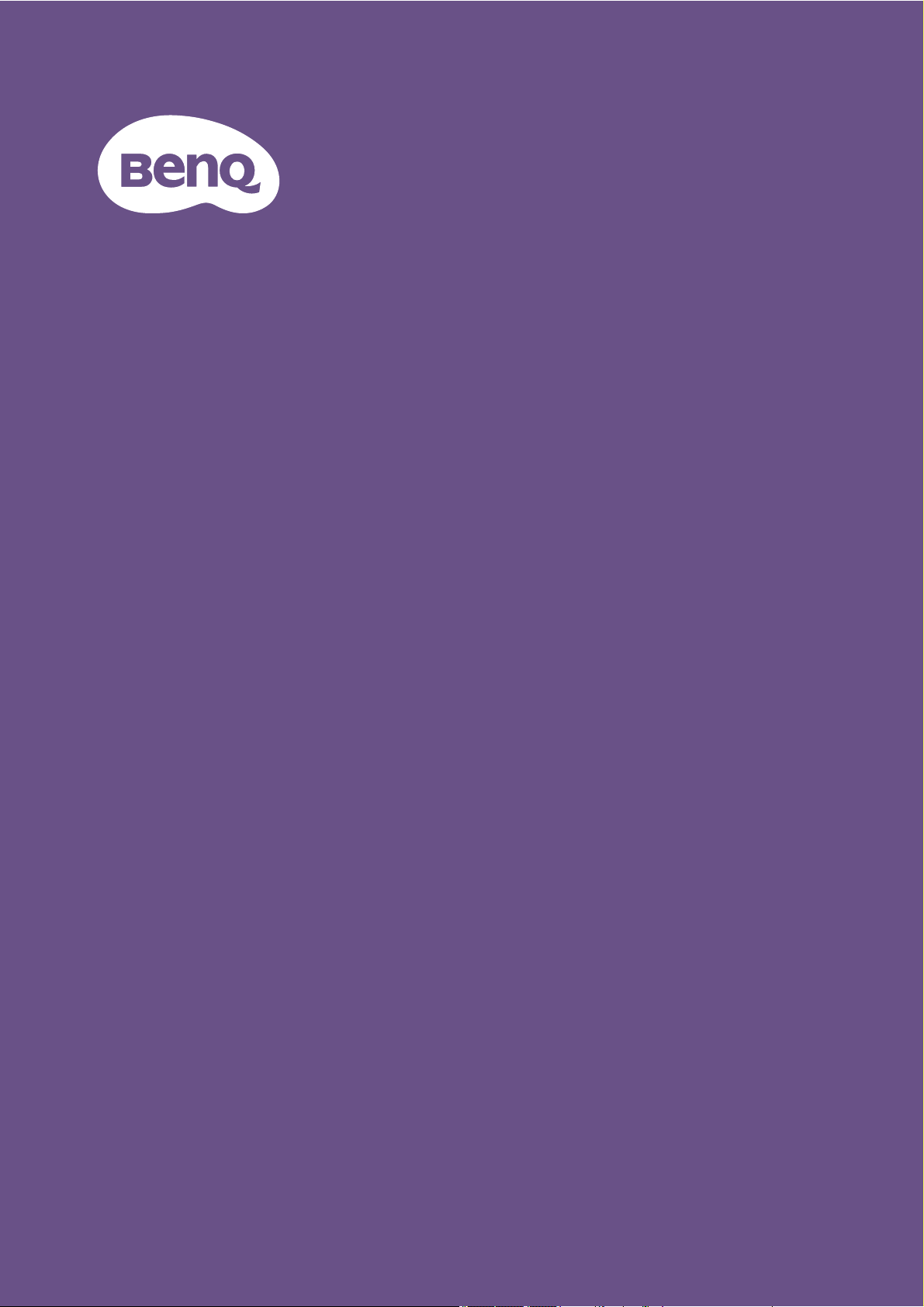
Цифров Проектор
Ръководство за Потребителя
EX800ST / EW800ST
V 1.01
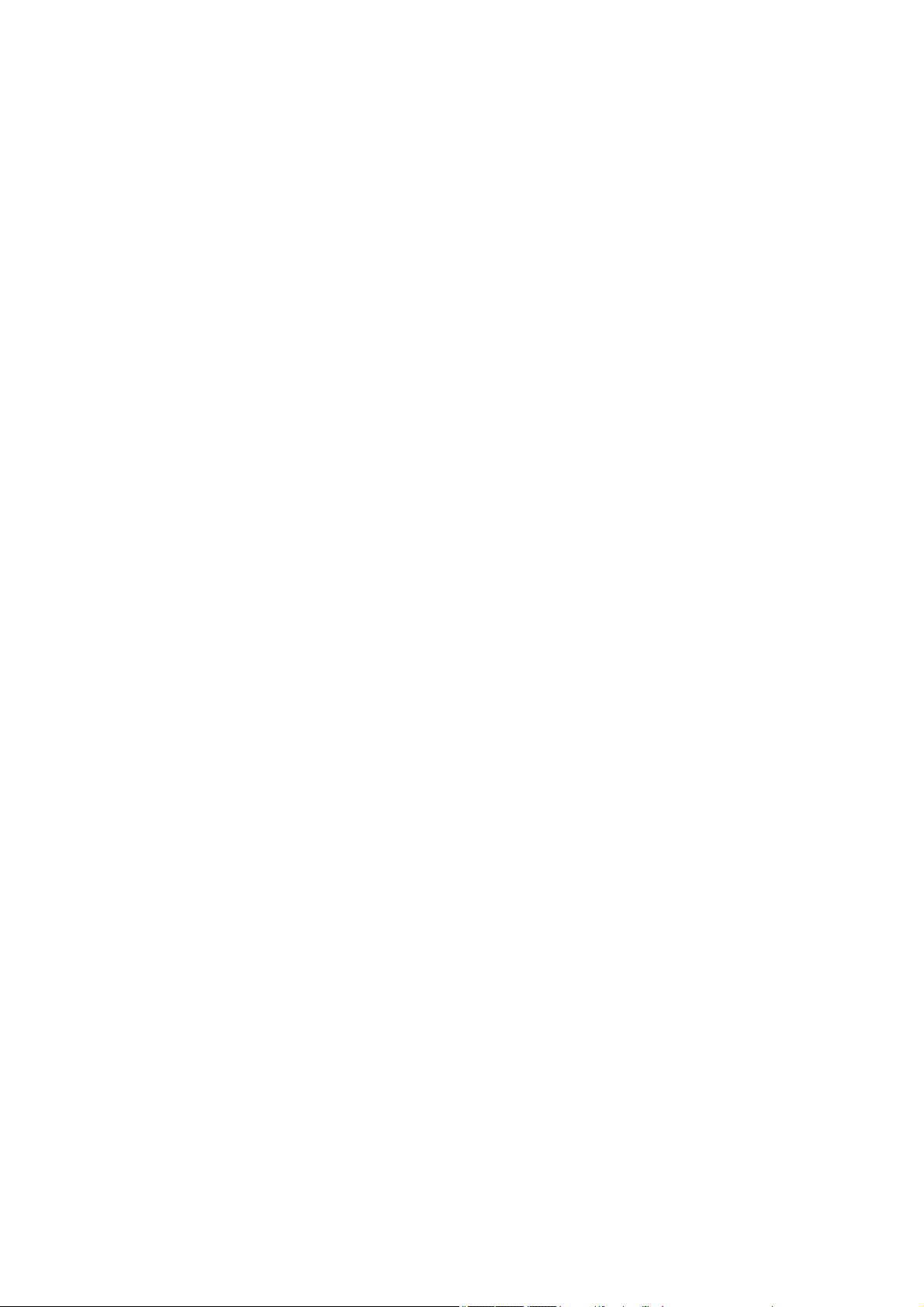
Информация за гаранцията и Авторските права
Ограничена гаранция
BenQ дава гаранция на този продукт за всякакви дефекти в материала и производството,
при нормална употреба и съхранение.
При предявяване на гаранционни претенции е необходимо да представите доказателство
за датата на покупката. В случай, че бъде установен дефект в продукта по време на
гаранционния период, единственото задължение на BenQ и решение за вас, ще бъде
смяната на дефектните части (заедно с вложения за целта труд). Ако възникнат дефекти
по време на гаранционния период, незабавно уведомете доставчика, от когото сте
закупили продукта.
Важно: Горните гаранции ще бъдат отменени, ако клиентът не може да работи с продукта
според писмените инструкции на BenQ, особено околната влажност трябва да бъде
поддържана в граници 10% – 90%, температурният обхват 0°C до 35°C, надморската
височина не трябва да бъде по-голяма от 4 920 фута и е необходимо да се избягва
работа с проектора в запрашени среди. Гаранцията ви предоставя специфични
юридическа права, но в някои страни може да разполагате и с други права.
За допълнителна информация, вижте www.BenQ.com.
Авторски права
Авторски права © 2020 на BenQ Corporation. Всички права запазени. Възпроизвеждането,
предаването, презаписването, записването в система или превеждането на
информацията на какъв да е език или компютърен език, под каква да е форма и на всички
възможни носители - електронни, магнитни, оптични, химически, на хартия или по друг
начин, без предварителното писмено разрешение на BenQ Corporation е забранено.
Отказ от отговорност
BenQ Corporation не поема отговорност за гаранции, директни или косвени, по отношение
на съдържанието на настоящото ръководство, а също и гаранции по отношение на
възможността за продажба, годността на продукта за дадена или други специални цели.
Освен това BenQ Corporation си запазват правото да редактират настоящата публикация
и периодично да правят промени в съдържанието, без да са задължени да уведомяват
някого за съответните редакции и промени.
*DLP, Digital Micromirror Device и DMD са търговски марки на Texas Instruments.
Останалите са собственост на съответните фирми или организации.
Патенти
Моля, отидете http://patmarking.benq.com/ за подробности относно патентното покритие
на BenQ проектора.
2 Информация за гаранцията и Авторските права
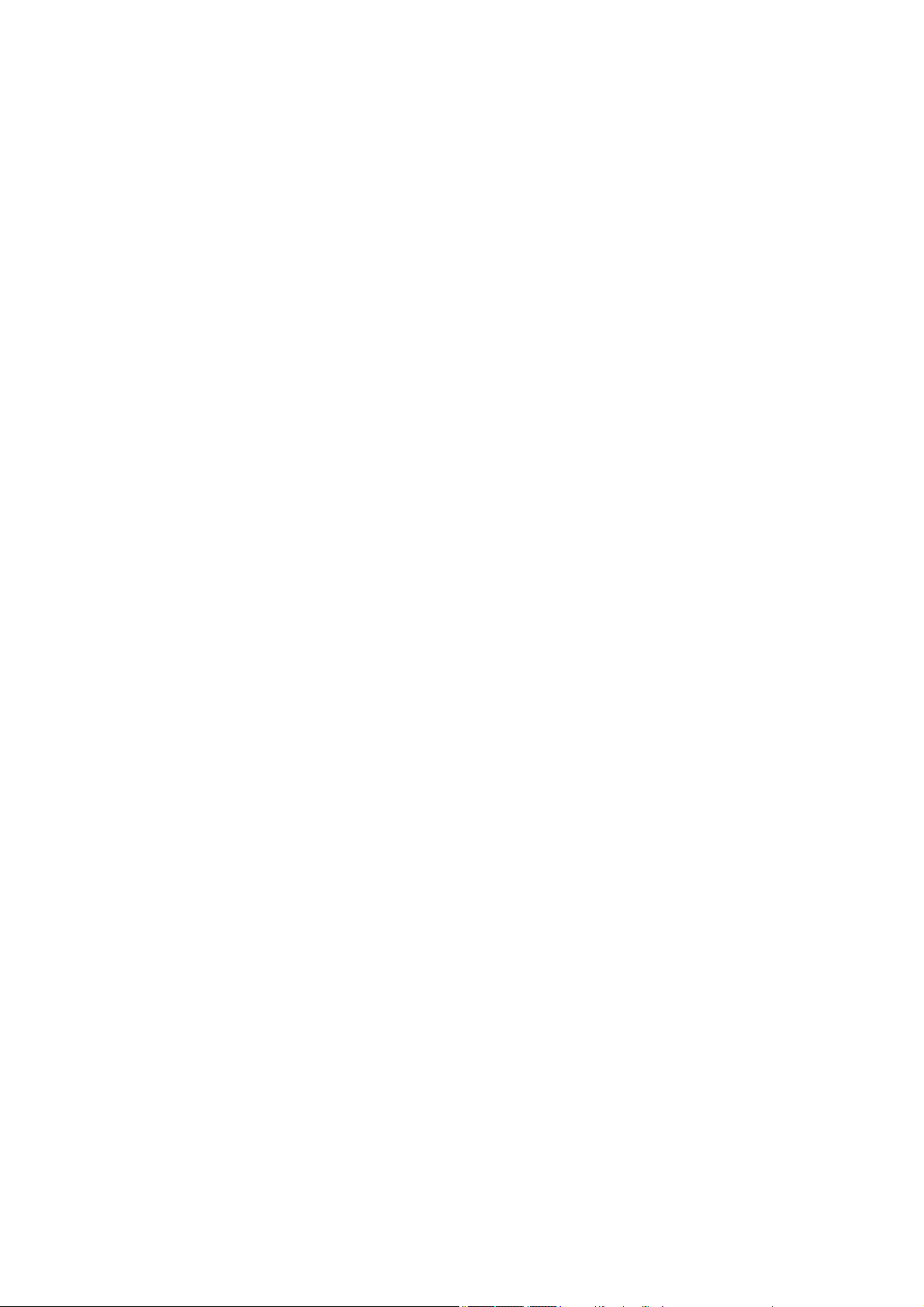
Съдържание
Информация за гаранцията и Авторските права ....................................................... 2
Важни инструкции за безопасност ............................................................................... 4
Въведение ........................................................................................................................ 7
Съдържание на доставката ...................................................................................... 7
Външен вид на проектора ........................................................................................ 9
Управление и функции ........................................................................................... 10
Разполагане на проектора ...........................................................................................13
Избор на място ........................................................................................................ 13
Получаване на предпочитания размер на прожектираното изображение......... 14
Монтаж на проектора .............................................................................................. 15
Настройка на прожектираното изображение ........................................................ 16
Свързване .......................................................................................................................18
Пускане на проектора ................................................................................................... 20
Работа (под източника на лаунчера) .......................................................................... 24
Before you get started ............................................................................................... 24
The AMS Service ...................................................................................................... 25
Checking for system update ..................................................................................... 31
BenQ Launcher ....................................................................................................... 33
Операция (при източник без лаунчер) ....................................................................... 73
Използване на менютата на проектора при източник без лаунчер ....................73
Захващане на проектора ........................................................................................74
Превключване на входния сигнал .........................................................................76
Управление на проектора посредством Кабелна LAN мрежа ............................. 76
Работа на менюто ................................................................................................... 80
Изключване на проектора ............................................................................................97
Директно изключване на захранването ................................................................. 97
Поддръжка ...................................................................................................................... 98
Поддръжка на проектора ........................................................................................ 98
Информация за светлината ...................................................................................99
Отстраняване на повреди .......................................................................................... 105
Спецификации ..............................................................................................................106
Спецификации на проектора ................................................................................ 106
Размери ................................................................................................................. 107
Схема на синхронизация...................................................................................... 108
3 Съдържание
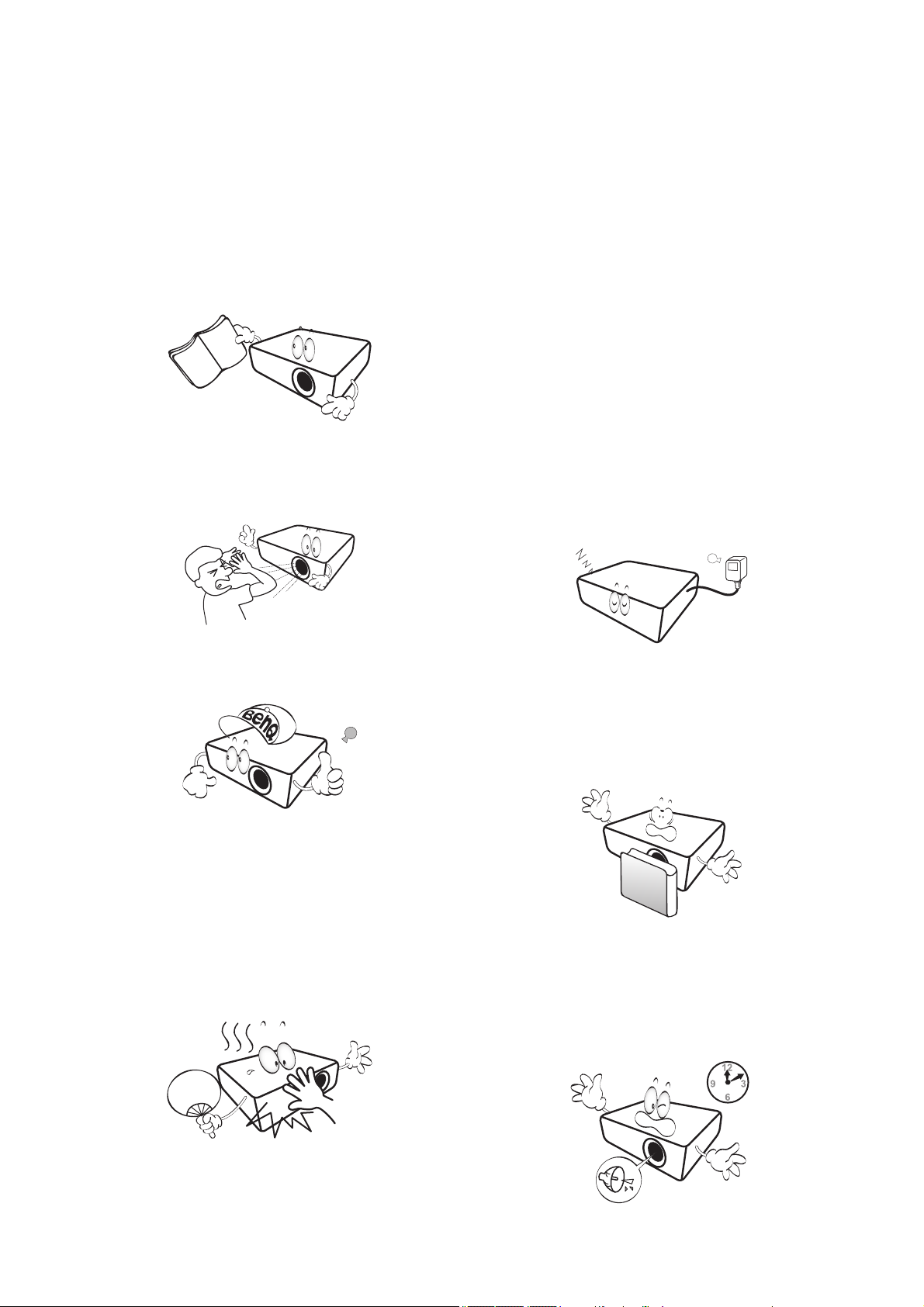
Важни инструкции за безопасност
Проекторът е създаден и изпробван, за да удовлетвори последните стандарти за защита
на свързаното с информационните технологии оборудване. За да осигурите безопасното
използване на продукта обаче, е важно да следвате упоменатите в настоящото
ръководство инструкции и маркировките на продукта.
1. Моля, прочетете ръководството преди
да започнете работа с проектора.
Запазете го за справки в бъдеще.
2. Не гледайте директно в обектива на
проектора по време на работа.
Интензивният светлинен лъч може да
увреди очите ви.
3. За сервизно обслужване се
обръщайте към квалифициран
сервизен персонал.
6. В някои страни мрежовото напрежение
НЕ Е стабилно. Този проектор е
конструиран за безопасна работа със
захранващо променливотоково
напрежение между 100 и 240 волта, но
би могъл да се повреди при спиране на
захранването, или ако възникнат
колебания от ±10 волта. В райони
с нестабилно захранващо напрежение
се препоръчва да свързвате
проектора през стабилизатор на
напрежението, предпазител от
свръхнапрежение или непрекъсваем
източник на захранване (UPS).
7. Не блокирайте обектива на проектора
с предмети по време на работа, тъй като
е възможно нагряване и деформиране,
дори пожар. За временно изключване на
лампата, използвайте функцията blank
(Празен).
4. Винаги отваряйте затвора на обектива
(ако има такъв) или махайте капачката
на обектива (ако има такъв), когато
лампата на проектора е включена.
5. По време на работа се наблюдава голямо
нагорещяване на лампата. Оставете
проектора да се охлади около 45 минути
преди да свалите сглобката на лампата
за смяна.
4 Важни инструкции за безопасност
8. Не използвайте лампата след
номиналния й експлоатационен период.
Твърде дългото използване на лампата
извън указания експлоатационен период
може в редки случаи да доведе до
счупването й.
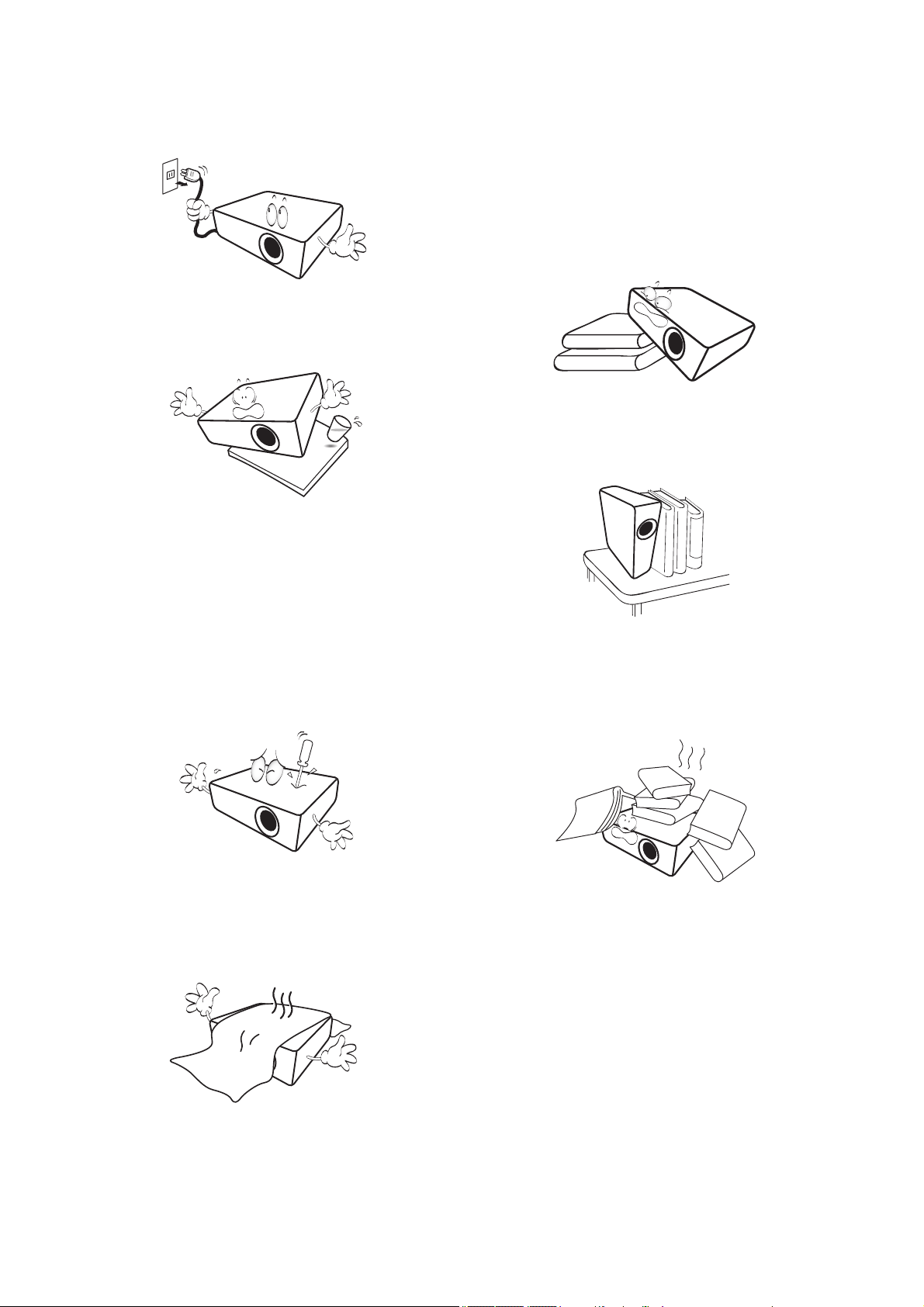
9. Никога не сменяйте сглобката на лампата
или други електрически компоненти при
включен проектор.
10. Не поставяйте този продукт върху
нестабилна количка, стойка или маса.
Продуктът може да падне, понасяйки
сериозни повреди.
11. Не правете опити за разглобяване на
проектора. В него има места с опасно
високо напрежение. При докосване на
части под напрежение е възможен
фатален изход. Единствената част, която
подлежи на обслужване е лампата и тя
има собствен подвижен капак.
При никакви обстоятелства не трябва да
отстранявате или сваляте останалите
капаци. За сервизиране се обръщайте
само към подходящо квалифициран
професионален персонал.
13. Винаги поставяйте проектора на равна,
хоризонтална повърхност по време на
работа.
- Не използвайте, ако ъгълът на накланяне
е по-голям от 10 градуса наляво или надясно,
а накланянето назад не трябва да надхвърля
15 градуса. Използването на проектора, когато
не е напълно хоризонтален, може да доведе
до неправилно функциониране или повреда
влампата.
14. Не изправяйте проектора вертикално
докрай. Това може да доведе до
прекатурване на проектора, да причини
наранявания или повреди.
15. Не стъпвайте върху проектора и не
поставяйте предмети върху него. Освен
възможните физически щети по
проектора, това може да доведе до
инциденти и евентуални наранявания.
12. Не блокирайте вентилационните отвори.
- Не поставяйте проектора върху одеяла, легла
или други меки повърхности.
- Не покривайте проектора с платна или други
подобни.
- Не поставяйте в близост до проектора
запалими материали.
Ако вентилационните отвори са сериозно
възпрепятствани, прегряването във
вътрешността на проектора може да
доведе до пожар.
16. Когато проекторът работи, може да
усетите затопляне на въздуха и миризма
от вентилационната му решетка. Това е
нормално и не сигнализира за наличие
на дефект в продукта.
5 Важни инструкции за безопасност
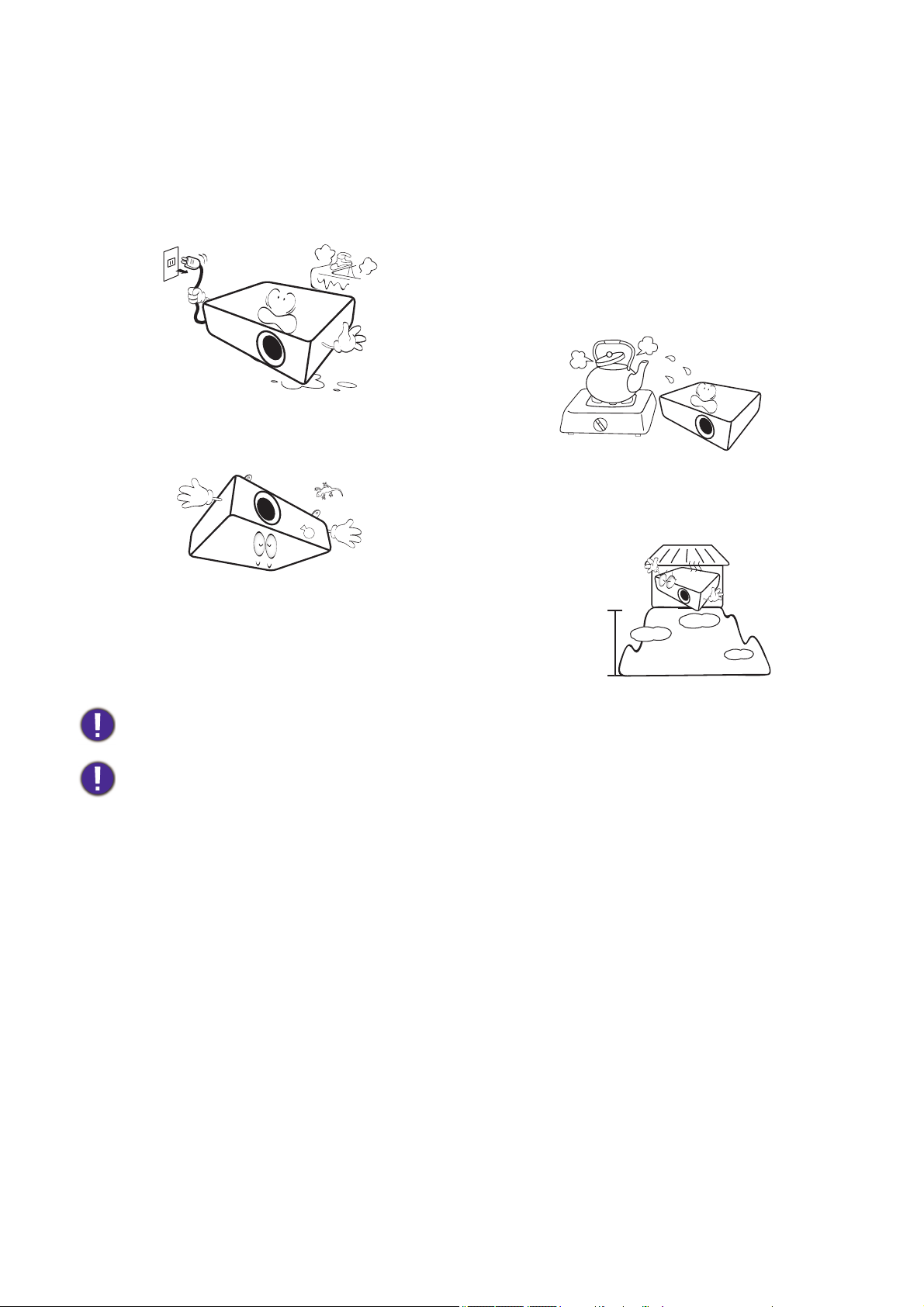
17. Не поставяйте течности в близост или
3 000 м
(10000
фута)
0 м
(0 фута)
върху проектора. Разливането на
течности върху него може да причини
повреда. Ако проекторът все пак се
навлажни, изключете го от контакта на
захранването и повикайте техник на
BenQ за сервиз.
18. Продуктът може да показва обърнати
изображения при монтаж на
тавана/стената.
20. Не използвайте проектора при никое от
следните условия.
- В затворени пространства или на места
с лоша вентилация. Уверете се, че проекторът
се монтира поне на 50 cm от стените при
наличие на свободен въздушен поток.
- Места, на които е възможно достигане на
високи температурни стойности, като
вътрешността на автомобили с вдигнати
прозорци.
- Места с висока влажност, запрашеност или
цигарен дим могат да влошат оптичните
компоненти, да скъсят експлоатационния
период и да затъмнят изображението.
- Места в близост до противопожарни
инсталации
- Места с околна температура над 40 °C/104 °F
- Места с надморска височина над 3000 м
(10 000 фута).
19. Този апарат трябва да бъде заземен.
Hg – лампата съдържа живак. Да се депонира в съответствие с местните закони за изхвърляне на
отпадъци. Вж. www.lamprecycle.org.
За да избегнете повреда на DLP чиповете, никога не насочвайте лазерния лъч с голяма мощност
към проекционната леща.
6 Важни инструкции за безопасност
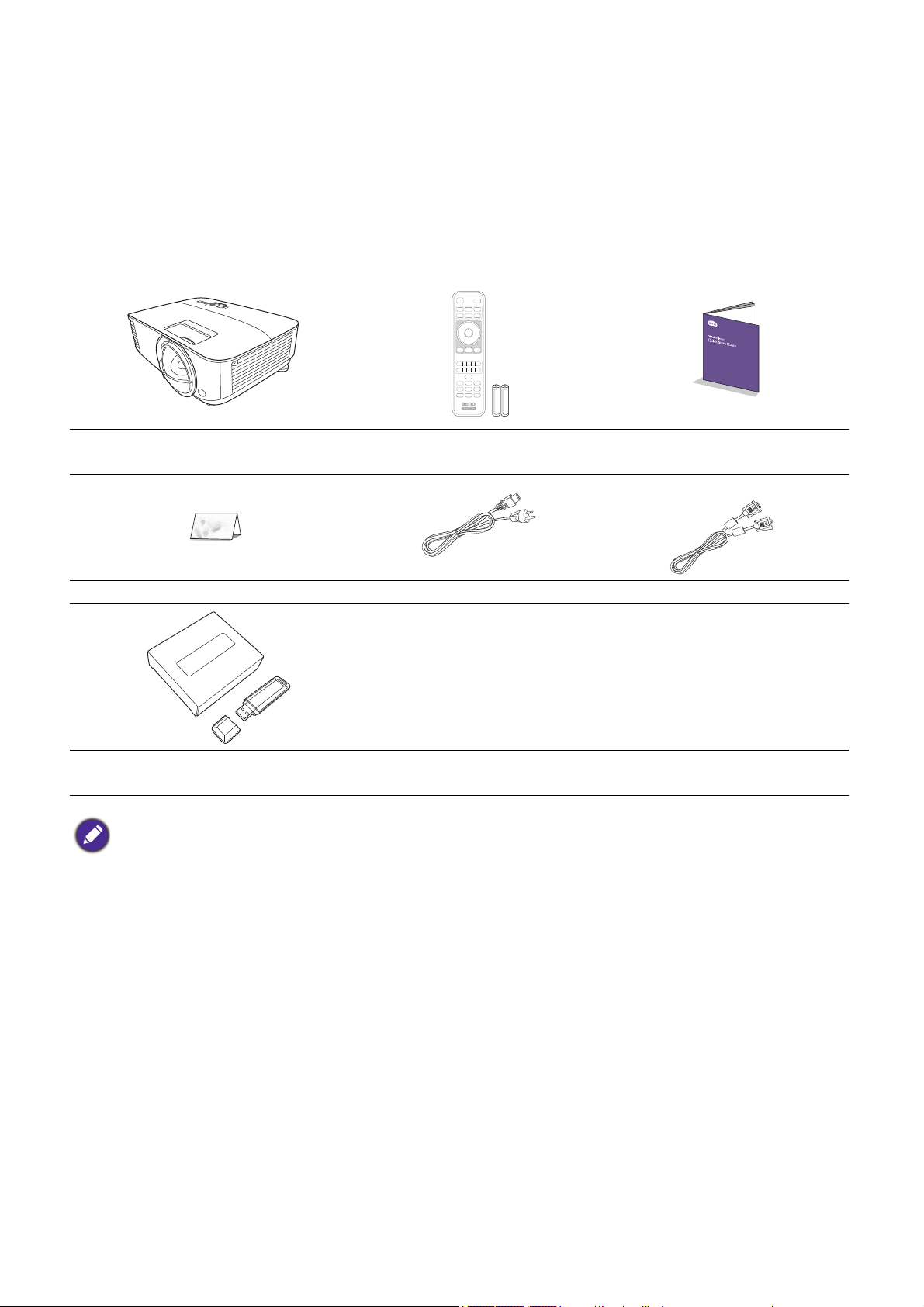
Въведение
Съдържание на доставката
Внимателно разопаковайте и проверете, дали доставката съдържа всички от описаните
по-долу елементи. Ако някой от елементите липсва, се обърнете към доставчика.
Стандартни аксесоари
Проектор
Гаранционна карта* Захранващ кабел VGA кабел
BenQ WDR02U USB безжичен
донгъл
• Доставените принадлежности са подходящи за вашия регион и е възможно да се различават от
показаните на илюстрацията.
• *Гаранционна карта се предлага само за определени региони. Можете да получите подробна
информация от доставчика.
Дистанционно
управление с батерии
Ръководство за бързо
стартиране
Допълнителни аксесоари
1. Комплект с резервна лампа
2. 3-измерни очила
3. Противопрахов филтър
4. Монтаж на стена (WM06G3)
7 Въведение
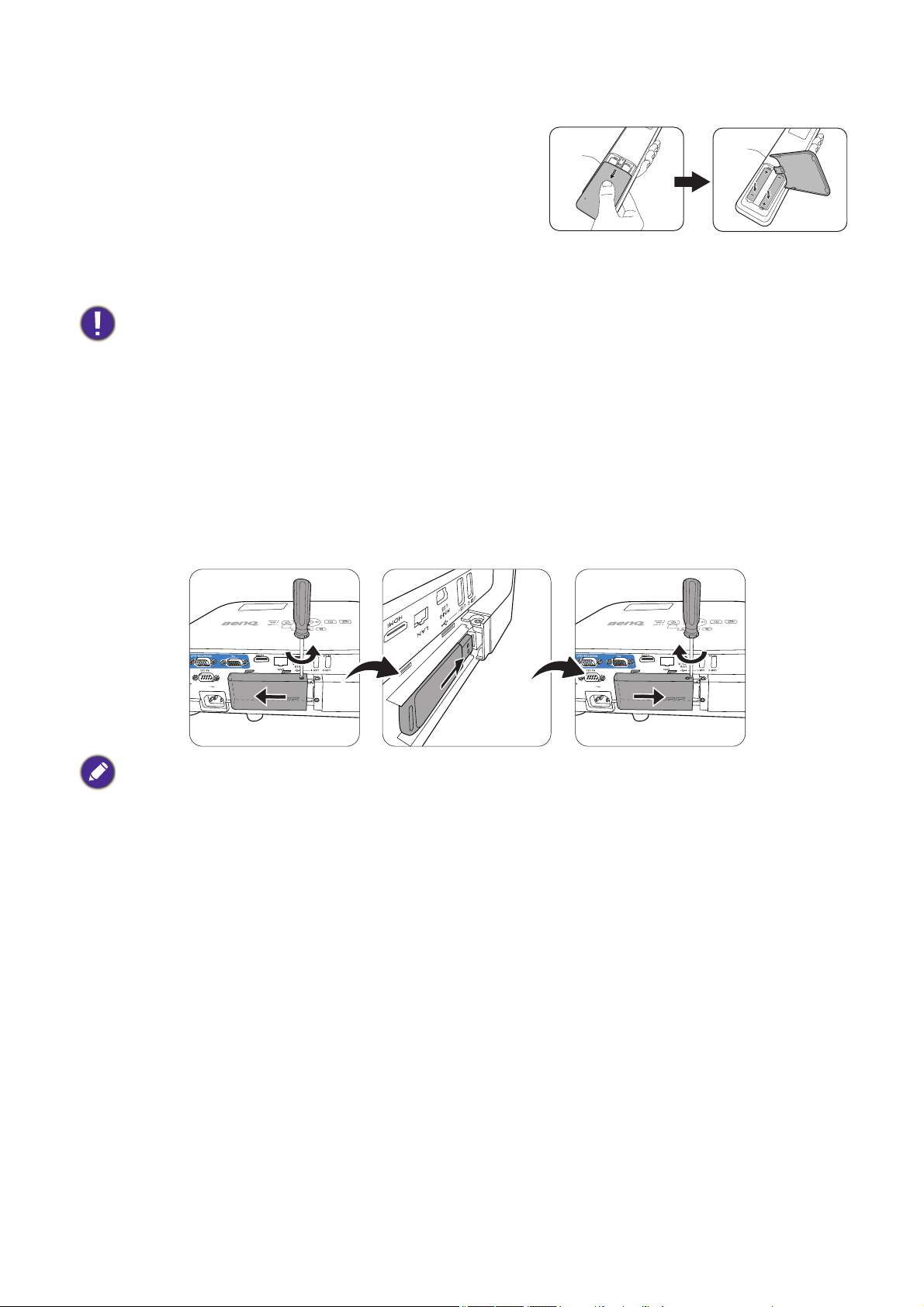
Смяна на батериите на дистанционното управление
1. Натиснете и плъзнете капачето на батериите,
както е показано.
2. Извадете старите батерии (ако е приложимо)
и поставете две батерии AAA. Уверете се, че
положителните и отрицателните краища са
разположени правилно, както е показано.
3. Плъзнете капачето на батериите навътре, докато щракне на мястото си.
• Избягвайте оставянето на дистанционното управление и батериите в среда с твърде висока
температура и влажност, като кухненски помещения, бани, сауни, солариуми или в затворени
автомобили.
• Сменяйте батерията с нова от същия тип или еквивалентна, от препоръчвания от производителя
вид.
• Изхвърляйте използваните батерии според инструкциите на производителя и местните разпоредби
за опазване на околната среда.
• Никога не хвърляйте батериите в огън. Съществува риск от експлозия.
• Ако батериите са изтощени или ако няма да използвате дистанционното управление за
продължителен период от време, е необходимо да ги извадите, за да предотвратите повреди
в дистанционното управление при евентуално протичане на батериите.
Инсталиране на безжичния ключ
Проекторът поддържа Wi-Fi и/или Bluetooth връзки, само когато е инсталиран безжичен донгъл
(WDR02U).
1. Разхлабете винта, който закрепва капака на входно-изходния порт, за да премахнете
капака на входно-изходния порт.
2. Извадете капачката от предоставения безжичен ключ и поставете ключа в порта
Безжична LAN мрежа.
3. Поставете отново капака на входно/изходния порт.
8 Въведение
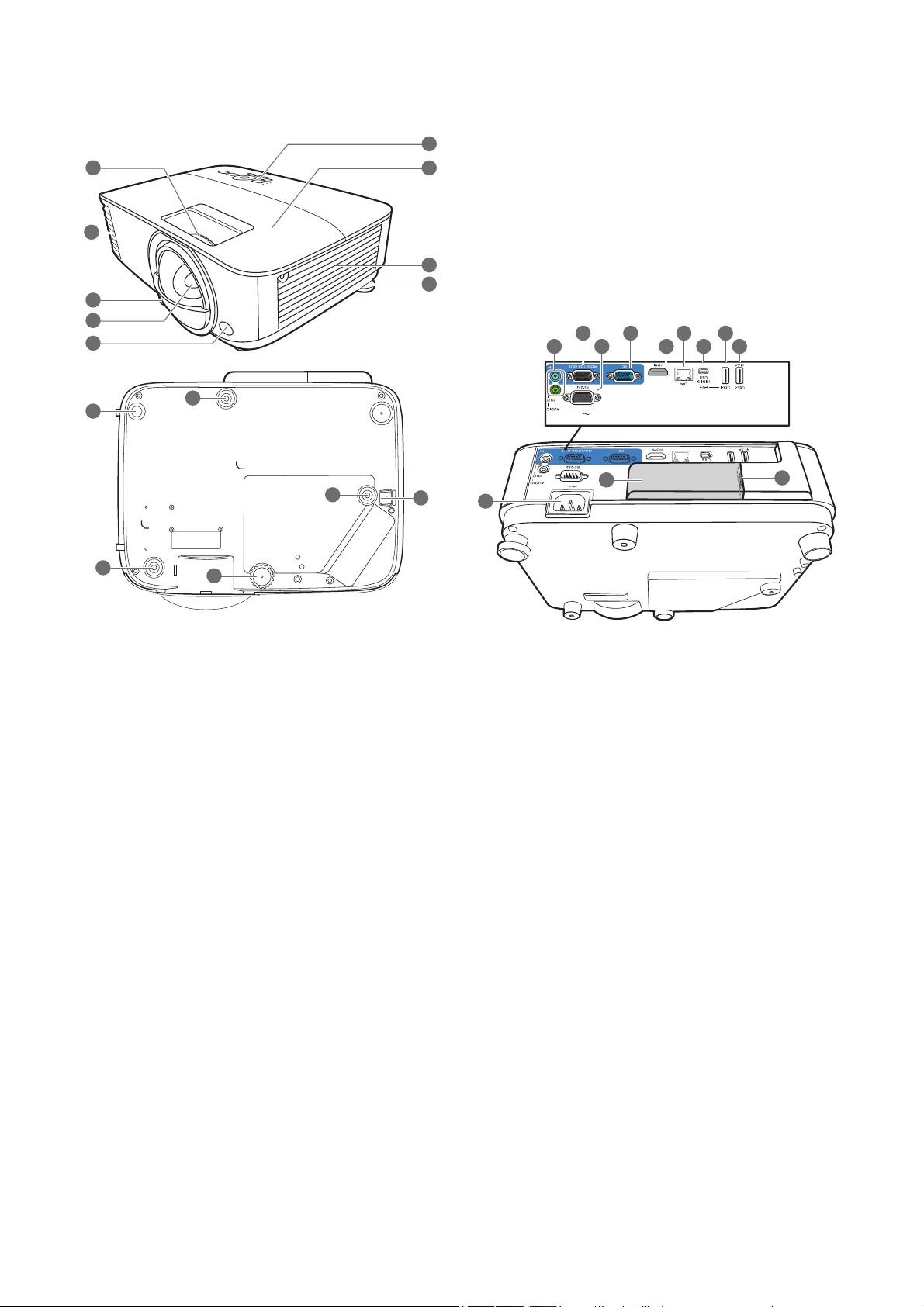
Външен вид на проектора
7
6
19
19
19
8
3
3
3
3
5
4
1
2
18
13
12 1410
17
16
15
11
9
20
21
22
1. Пръстен за фокусиране
2. Вентилация (изпускане на горещ
въздух)
3. Крачета за регулиране
4. Обектив за прожектиране
5. Инфрачервен датчик за дистанционно
управление
6. Външен панел за управление
(Виж Управление и функции на
страница 10.)
7. Капак на лампата
8. Вентилация (вход за горещ въздух)
9. Жакове за входни аудио сигнали
Жак за изходни аудио сигнали
10. Жак за изходен сигнал RGB (PC)
11. RS-232 контролен порт
12. Жакове за входен сигнал RGB
(компютър)
13. HDMI входящ порт
14. RJ-45 входен жак за локална мрежа
15. USB Mini-B порт
16. USB порт тип A
17. USB порт тип A
18. Жак за променливотоково захранване
19. Отвори за монтаж на стена
20. Лента за сигурност
21. USB тип A порт (за безжичен ключ)
22. Капак на безжичния ключ
9 Въведение
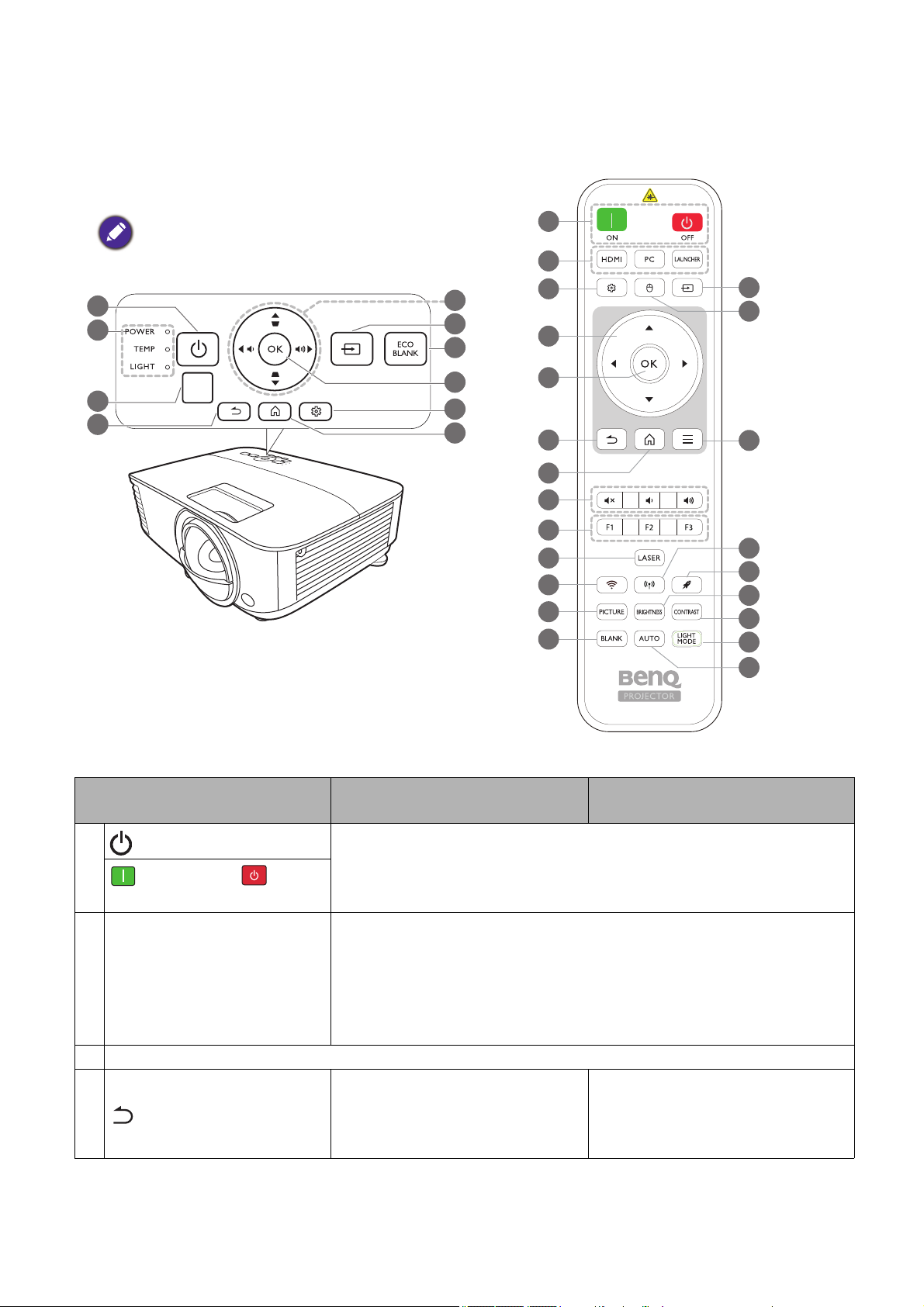
Управление и функции
• Всички бутони, описани в този документ
могат да се натискат на проектора, или
от дистанционното управление.
• Дистанционното управление е без
лазерен курсор в Япония.
Проектор и дистанционно управление
1
11
1
2
5
6
7
8
3
4
9
10
9
5
8
4
6
17
18
10
12
13
14
19
20
15
16
7
21
22
23
24
№
1.
2.
3. Инфрачервен датчик за дистанционно управление
4.
ЗАХРАНВАНЕ
ON (ВКЛ.)/ Off
(Изключено)
Светлинен индикатор
POWER (ЛАМПА)/
Светлинен индикатор
(TEMP) Температура/
Светлинен индикатор
LAMP (ЛАМПА)
(BACK (НАЗАД))
Когато входният източник
е BenQ лаунчер
Превключва проектора от режим на неактивност във
включено състояние.
(Виж Индикатори на страница 104.)
Връща се към предишното
меню, главното меню
с настройки или излиза от
приложението.
Когато входният източник
НЕ е BenQ лаунчер
Връща се към предишното
екранно меню или излиза от
настройките на менюто.
10 Въведение
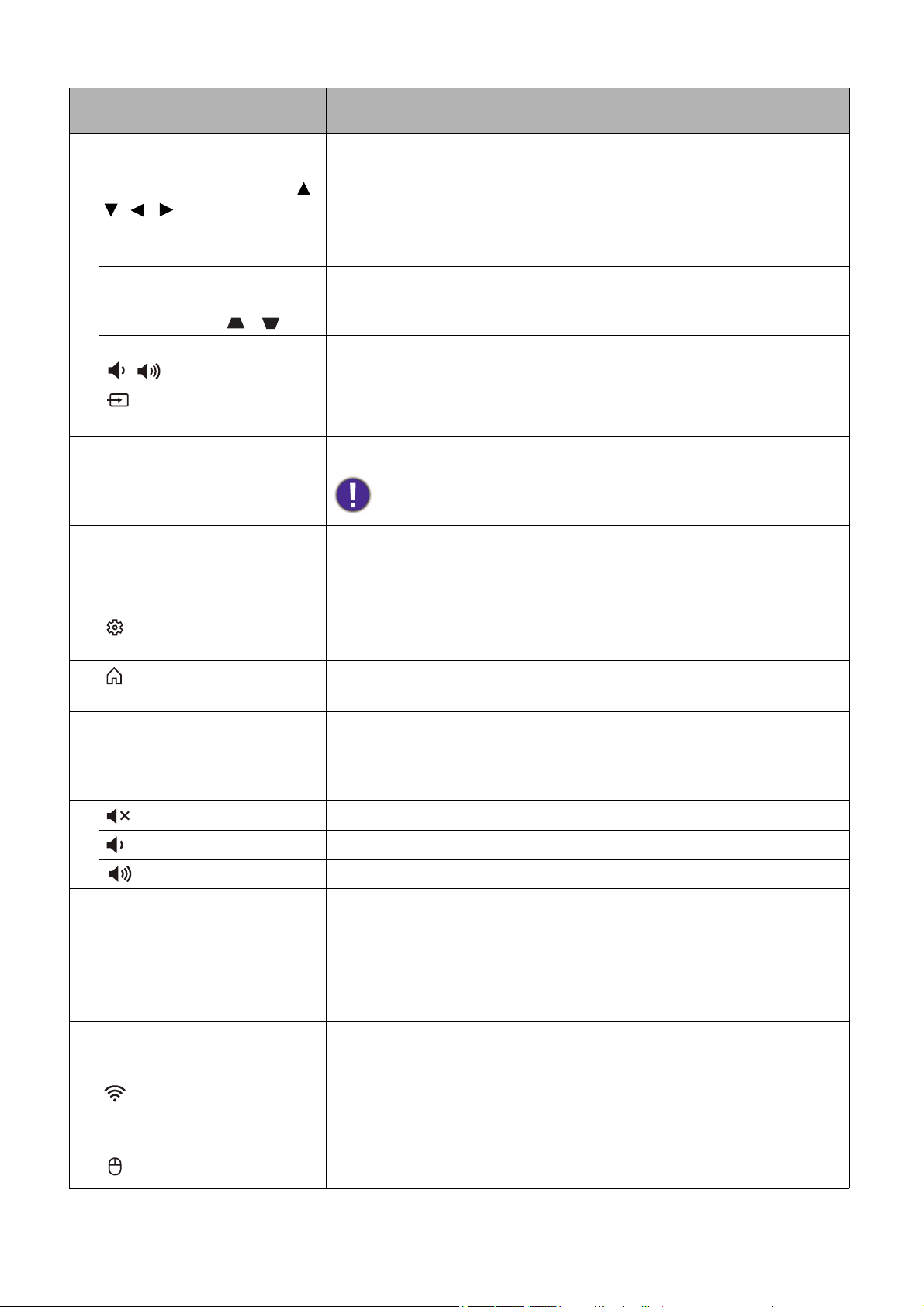
№
Клавиши със стрелки ( ,
, , )
5.
Клавиши за корекция на
трапецовидно
изкривяване ( , )
Бутони за сила на звука
/
Когато входният източник
е BenQ лаунчер
Преминава през
елементите от менюто или
превключва през наличните
опции.
(Не е на разположение.)
(Не е на разположение.)
Когато входният източник
НЕ е BenQ лаунчер
При активиране на екранното
меню (OSD), тези клавиши се
използват като стрелки за
избор на елементите на
менюто и извършване на
съответните настройки.
Показва страницата за
коригиране на трапецовидно
изкривяване.
Намалява или увеличава
силата на звука на проектора.
6.
(SOURCE
(ИЗТОЧНИК))
ECO BLANK
(Икономично
7.
изключване на екрана),
BLANK (ПРАЗЕН)
8. OK
9.
10.
(MENU (MEНЮ))
(HOME (ГЛАВНА
СТРАНИЦА))
Бутони за избор на
източник: HDMI,
11.
Компютър, LAUNCHER
(ЛАУНЧЕР)
12.
Показва лента за избор на източник.
Използва се за скриване на картината на екрана.
Не закривайте прожекционния обектив, тъй като това може да
доведе до прегряване и деформиране на закриващия предмет,
дори възникване на пожар.
Потвърждава избрания
елемент на екранното
меню.
Потвърждава избрания
елемент на Екранното меню
(OSD).
Включва или изключва
Влиза в менюто Настройки.
екранното меню (OSD) на
проектора.
Връща се към началния
екран.
(Не е на разположение.)
Избира входен източник за показване.
Включва и изключва звука на проектора.
Намалява силата на звука на проектора.
Увеличава силата на звука на проектора.
Персонализира бутоните, по
подразбиране са Последни
Контролни бутони: F1,
13.
F2, F3
документи и приложения
(F1)/Настройки за безжично
(Не е на разположение.)
прожектиране (F2)/
Препоръчани функции (F3).
14. LASER (ЛАЗЕР)
Излъчва видим лазерен показалец за целите на
презентацията.
Въвежда менюто Интернет
15.
(WiFi)
в Настройки.
(Не е на разположение.)
16. PICTURE (КАРТИНА) Избира наличен картинен режим.
17.
(Курсор)
Активира функцията на
курсора.
(Не е на разположение.)
11 Въведение
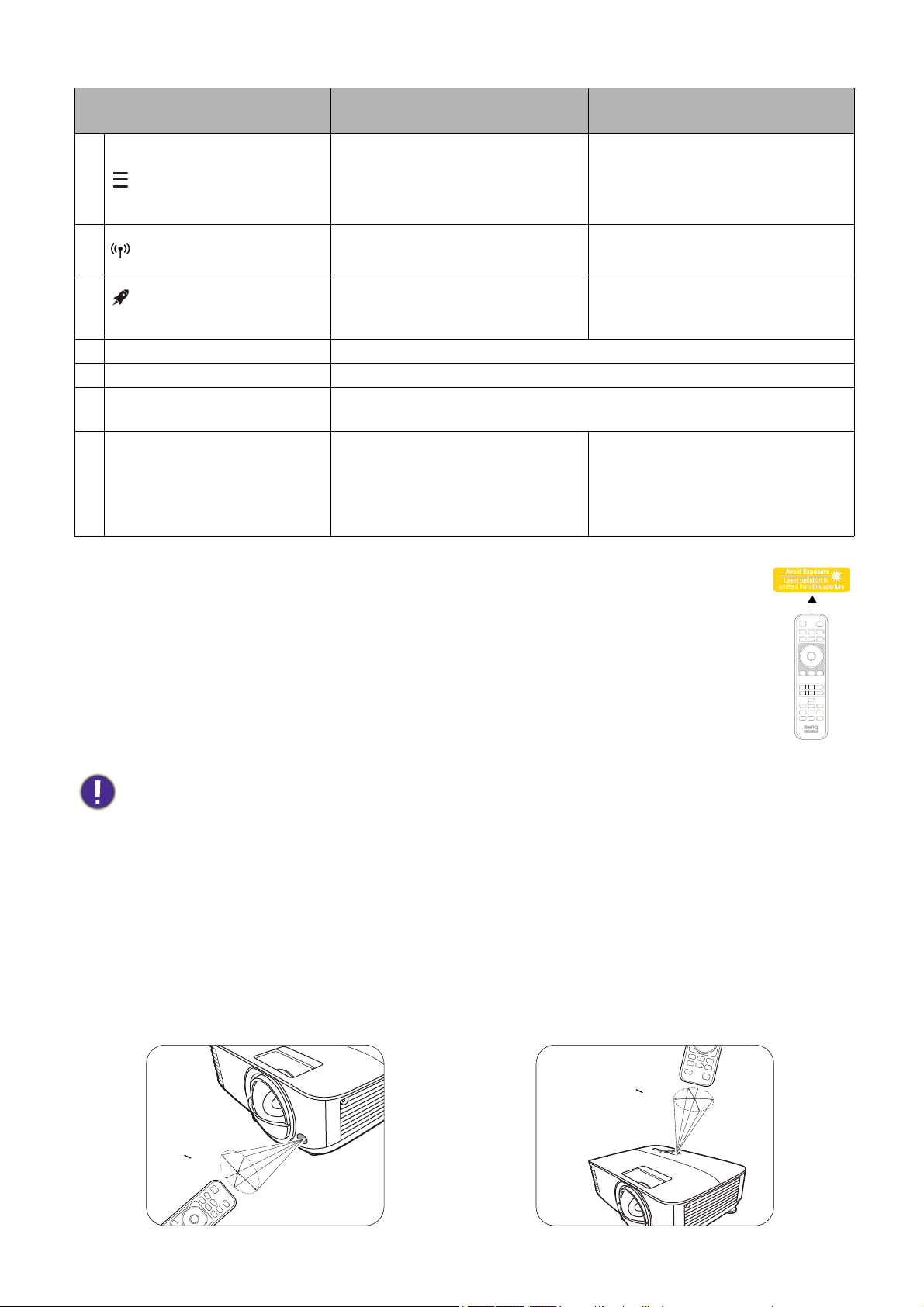
№
П
р
и
б
л
и
з
и
-
т
е
л
н
о
+
3
0
º
П
р
и
б
л
и
з
и
-
т
е
л
н
о
+
3
0
º
е BenQ лаунчер
Отива в менюто Настройки.
Когато входният източник
18.
(Меню за Android)
Ако настройките, свързани
с приложението, могат да
бъдат извиквани от него.
Въвежда менюто Hotspot
19.
(Hotspot)
в Настройки.
Преминава в режим на
20.
(Изчистване на
паметта)
ускоряване на един клавиш
(един празен клавиш).
21. BRIGHTNESS (ЯРКОСТ) Настройва яркостта.
22. CONTRAST (КОНТРАСТ) Настройва контраста.
LIGHT MODE
23.
(СВЕТЛИНЕН РЕЖИМ)
Показва менюто Светлинен режим за избор на подходящ
работен режим на светлина.
24. AUTO (Не е на разположение.)
Когато входният източник
НЕ е BenQ лаунчер
(Не е на разположение.)
(Не е на разположение.)
(Не е на разположение.)
Автоматично определя
най-добрите настройки за
синхронизация на картината,
когато е избран компютърен
сигнал (аналогов RGB).
Работа с ЛАЗЕРНАТА показалка
Лазерният показалец представлява средство за професионално
презентиране. Излъчва червено оцветена светлина, когато се натисне.
Лазерният лъч е видим. Необходимо е да натиснете и задържите LASER
(ЛАЗЕР) за непрекъснатото му показване.
Лазерният показалец не е играчка. Родителите трябва да имат предвид
свързаните с лазерната енергия опасности и да пазят дистанционното
управление далеч от достъпа на деца.
Не гледайте в прозореца с лазерна светлина и не посочвайте с лазерния лъч върху себе си или
други лица. Вижте предупредителните съобщения от задната страна на дистанционното управление,
преди да го използвате.
Ефективен обхват на дистанционното управление
Дистанционното управление трябва да бъде държано в рамките на ъгъл от 30 градуса по
перпендикуляра на инфрачервения датчик(ци) за дистанционно управление, за да
функционира правилно. Разстоянието между дистанционното управление
и датчика(ците) не трябва да надхвърля 8 метра (~ 26 фута).
Уверете се, че няма препятствия между дистанционното управление и инфрачервения
датчик(ци) на проектора, които биха могли да отклонят инфрачервения лъч.
• Работа с проектора от предната страна • Работа с проектора отгоре
12 Въведение
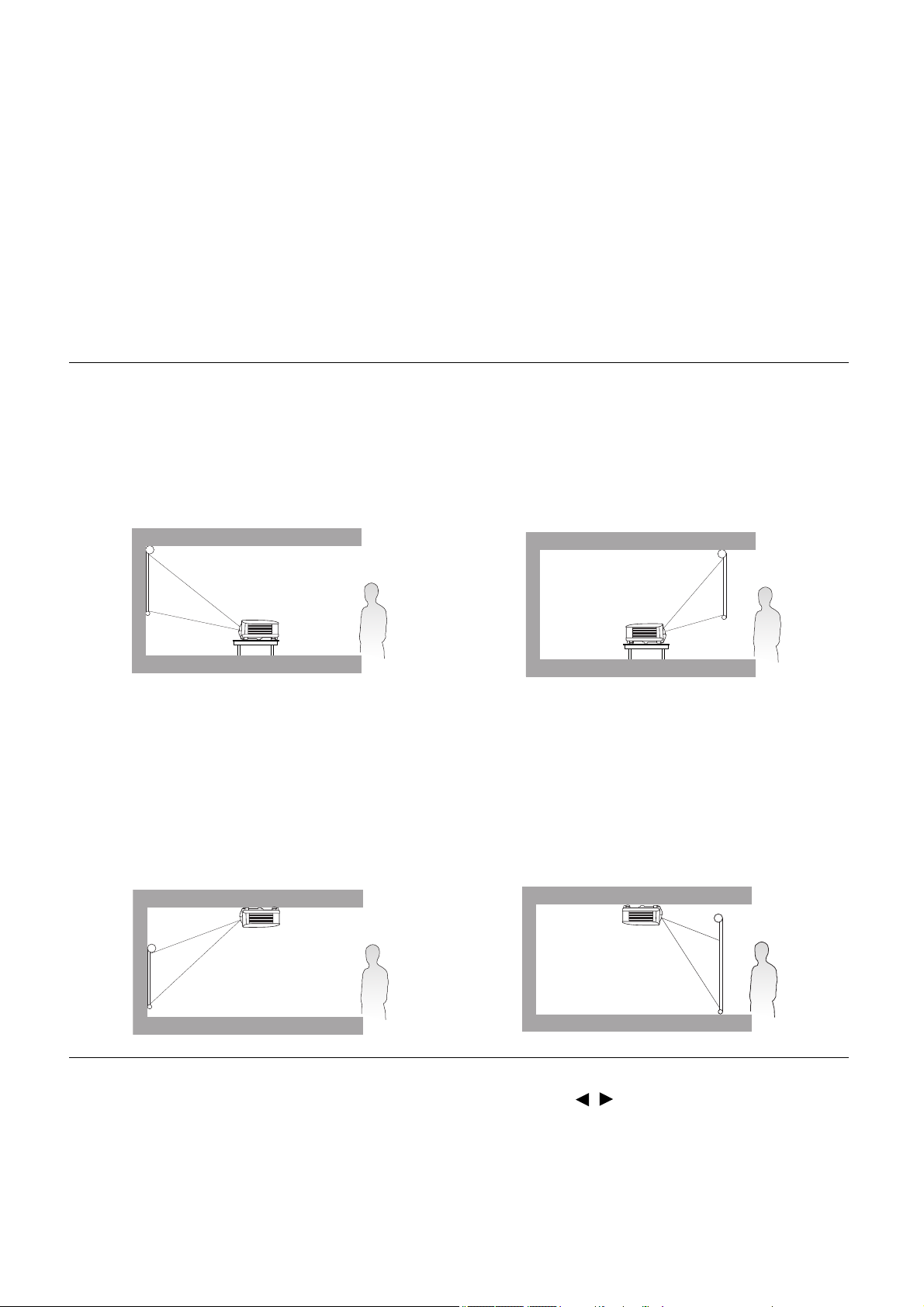
Разполагане на проектора
Избор на място
Преди да изберете място за монтаж на вашия проектор, вземете предвид следните
фактори:
• Размер и позиция на екрана
• Място на електрическия контакт
• Място и разстояние между проектора и останалата част на оборудването
Можете да разполагате проектора по следните начини.
1. Предна маса
Изберете тази позиция, когато проекторът е
поставен на маса пред екрана. Това е
най-честият начин за разполагане на
проектора, който позволява мобилност
и лесно настройване.
3. Предна, таванна
Изберете позицията, в която проекторът е
окачен с горната част надолу на тавана
пред екрана. Закупете комплект за монтаж
на таван за проектори на BenQ от Вашия
търговски представител, за да
осъществите монтаж на тавана.
2. Задна маса
Изберете тази позиция, когато проекторът е
поставен на маса зад екрана. Обърнете
внимание, че е необходим специален
заден екран за прожектиране.
4. Задна, таванна
Изберете позицията, в която проекторът е
окачен с горната част надолу на тавана зад
екрана. Обърнете внимание, че за този вид
монтаж е необходим заден екран за
прожектиране и набор за монтаж на таван
на BenQ.
След включване на проектора, отидете в Разширени Меню - Настройки > Инсталиране
на проектора > Инсталиране на проектора и натиснете / за избор на настройка.
13 Разполагане на проектора
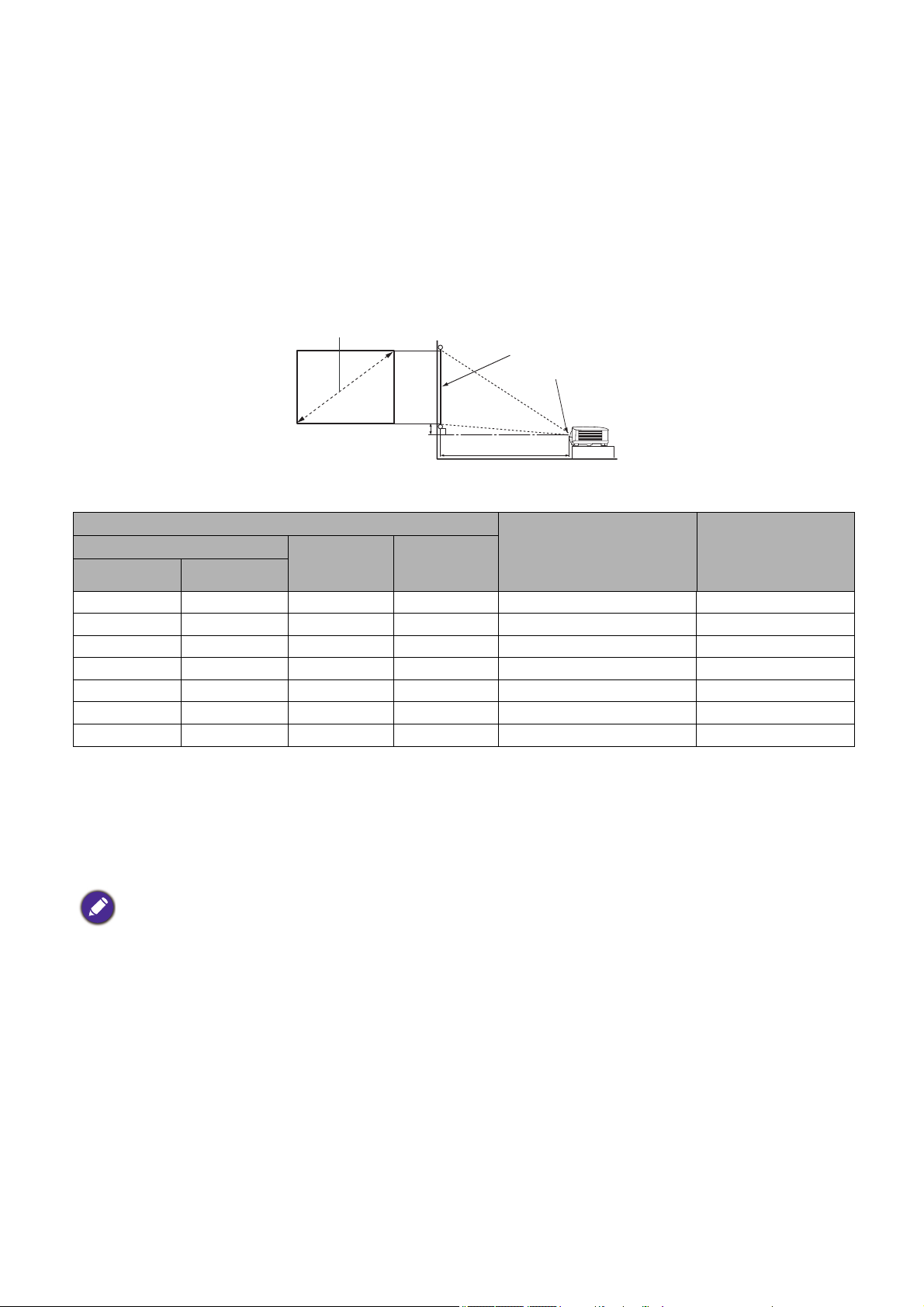
Получаване на предпочитания размер на
H
W
Прожекционно разстояние
Център на обектива
Екран
Диагонал на екрана 4:3
прожектираното изображение
Разстоянието от прожекционния обектив до екрана, настройката за мащабиране (ако
има) и видеоформата оказват влияние върху размера на прожектираното изображение.
Размери на прожекцията
EX800ST
• Пропорцията на екрана е 4:3 и прожектираната картина е в съотношение 4:3
Големина на екрана
Диагонал
Инч мм
60 1524 914 1219 744 137
70 1778 1067 1422 868 160
80 2032 1219 1626 992 183
90 2286 1372 1829 1116 206
100 2540 1524 2032 1240 229
110 2794 1676 2235 1363 251
120 3048 1829 2438 1487 274
H (мм) W (мм)
Разстояние от екрана
(мм)
Най-ниска/
Най-висока
позиция на
обектива (мм)
Например, ако използвате 120-инчов екран, препоръчваното прожекционно разстояние е
1487 mm.
Ако измереното прожекционно разстояние е 1000 mm, най-близкото съвпадение в колона
"Разстояние от екрана (мм)" е 992 mm. Търсенето по този ред, показва че е необходим
екран с размер 80’’ (инча) (около 2,0 m).
Всички измервания са приблизителни и може да се различават от действителните размери.
Ако възнамерявате да монтирате проектора някъде за постоянно, BenQ препоръчва първо
физически да проверите размера на екрана и прожекционното разстояние, като използвате
проектора на място преди да го монтирате за постоянно, така че да се отчетат оптичните
характеристики на конкретния проектор. Това ще ви помогне при определянето на точната монтажна
позиция, така че да прилегне по най-добрия начин на избраното от Вас място за инсталация.
14 Разполагане на проектора
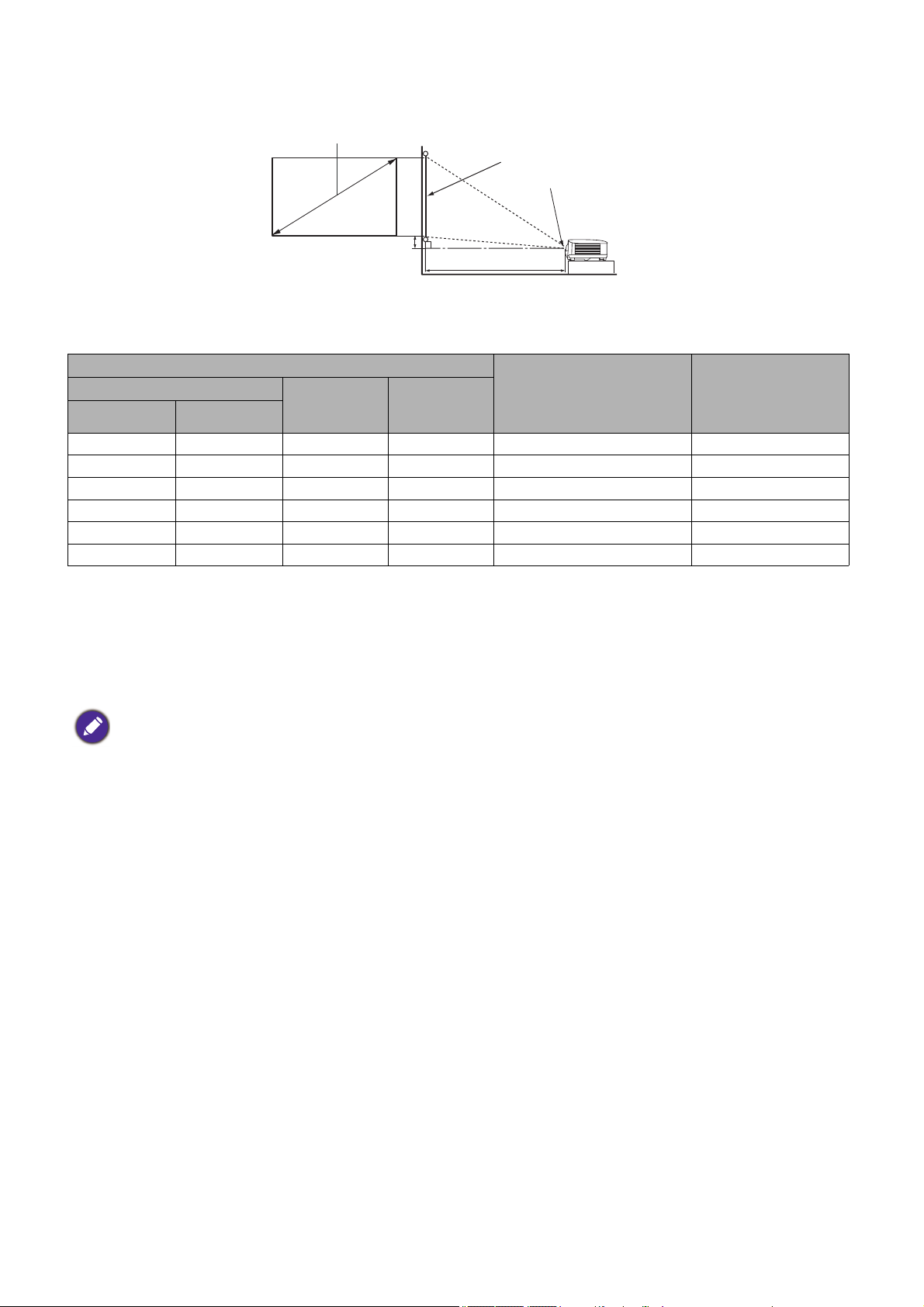
EW800ST
H
W
Прожекционно разстояние
Център на обектива
Екран
16:10 диагонал на екрана
• Аспектното съотношение на екрана е 16:10 и прожектираната картина е в съотношение
16:10
Големина на екрана
Диагонал
Инч мм
70 1778 942 1508 739 47
80 2032 1077 1723 844 54
90 2286 1212 1939 950 61
100 2540 1346 2154 1055 67
110 2794 1481 2369 1161 74
120 3048 1615 2585 1267 81
H (мм) W (мм)
Разстояние от екрана
(мм)
Най-ниска/
Най-висока
позиция на
обектива (мм)
Например, ако използвате 120-инчов екран, препоръчваното прожекционно разстояние е
1267 mm.
Ако измереното прожекционно разстояние е 1000 mm, най-близкото съвпадение в колона
"Разстояние от екрана (мм)" е 950 mm. Търсенето по този ред, показва че е необходим
екран с размер 90’’ (инча) (около 2,3 m).
Всички измервания са приблизителни и може да се различават от действителните размери.
Ако възнамерявате да монтирате проектора някъде за постоянно, BenQ препоръчва първо
физически да проверите размера на екрана и прожекционното разстояние, като използвате
проектора на място преди да го монтирате за постоянно, така че да се отчетат оптичните
характеристики на конкретния проектор. Това ще ви помогне при определянето на точната монтажна
позиция, така че да прилегне по най-добрия начин на избраното от Вас място за инсталация.
Монтаж на проектора
Ако възнамерявате да монтирате Вашия проектор, силно препоръчваме употребата на
подходящ монтажен комплект на BenQ, който да осигури безопасна инсталация.
Ако използвате монтажен комплект за проектор, който не е от марката BenQ, съществува
опасност за безопасността, тъй като проекторът може да падне при евентуално
неправилно закрепване, дължащо се на използване на винтове с неправилен габарит или
дължина.
Преди монтажа на проектора
• Поръчайте монтажен комплект на BenQ от същото място, откъдето сте закупили вашия
проектор на BenQ.
• BenQ препоръчва да закупите и отделен обезопасителен кабел за устройства за монтаж
и да го прикрепите здраво към съответния слот на проектора и основата на монтажната
скоба. Това осигурява вторично ограничаване на проектора, ако монтажната скоба се
разхлаби.
15 Разполагане на проектора
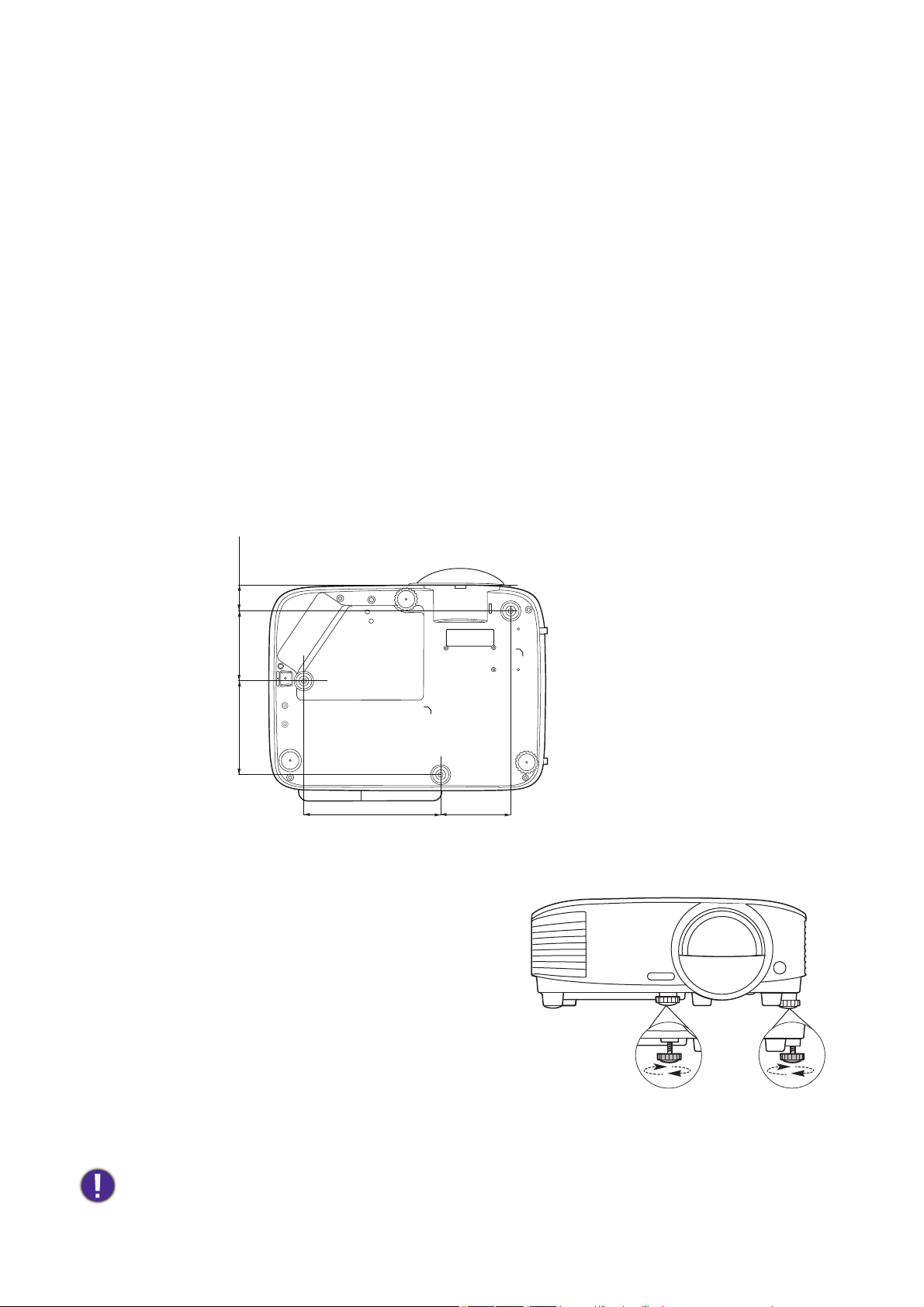
• Помолете вашия търговски представител да инсталира проектора вместо вас. Ако
Винт за монтаж на таван/стена: M4
(Максимална Д = 25 мм; минимална Д = 20 мм)
Единица: мм
монтирате проектора сами, той може да падне и да Ви нарани.
• Вземете необходимите предпазни мерки, за да предотвратите падане на проектора
например при земетресение.
• Гаранцията не покрива щети в следствие на монтаж на проектора с монтажен комплект
на производител, различен от BenQ.
• Вземете под внимание температурата на околната среда, където проекторът се
монтира на тавана/стената. Ако се използва печка, температурата в близост до тавана
може да е по-висока от очакваното.
• Прочетете ръководството за потребителя на монтажния комплект относно радиуса на
действие на въртящия елемент. Затягането с въртящ елемент, с радиус на действие
по-висок от препоръчителния, може да доведе до повреда на проектора и последващо
падане.
• Уверете се, че контактът на захранването е на достъпна височина, така че да можете
лесно да изключите проектора.
Диаграма за монтаж натаван/стена
27
75
100
Настройка на прожектираното изображение
Настройка на ъгъла на
прожектиране
Ако проекторът не е поставен на равна
повърхност или екранът и проекторът не са
перпендикулярни един спрямо друг,
прожектираното изображение е трапецовидно.
Можете да завинтите регулиращите крачета, за
да настроите фино хоризонталния ъгъл.
75146
За да приберете крачетата, завинтете задните
регулиращи крачета в обратна посока.
Не гледайте в обектива при включена лампа. Силната светлина на лампата може да причини
увреждания на очите.
16 Разполагане на проектора
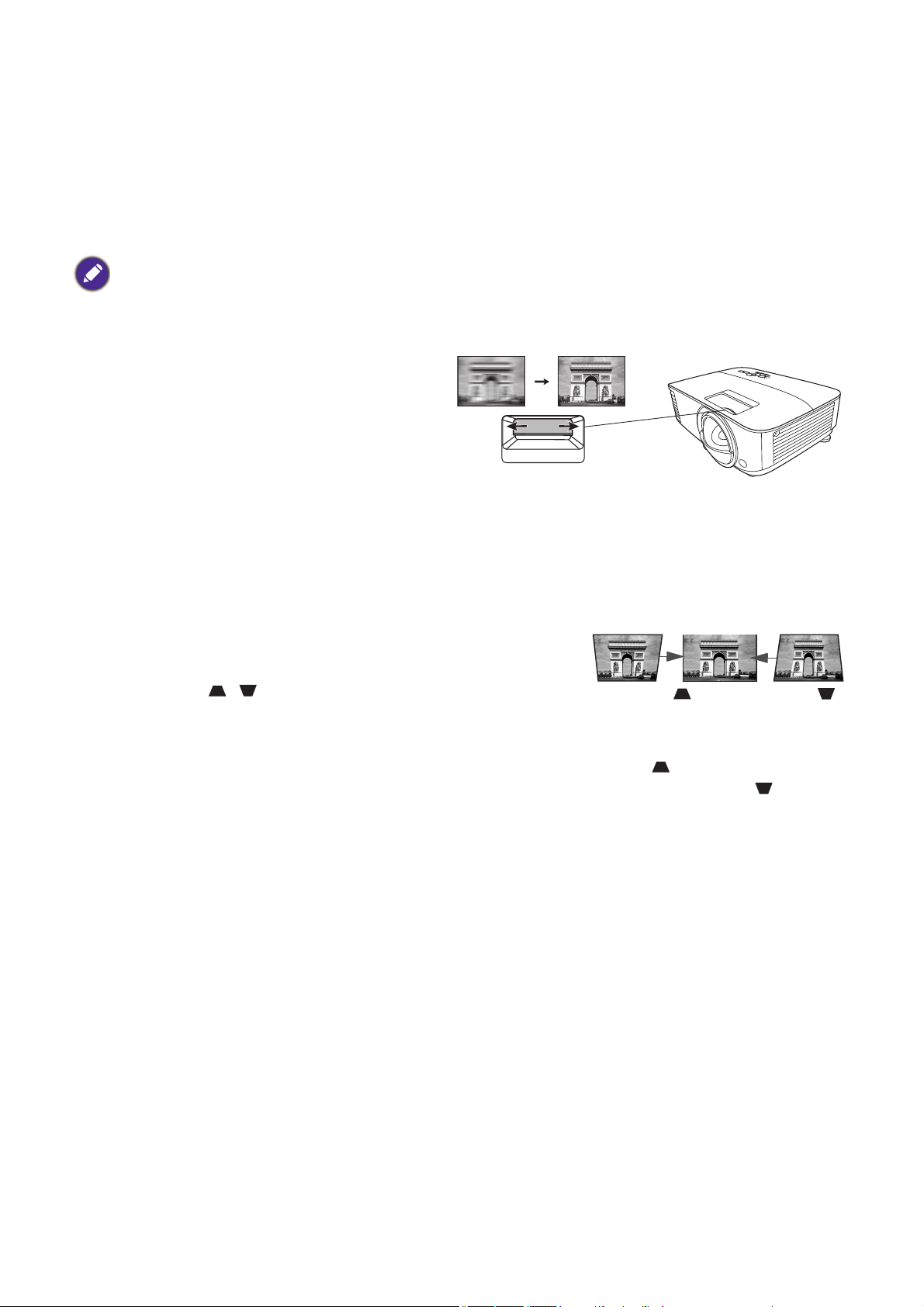
Автоматична настройка на изображението
Натиснете .
Натиснете .
В някои случаи е възможно качеството на картината да се нуждае от оптимизиране. За да
направите това, натиснете AUTO. В рамките на 3 секунди вградената интелигентна
функция за автоматична настройка ще пренастрои стойностите на честотата
и тактуването, за да осигури най-добро качество за картината.
Информацията за текущия източник на сигнал се показва в ъгъла на екрана за 3 секунди.
Тази функция е налична само когато е избран PC сигнал (аналогов RGB).
Фина настройка на яснотата на изображението
Изяснете изображението, като въртите
пръстена за фокусиране.
Коригиране на трапецовидното изкривяване
Трапецовидното изкривяване се отнася за ситуацията, при която прожектираното
изображение се изкривява трапецовидно поради ъглово проектиране.
За да промените това, ще трябва ръчно да го коригирате, като следвате тези стъпки.
1. Направете една от следните стъпки за показване на
основната страница за коригиране.
• Натиснете / на проектора или на
дистанционното управление.
• Отидете в Разширени Меню - Дисплей > Корекция и натиснете OK.
2. След Корекция се показва страницата за корекция. Натиснете , за да коригирате
трапецовидното изкривяване в горната част на изображението. Натиснете , за да
коригирате трапецовидното изкривяване в долната част на изображението.
17 Разполагане на проектора
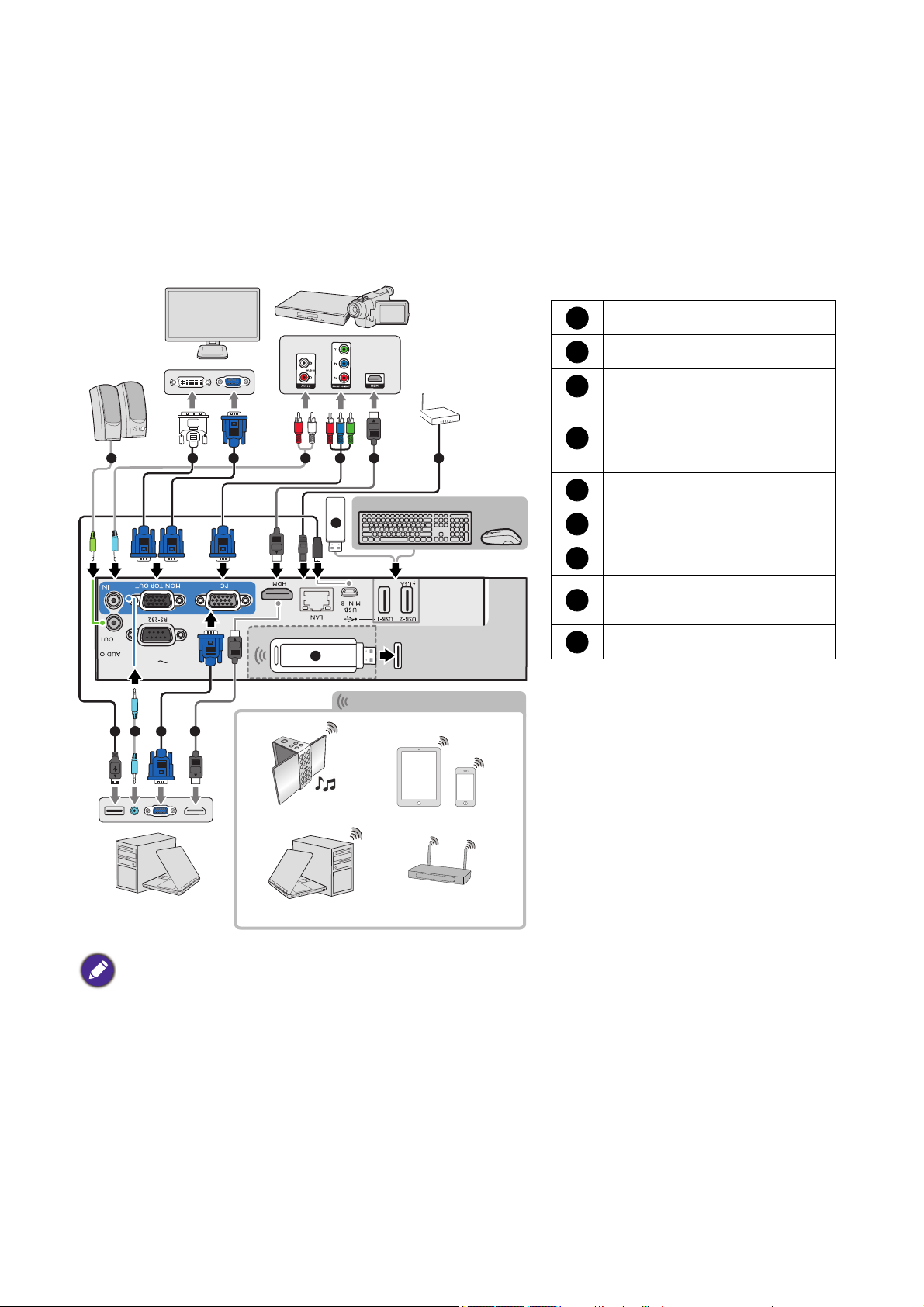
Свързване
5
55 6 9
1
4
2
1
3
6
7
8
Преносим или
настолен компютър
VGA кабел
Кабел VGA към DVI-A
USB кабел
Адаптерен кабел за
компонентно видео към
VGA (D-Sub)
Аудио кабел
HDMI кабел
USB флаш памет
Безжичен хардуерен ключ
(WDR02U)
Кабел RJ45
1
2
3456789
Гов о р и тели
Монитор
A/V устройство
Безжична връзка
Лаптоп или настолен компютър
Таблет PC
Смартфон
Bluetooth
високоговорители
Безжичен AP
Клавиатура/Мишка
При свързване на източник на сигнал към проектора, се уверете че:
1. Преди осъществяване на свързването сте изключили цялото оборудване.
2. Използвате подходящи сигнални кабели за всеки от източниците.
3. Уверете се, че кабелите са влезли добре.
• Някои от кабелите на показаните по-горе начини на свързване не се доставят с проектора (виж
Съдържание на доставката на страница 7). Могат да бъдат закупени от магазините за електроника.
• Илюстрациите на свързванията са само за справка. Съединителните жакове отзад на проектора са
различни за всеки модел проектор.
• Много преносими компютри не включват външните си видео портове при свързване с проектор.
Обикновено клавишните комбинации, като FN + клавиша за функция със символ монитор
превключват външния дисплей в състояние включване/изключване. Натиснете едновременно FN
и съответния функционален клавиш. Вижте документацията на преносимия компютър, за да
видите клавишните комбинации.
• Ако избраното видео изображение не се покаже след включване на проектора и избор на
съответния видео източник, проверете дали видео устройството е включено и работи правилно.
Проверете още дали сигналните кабели са правилно свързани.
18 Свързване
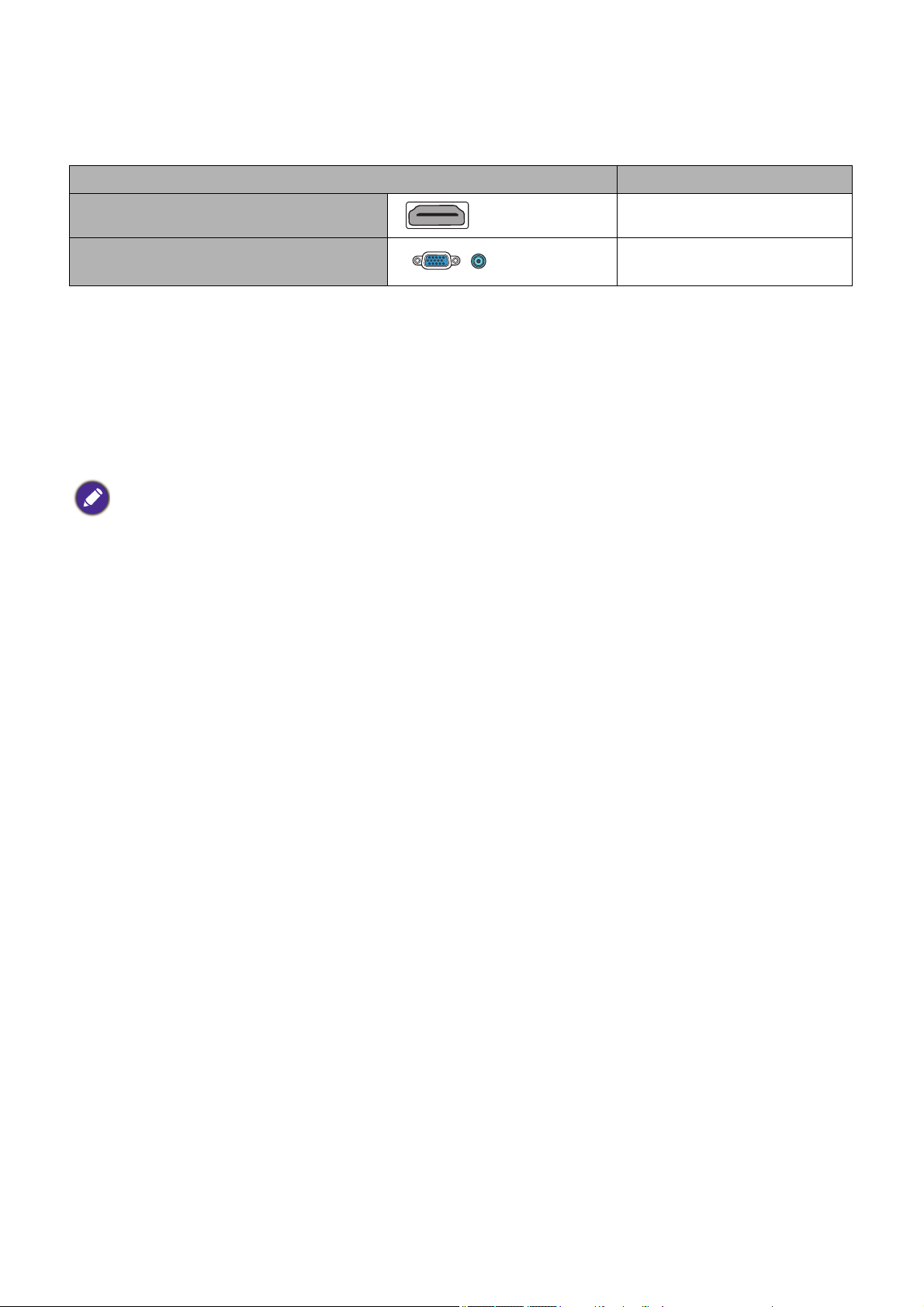
Необходимо е да свържете проектора към видео източник като използвате един от
горните методи на свързване, въпреки че различните методи осигуряват различно ниво
на качество на видео сигнала.
Терминал Качество на картината
HDMI
Компонентно видео
(през RGB вход)
Най-добро
По-добро
Свързване на звук
Проекторът има вградени моно високоговорител(и), които са създадени за осигуряване
на основни звукови функции при презентиране на данни за бизнес-цели. Не са
предназначени за стерео възпроизвеждане, както е при системите за домашно кино.
Входните стерео сигнали (ако има такива), се миксират в общоприет моно сигнал през
високоговорителя(ите) на проектора.
Вградените високоговорители ще се заглушат, когато се свърже жакът АУДИО ИЗХОД.
• Проекторът може да възпроизвежда само смесен моно звук, дори ако входния сигнал е стерео.
• Ако избраното видео изображение не се покаже след включване на проектора и избор на
съответния видео източник, проверете дали видео устройството е включено и работи правилно.
Проверете още дали сигналните кабели са правилно свързани.
19 Свързване
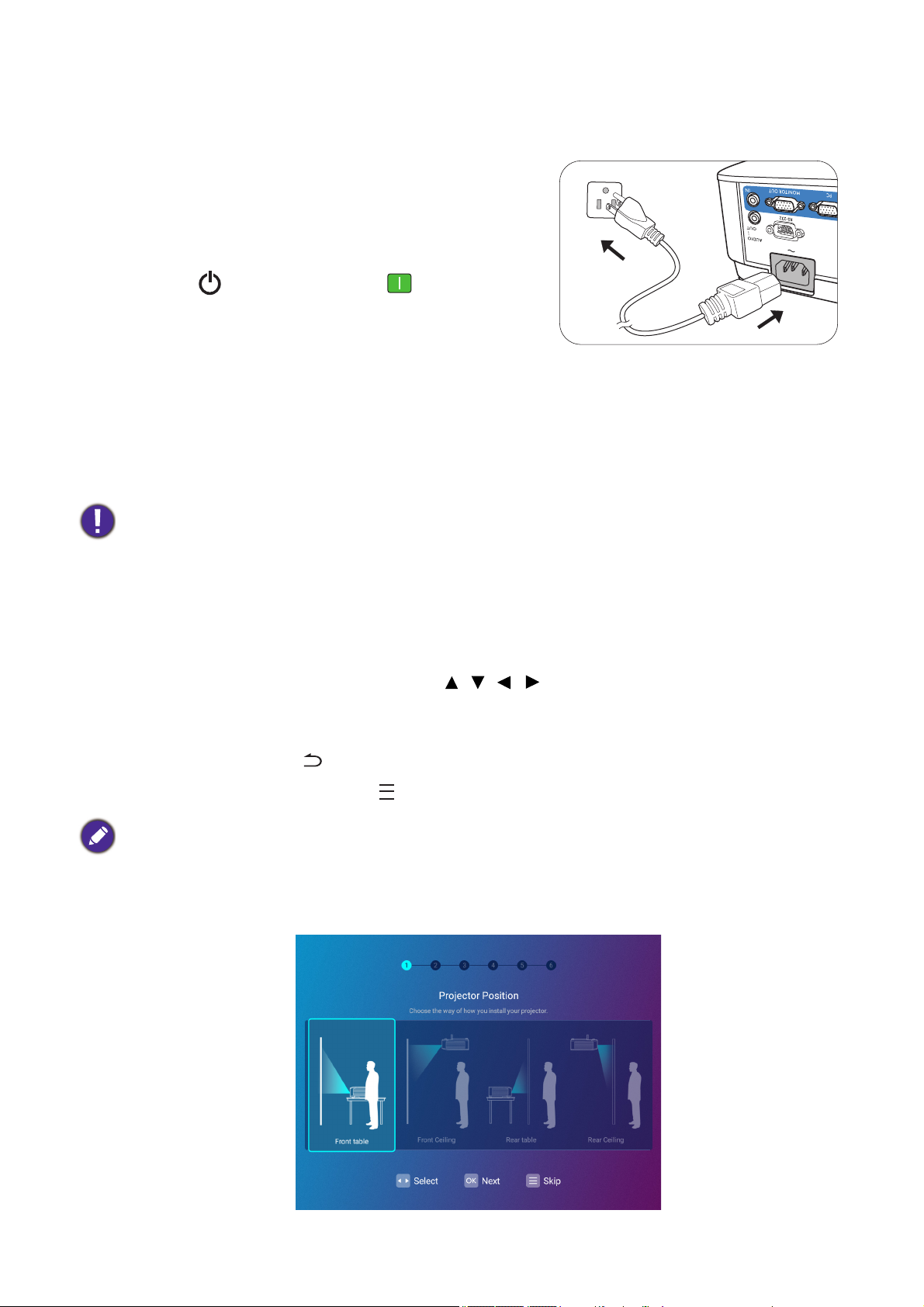
Пускане на проектора
1. Включете щепсела в контакта. Включете
превключвателя на захранващия контакт (където
има такъв). Индикаторът за захранване на
проектора светва в оранжево след включване на
захранването.
2. Натиснете на проектора или на
дистанционното управление, за стартиране на
проектора. Светлинният индикатор за
захранване премигва в зелено и остава да свети
по време на работа на проектора.
Процедурата по стартиране отнема около 30 секунди. На по-късен етап от
стартирането, се прожектира начална емблема.
(Ако е необходимо) Завъртете пръстена на фокуса, за да регулирате яснотата на
изображението.
• Моля, използвайте оригиналните аксесоари (например захранващ кабел), за да избегнете
възможни опасности, като токов удар и пожар.
• Ако проекторът е нагорещен от предишно използване, той включва охлаждащия вентилатор за
около 90 секунди, преди да се подаде захранване към лампата.
3. Ако включвате проектора за пръв път, се появява съветникът за настройка, за да ви
направлява при настройката на проектора. Ако вече сте направили това, пропуснете
този процес.
• Използвайте клавишите със стрелки ( , , , ) за придвижване в елементите на
менюто.
• Използвайте OK, за да потвърдите избрания елемент от менюто.
• Използвайте бутона за връщане, за да се върнете към предишното меню.
• Използвайте бутона за меню , за да пропуснете меню.
Снимките на съветника за настройка по-долу са само за справка и може да се различават от
действителната конструкция.
Стъпка 1:
Избор на Положение на проектора.
20 Пускане на проектора
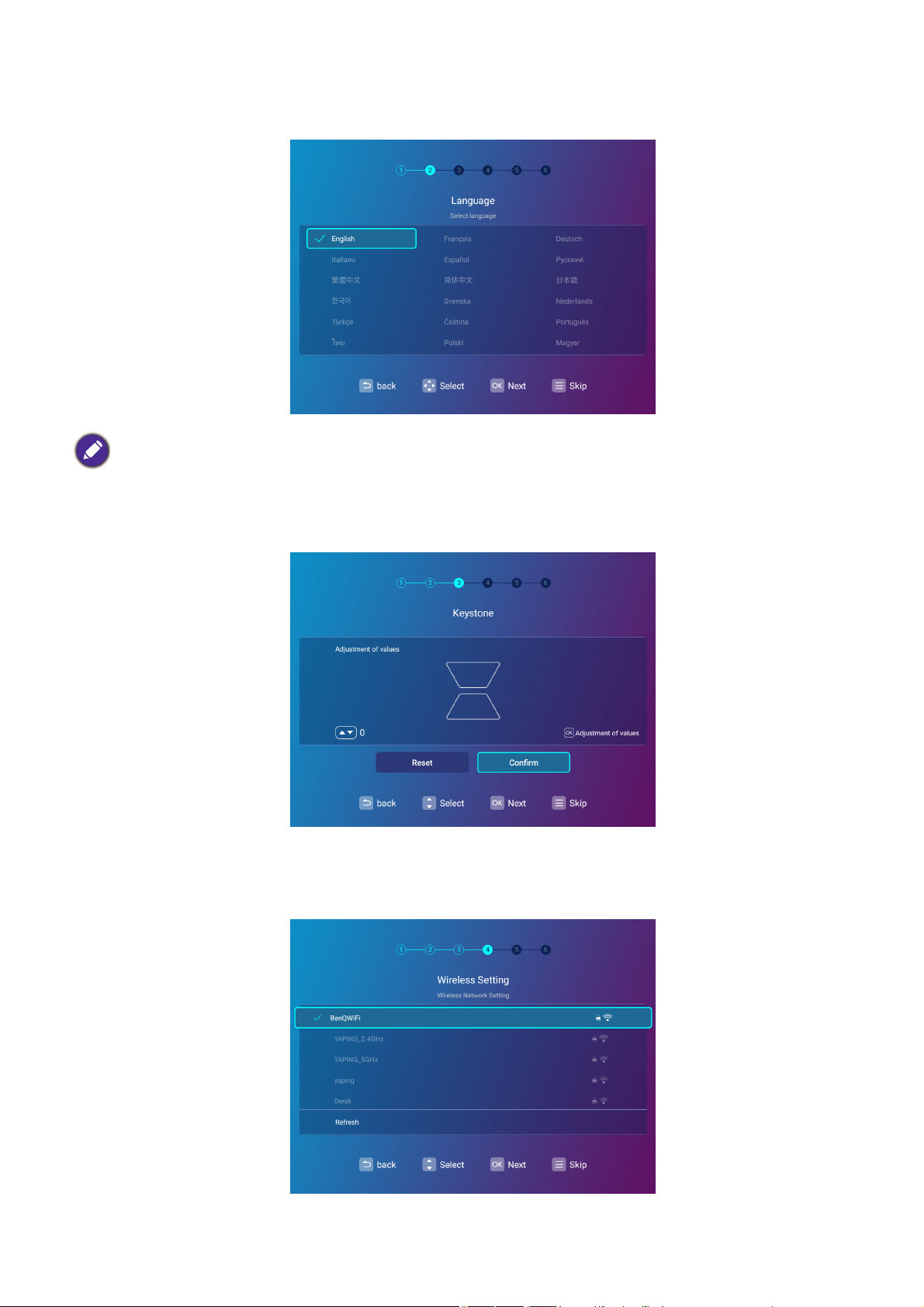
Стъпка 2:
Избор на Език.
Наличните езици могат да варират в зависимост от продукта, доставен за вашия регион, и могат да
бъдат актуализирани без предварително уведомление.
Стъпка 3:
Регулиране Корекция.
Стъпка 4:
Конфигурирайте Безжична настройка, като изберете безжична мрежа и въведете
паролата.
21 Пускане на проектора
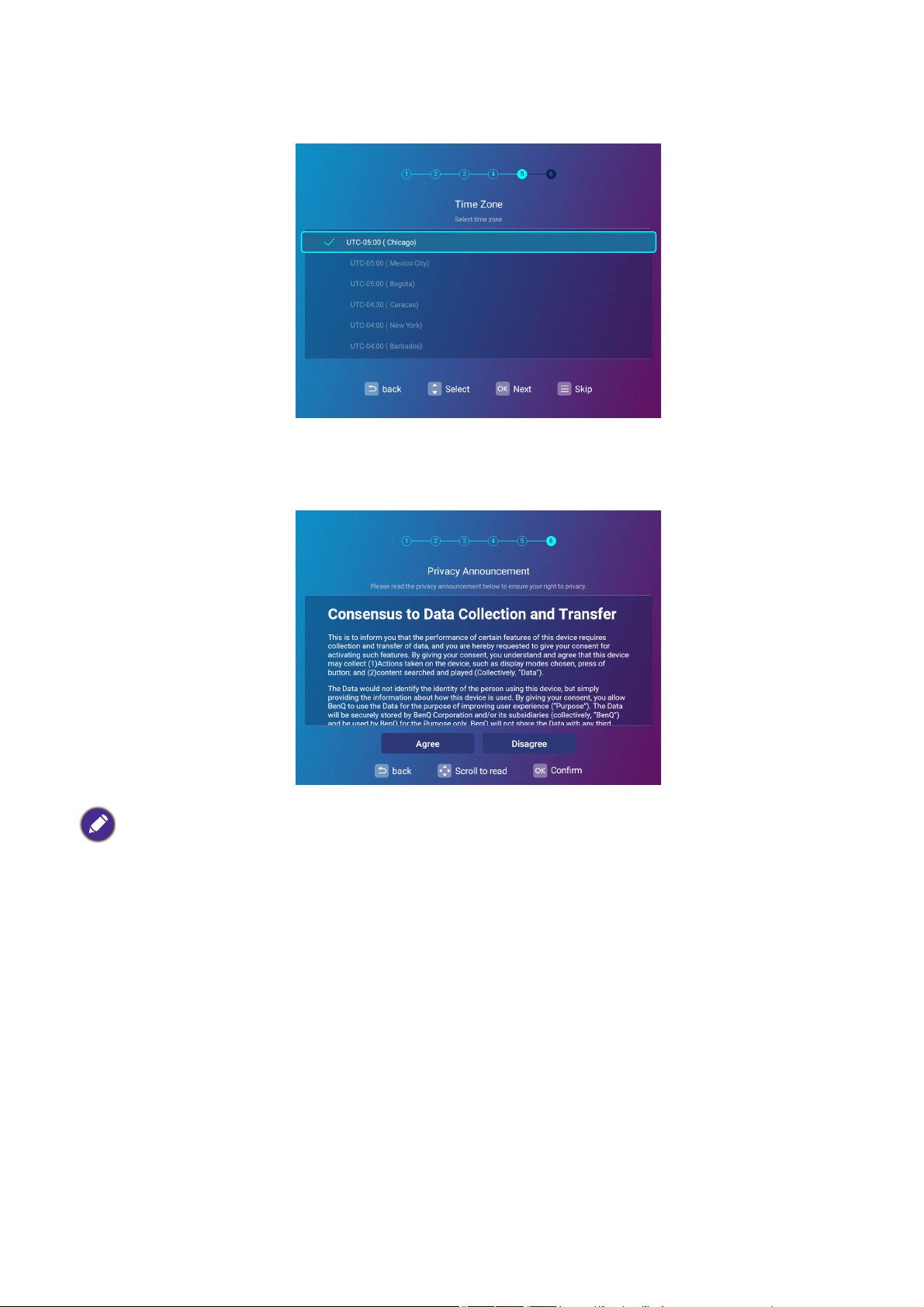
Стъпка 5:
Определете Часова зона.
Стъпка 6:
Прочетете Известие за поверителност и натиснете OK, за да се съгласите
сизявлението.
Ако в бъдеще искате да премахнете съгласието си за споразумението за поверителност, можете да
го направите Общо > За > Известие за поверителност меню на BenQ лаунчер Настройки
менюто. Вж. About на страница 67 за повече информация.
22 Пускане на проектора
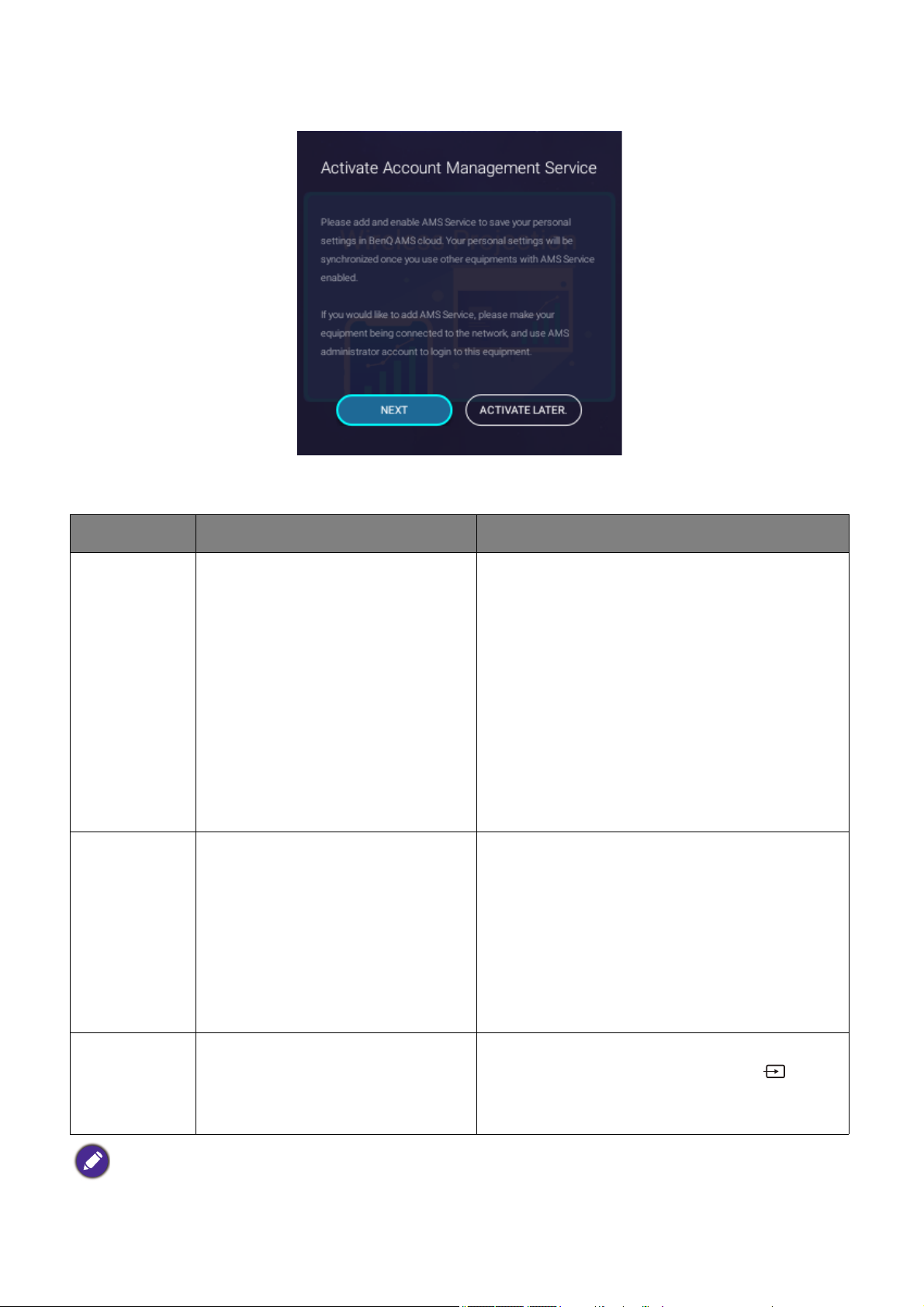
След като изпълните стъпките, показани по-горе; проекторът ще попита дали искате да
активирате функцията AMS.
Сега имате три начина да работите с този проектор. Изискват се различни операции
в зависимост от вашите нужди.
Сценарии Налични функции Операции
Достъп до
BenQ
лаунчер
сAMS акаунт
Достъп до
BenQ
лаунчер без
AMS услуга
Пълните функции BenQ
лаунчер:
• AMS услуга (страница 25)
• Wi-Fi свързване (страница 39)
• Bluetooth cвързване (страница
53)
• USB връзка за съхранение
(страница 51)
• Приложения (страница 56)
• Свързване с HID (например
връзка с мишка и клавиатура)
Всички функции BenQ лаунчер,
освен AMS услугата.
Ако вече сте регистрирали успешно
администраторски акаунт на уебсайта на
AMS, изберете НАПРЕД в изскачащият
прозорец. Вж. Binding an AMS administrator
account to your projector на страница 26 за
повече инструкции.
Ако все още нямате администраторски
акаунт на AMS, изберете AКТИВИРАНЕ
ПО-КЪСНО в изскачащия прозорец
инатиснете OK. AMS услугата ще бъде
деактивирана на проектора, докато не го
активирате ръчно чрез менюто Настройки.
Вижте Enabling AMS на страница 25 за
повече информация относно ръчното
активиране на услугата AMS.
Натиснете HDMI или Компютър на
Традиционен
проектор
Само кабелна проекция, без
мрежови и HID свързаности
дистанционното управление или
(SOURCE (ИЗТОЧНИК)) и изберете HDMI
или PC/YPbPr.
За повече информация как да се регистрирате за акаунт на администратор на AMS, вижте Before
you get started на страница 24.
23 Пускане на проектора
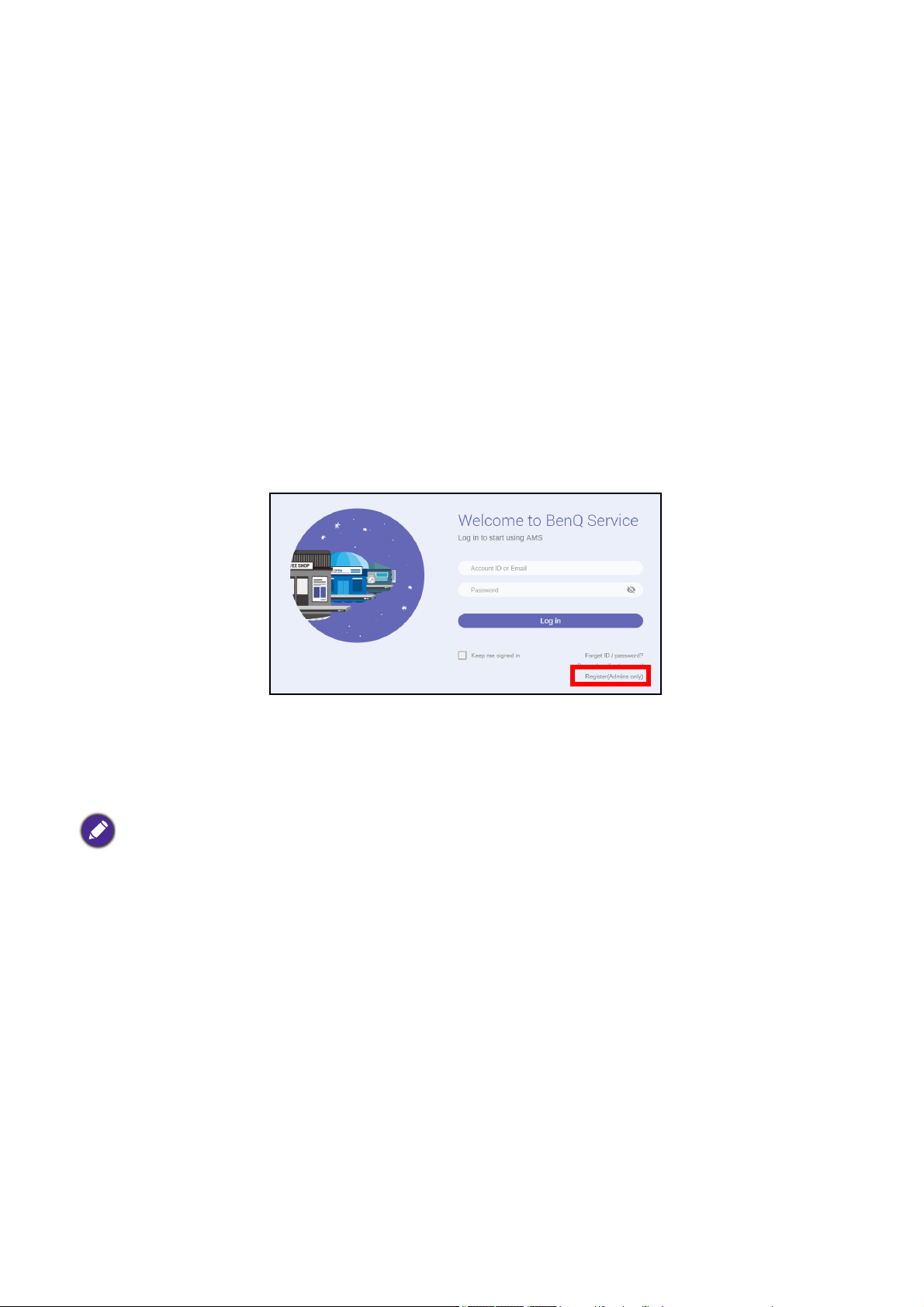
Работа (под източника на лаунчера)
Before you get started
One of the key features for this projector is its use of the Account Management System (AMS)
service which allows you to create and manage individual login accounts for the projector. By
using the AMS service you will be able to:
• Customize the projector’s workspace for each login
• Access files stored in cloud storage accounts (such as Google Drive, Dropbox, and others)
directly from the projector
• Manage authorization for each login, including limiting access to various projector’s functions.
In order to use the AMS service it is highly recommended that you first register for an AMS
administrator account before you begin the initial start-up process for the projector. To register
for an AMS account open the BenQ Service website (https://service-portal.benq.com/login)
using a Chrome or Firefox browser, click the Register (Admins only) link, and proceed with
the registration process.
For a full description of the features of the AMS service, including instructions on how to setup
and manage accounts, refer to the AMS User Manual which you can download at the following
URL: https://www.benq.com/en-us/business/index.html > your Projector Model > Downloads >
User Manual.
The images in this document are for reference only. The user interface may be subject to change without
prior notice.
24 Работа (под източника на лаунчера)
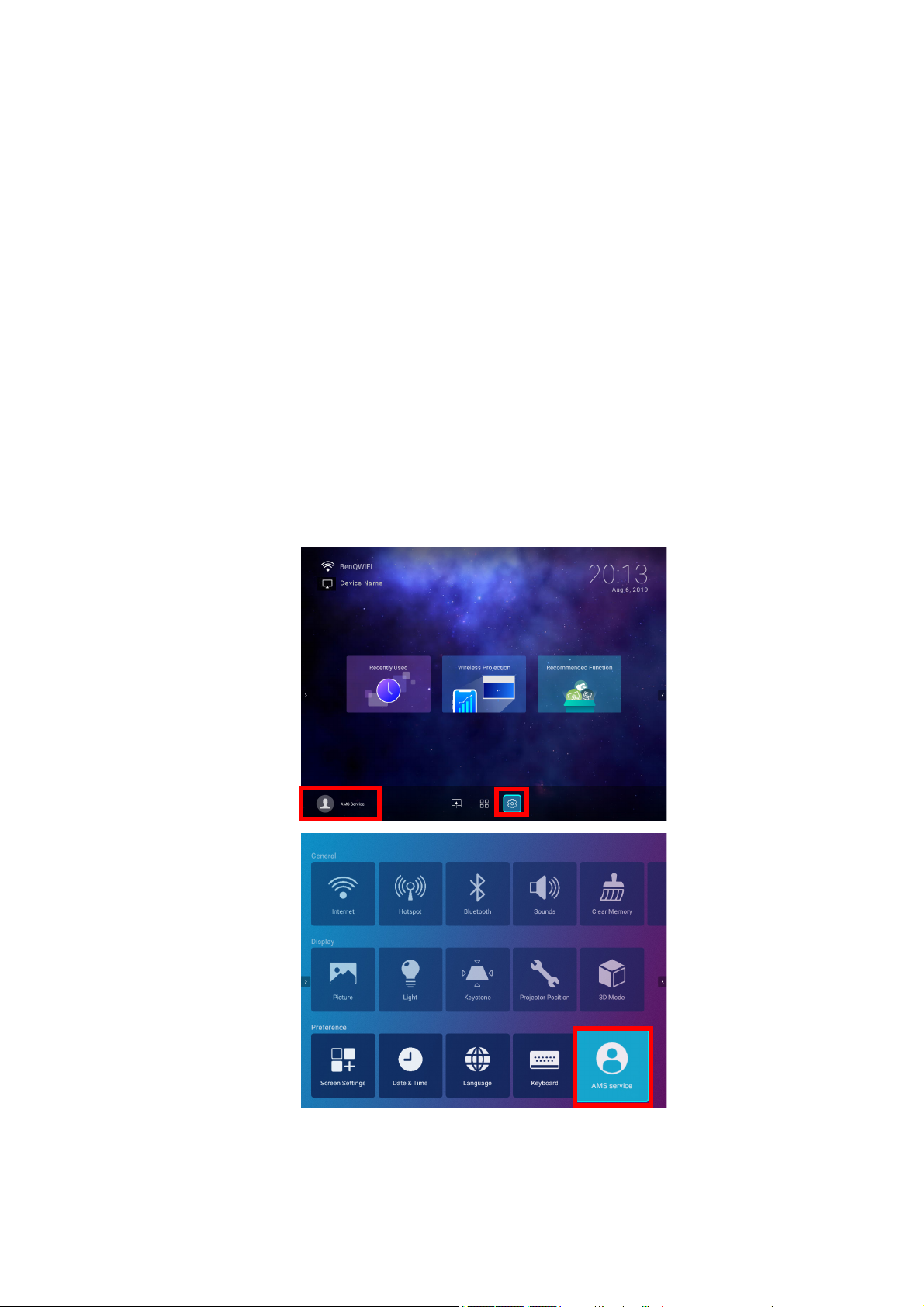
The AMS Service
As mentioned previously the AMS service is a key feature of this projector that allows you to
customize the projector’s workspace, access files stored in cloud storage accounts directly
from the projector, and manage access to various projector’s functions based on a user’s login.
For a full description of the features of the AMS service, including instructions on how to setup
and manage accounts, refer to the AMS User Manual which you can download at the following
URL: https://www.benq.com/en-us/business/index.html > your Projector Model > Downloads >
User Manual.
Enabling AMS
If the AMS service was not enabled in the setup wizard procedure during your initial startup.
You will have to manually enable AMS. To manually enable AMS:
1. Ensure that you have already created an AMS administrator account. See Before you get
started on page 24 for more information on registering for an AMS administrator account.
2. Choose one of the following methods:
• Select AMS Service on the BenQ Launcher home screen and press OK.
• Select the Settings menu button on the BenQ Launcher home screen, and press OK.
Then select AMS Service in the Preference section of the Settings menu and press OK.
25 Работа (под източника на лаунчера)
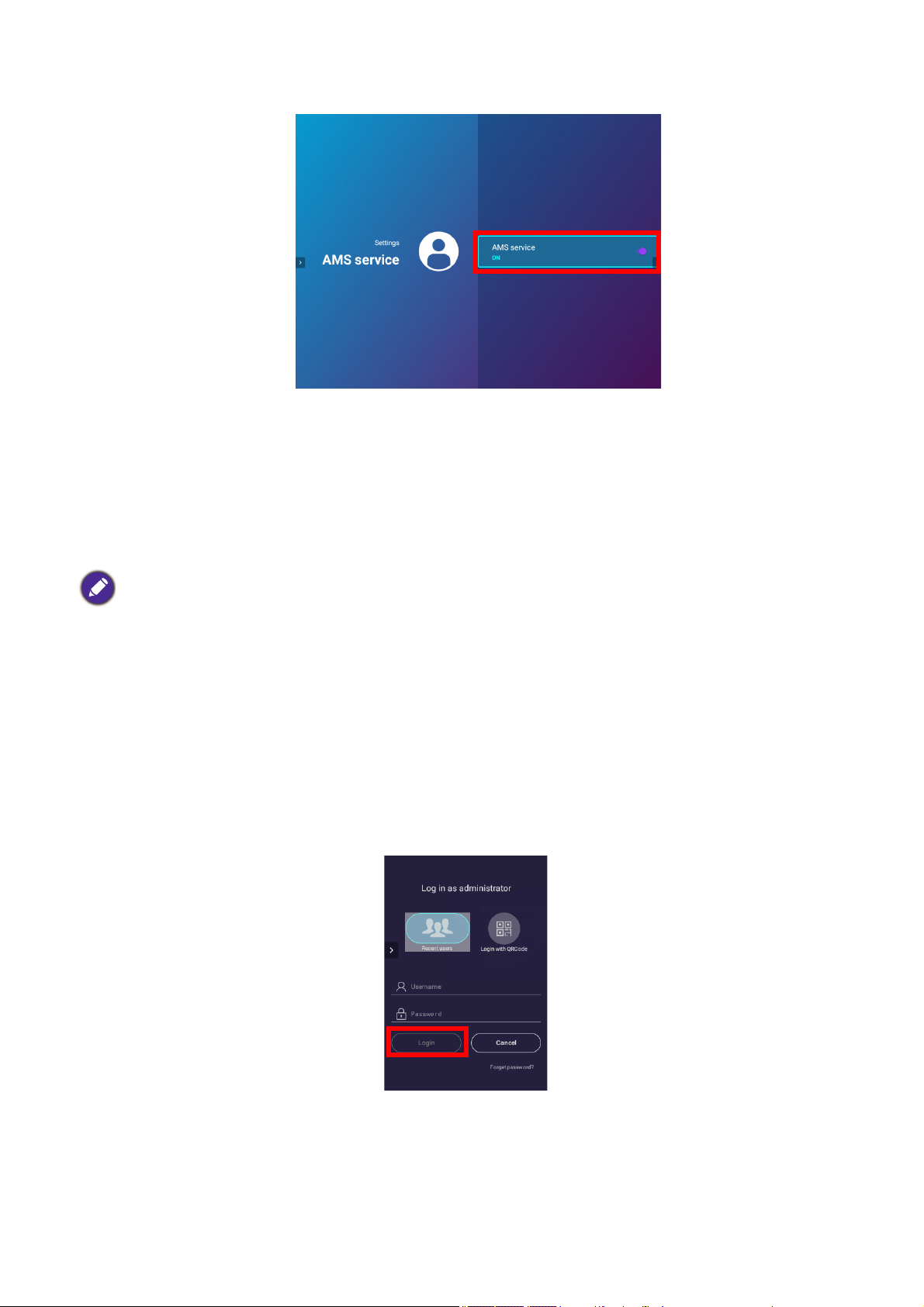
3. In the AMS Service screen press OK so that the AMS Service switch is set to On.
Once the AMS function is enabled on your projector you must bind your AMS administrator
account to the projector before you can utilize the AMS service.
Binding an AMS administrator account to your projector
Once you have enabled the AMS function the next step is to bind an AMS administrator
account to your projector so as to designate a specific administrator for your projector (i.e. to
ensure that only one administrator is authorized to manage the projector).
Before binding an administrator account to your projector, you must first ensure that the following
conditions are met for your projector:
• You have successfully registered for an AMS administrator account. See Before you get started on page
24 for more information on registering for an AMS administrator account.
• Your projector is connected to a wireless network with Internet access. See Connecting the projector to
a wireless network on page 39 for more information on connecting to a wireless network.
• AMS Service is enabled for your projector. See Enabling AMS on page 25 for more information on
enabling AMS Service.
After enabling the AMS function a Log in as administrator window will pop-up. To bind an
administrator account to your projector:
Enter the Username and Password for your AMS administrator account in the Log in as
administrator window, select Login and press OK. If you do not want to bind an account to the
projector select Cancel and press OK.
Once you have submitted your administrator account’s login information a message will appear
indicating that you have successfully bound your administrator account to the projector. To
double check whether the binding process is successful you can check the Device information
menu in the AMS service account menu, see The Account Menu on page 29 for more
information.
26 Работа (под източника на лаунчера)
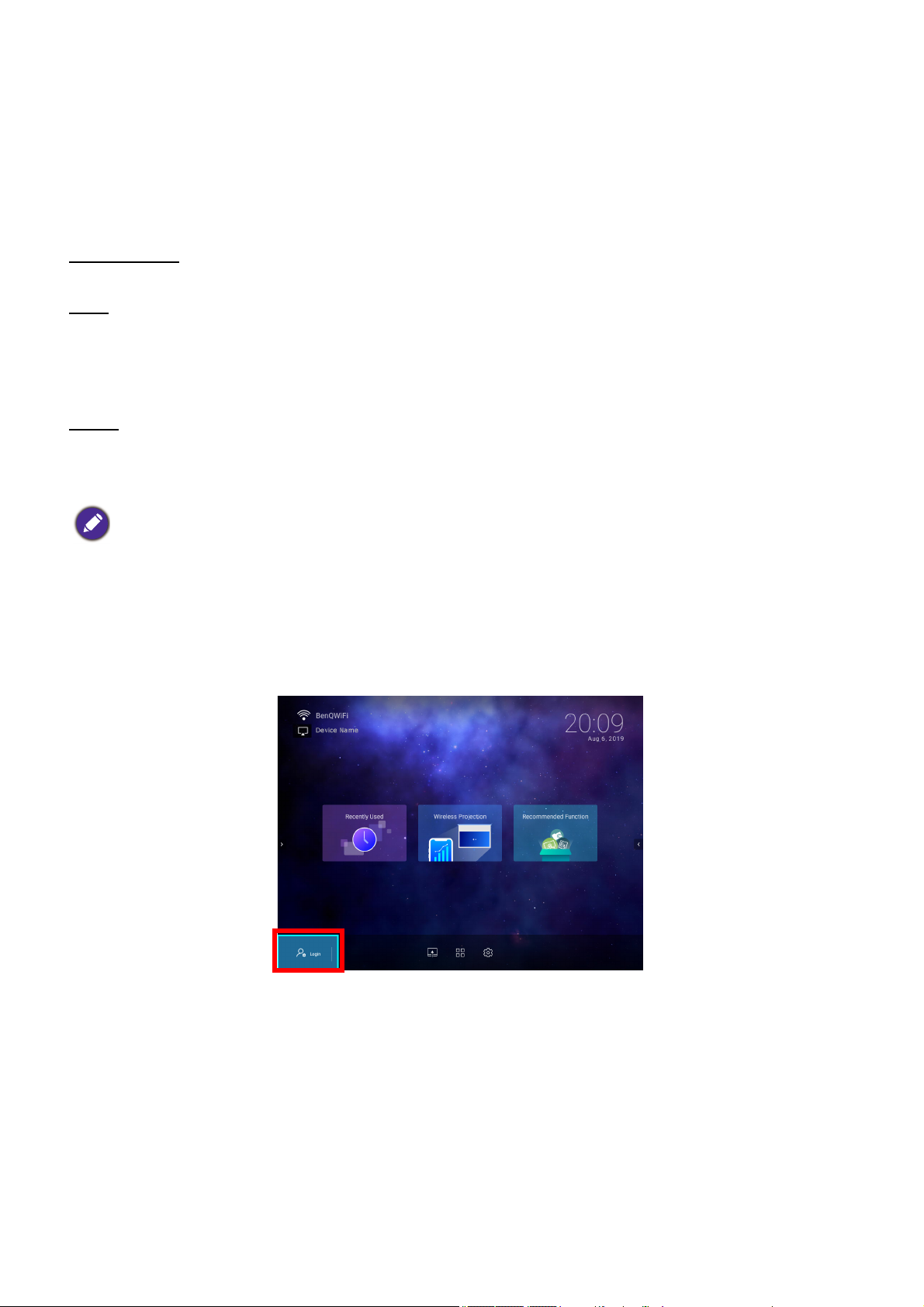
AMS Accounts
Once your AMS administrator account has been successfully bound to the projector, users can
login to an account before they use the projector and depending on the type of account they are
using and the settings configured for the account, they will be able to use customized interfaces
and designated features, as well as access personal cloud storage.
The following is a list of the types of logins available for the projector:
Administrator – This account must be created/registered via the AMS website and includes full
access to the projector’s features and Settings menus.
User – This account must be created by the administrator via the AMS website and is allowed
access to the projector’s features and Settings menus based on default authorizations and
configurations set by the administrator. Users can customize the interface they view on the
projector, such as configuring the app shortcuts or linking to personal cloud accounts, by
logging into the AMS website and adjusting their preferences.
Guest
– This is the default setting when no account has been logged into the projector.
It features limited access to the projector’s features and Settings menus.
Logging in
Before logging in on your projector, you must first ensure that the following conditions are met for your
projector:
• Your projector is connected to a wireless network with Internet access. See Connecting the projector to
a wireless network on page 39 for more information on connecting to a wireless network.
• AMS Service is enabled for your projector. See Enabling AMS on page 25 for more information on
enabling AMS Service.
To log in to the projector using an AMS account, select Login on the BenQ Launcher home
screen and press OK.
27 Работа (под източника на лаунчера)
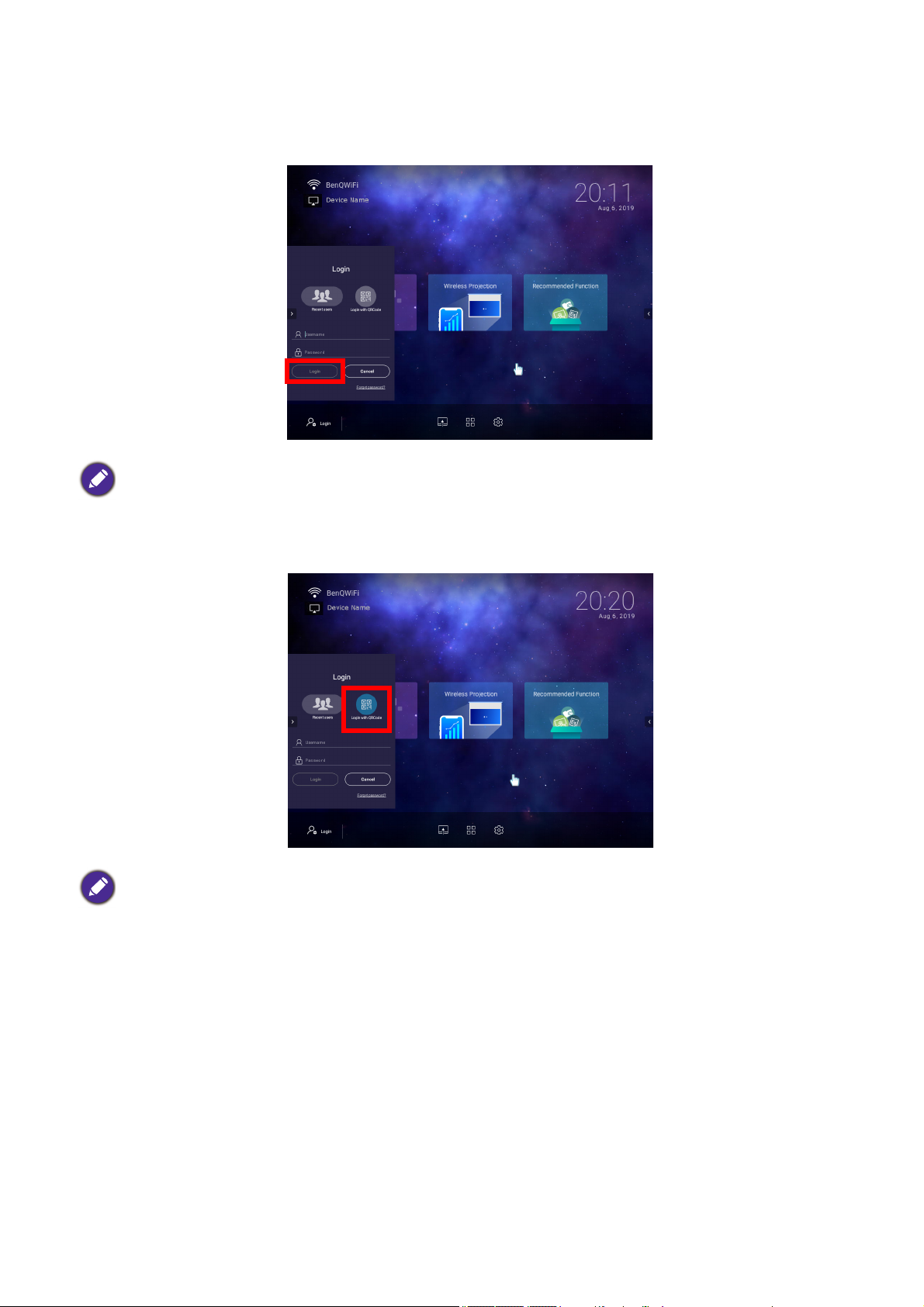
Use either one of the following methods to complete the log in process:
• Enter the Username and Password for your AMS account in the Login window, and then
select Login and press OK.
You can select Recent users in the Login window and press OK to select a Username from a list of a
recently used logins.
• Select Login with QR Code in the Login window and press OK. Scan the QR code that
appears with your mobile device and open the link provided to log in via your mobile device.
If your projector is not connected to a wireless network with Internet access, only accounts that are listed
in the Available offline accounts list of the administrator’s account menu will be able to login to AMS.
See The Account Menu on page 29, for more information on the account menu,.
28 Работа (под източника на лаунчера)
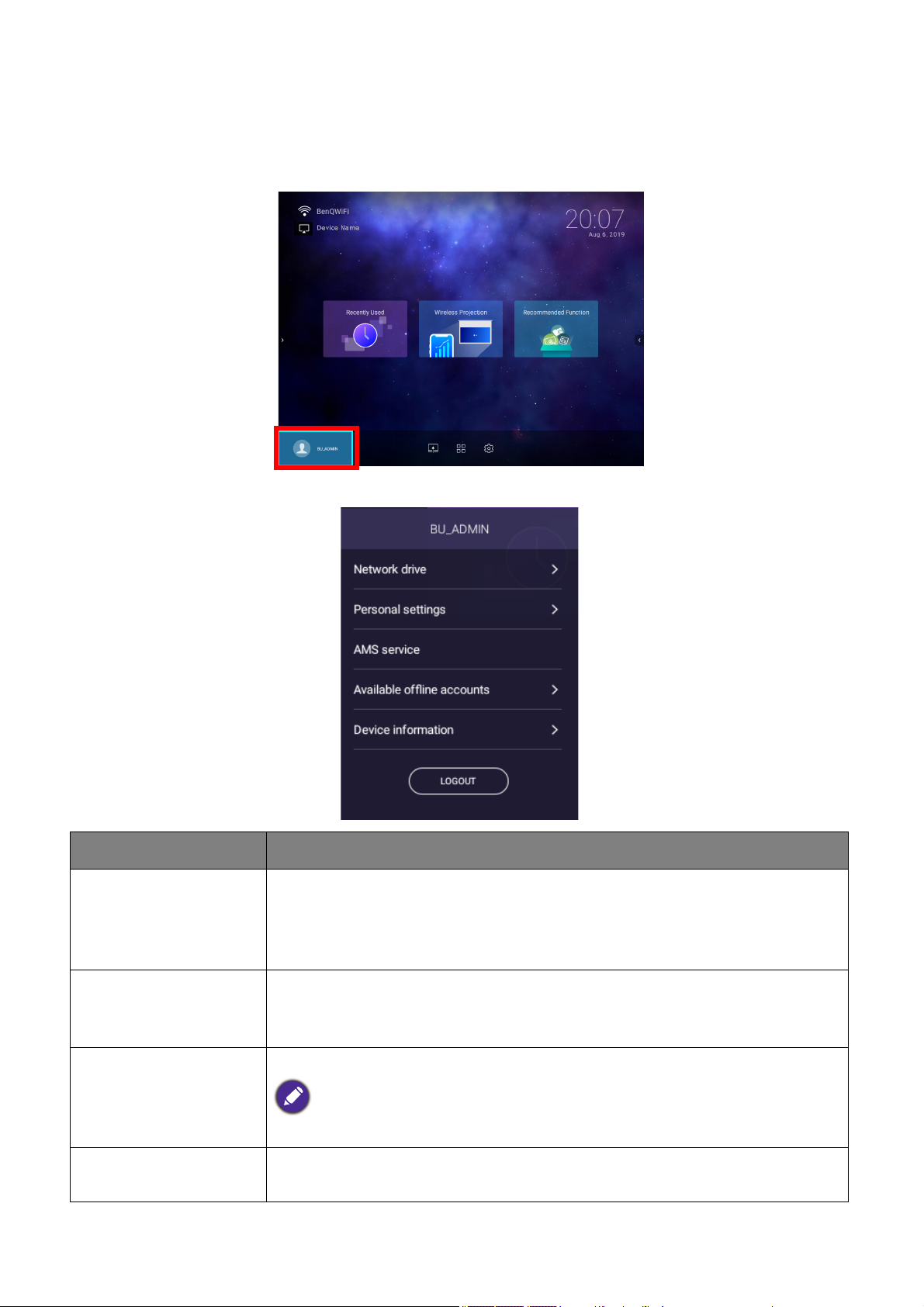
The Account Menu
When you are logged into the projector using an AMS account, the bottom-left corner of the
BenQ Launcher home screen will identify the account that is currently logged in. Select the
icon for the account name and press OK to open a menu of account related options.
The account menu features the following options:
Item Description
Network drive
Personal settings
AMS service
Available offline
accounts
Opens your personal files via the AMS Files app, where you can
access files stored on the cloud storage account that you’ve linked to
your AMS account or on the internal storage. See AMS Files on page
56 for more information of the features of the AMS Files app.
Allows you to set the amount of idle time before the projector
automatically logs you out. The options include 10 minutes,
20 minutes, 30 minutes, 40 minutes, 50 minutes, and 60 minutes.
Allows you to disable AMS Service.
This option is not available for User accounts.
Lists the accounts that are available to login when the projector does
not have access to the Internet.
29 Работа (под източника на лаунчера)
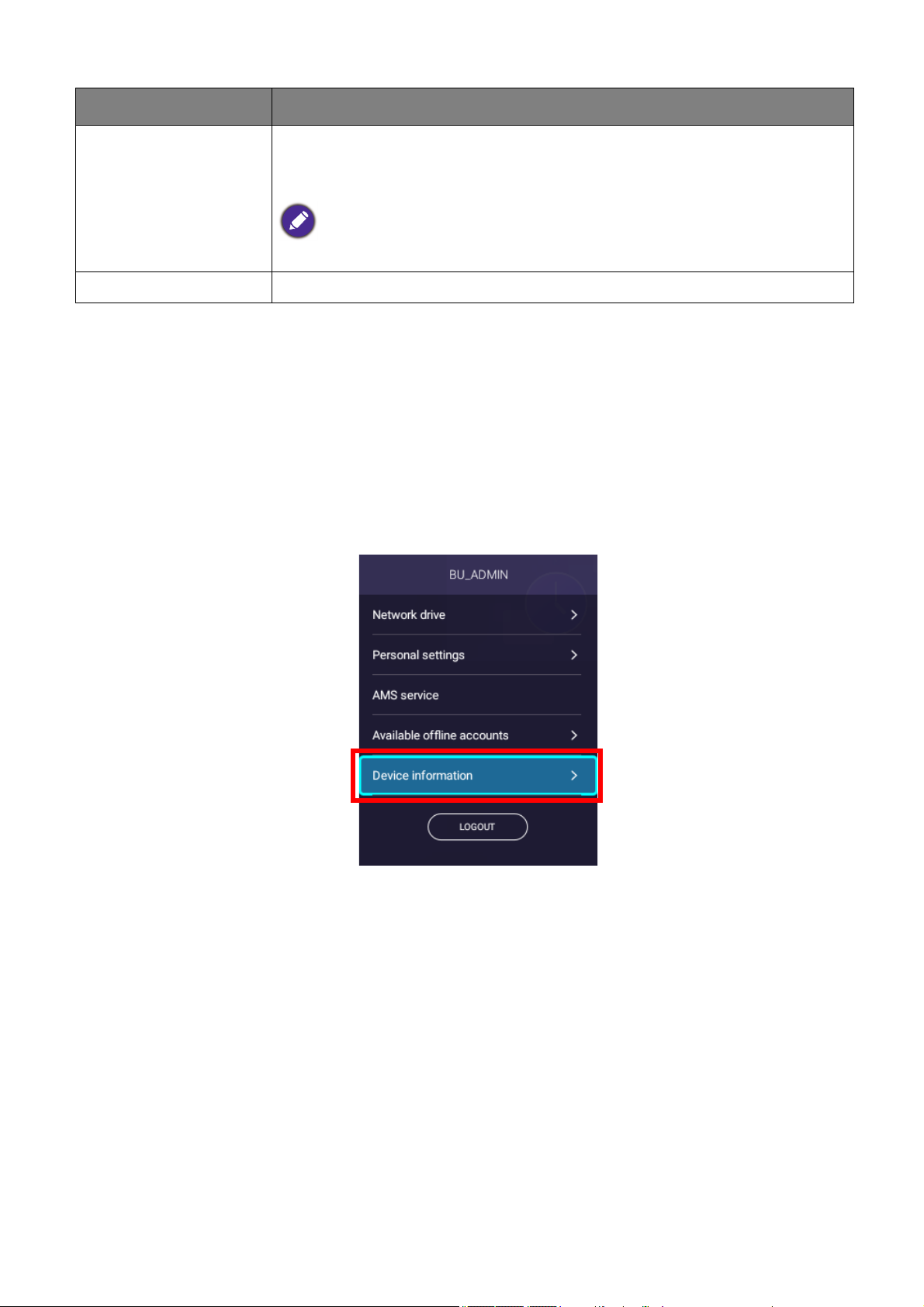
Item Description
Lists the information for the administrator account that is bound to the
projector, including an option to UNBIND the account from your
Device information
projector.
The UNBIND option only appears for the administrator.
LOGOUT Logs your account out of the projector.
Unbinding an administrator account from the projector
In instances when you want to switch an administrator account for the projector, you will have to
first unbind the current administrator account from the projector.
To unbind an administrator account:
1. Log in on the projector using the Username and Password for the current administrator.
See Logging in on page 27 for more information on how to log in on the projector.
2. Enter the account menu. See The Account Menu on page 29 for more information on the
account menu.
3. Select Device information in the account menu and press OK.
30 Работа (под източника на лаунчера)

4. Select UNBIND and press OK.
Checking for system update
It is suggested that users regularly update their projector with the latest version of the firmware
to optimize the user experience. The projector uses Over-the-Air (OTA) updates to install the
update file wirelessly.
When a new version is available on the BenQ OTA server, a message will pop up once the
projector is connected to a wireless network. You can find the availability of a new firmware
version from the notification icon on the lower-part of the BenQ Launcher home screen.
Follow the steps below to begin updating the firmware:
1. Select DOWNLOAD to download the update file.
31 Работа (под източника на лаунчера)
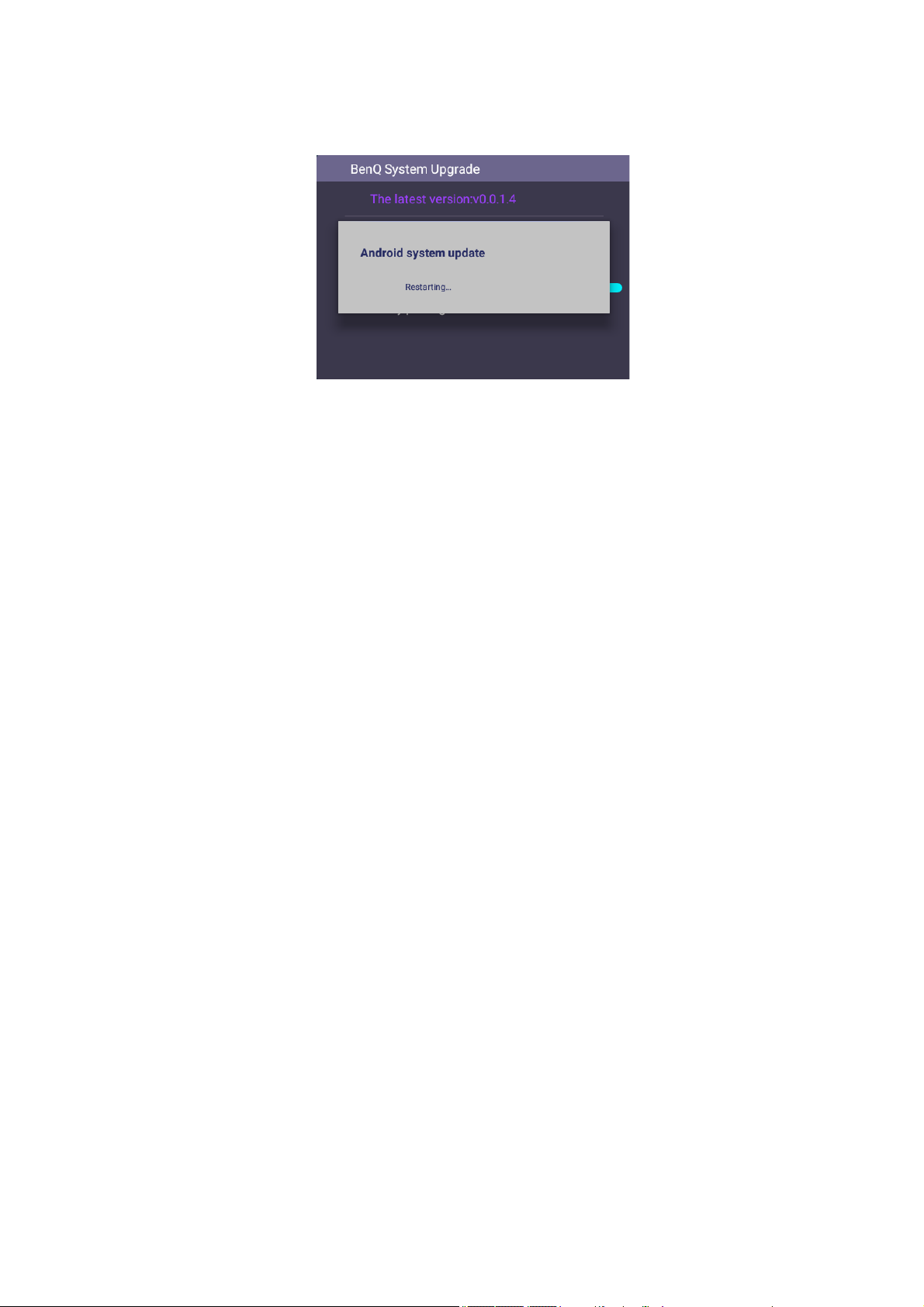
2. Once the download is completed, the projector will restart automatically. Do not turn off or
unplug the projector before the projector is finished updating and BenQ Launcher
reappears on the screen.
32 Работа (под източника на лаунчера)
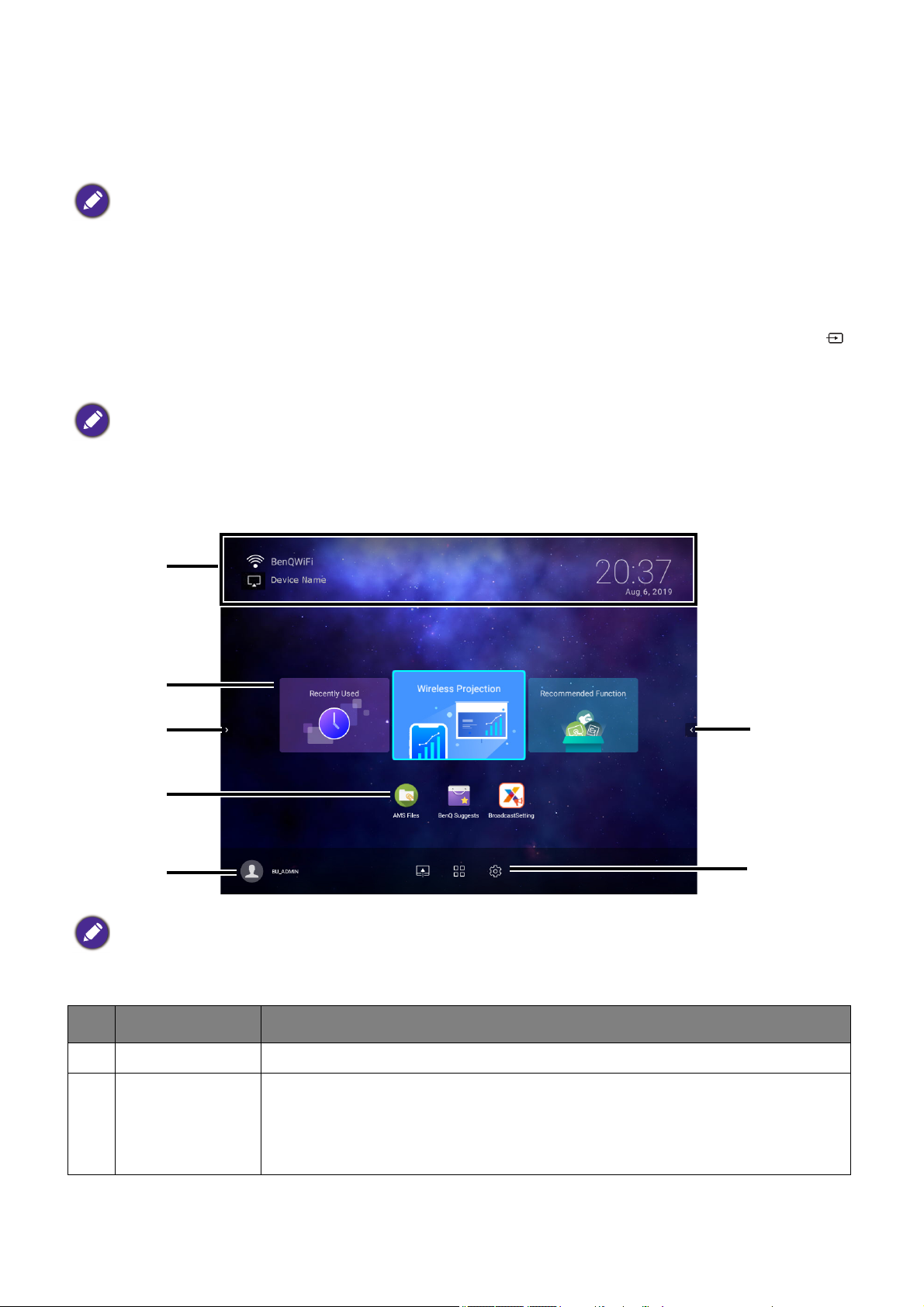
BenQ Launcher
1
2
3
4
5
3
6
BenQ Launcher is the projector’s operating system that allows you to wirelessly cast your
device’s screen, play files, run apps, as well as adjust projector settings.
Use the buttons on the projector, the remote control, or connect a USB mouse to the projector’s USB-1 or
USB-2 ports to navigate BenQ Launcher and operate its functions.
The BenQ Launcher home screen
Upon initial start up or when BenQ Launcher is selected in the input source menu, the
projector will display BenQ Launcher. If the projector is projecting from an input source (e.g.
HDMI or PC/YPbPr), you can return to BenQ Launcher mode by pressing the source button
or the LAUNCHER button on the remote control and then selecting BenQ Launcher in the
input source menu.
When the Auto Source function is enabled in the Advanced > Settings menu of the projector’s OSD
menu, the projector will display the BenQ Launcher home screen by default every time it is powered on. If
the Auto Source function is disabled, the projector will detect if a signal is available from the input source
that was last used and switch to that input source if it is available, if a signal is not available or the projector
was set to BenQ Launcher during the previous session, the projector will enter the BenQ Launcher home
screen. See Настройки on page 93.
Actual screen may vary based on your BenQ Launcher firmware version.
The BenQ Launcher home screen features six main components:
No. Component Description
1 Status Bar Icons that display the time, Bluetooth, and wireless status.
2 Main Menu
Shortcuts to recently used apps/documents, instructions on how to
project wirelessly, and recommended features/functions. See Using
the Main Menu on page 35 for more information regarding the Main
Menu.
33 Работа (под източника на лаунчера)
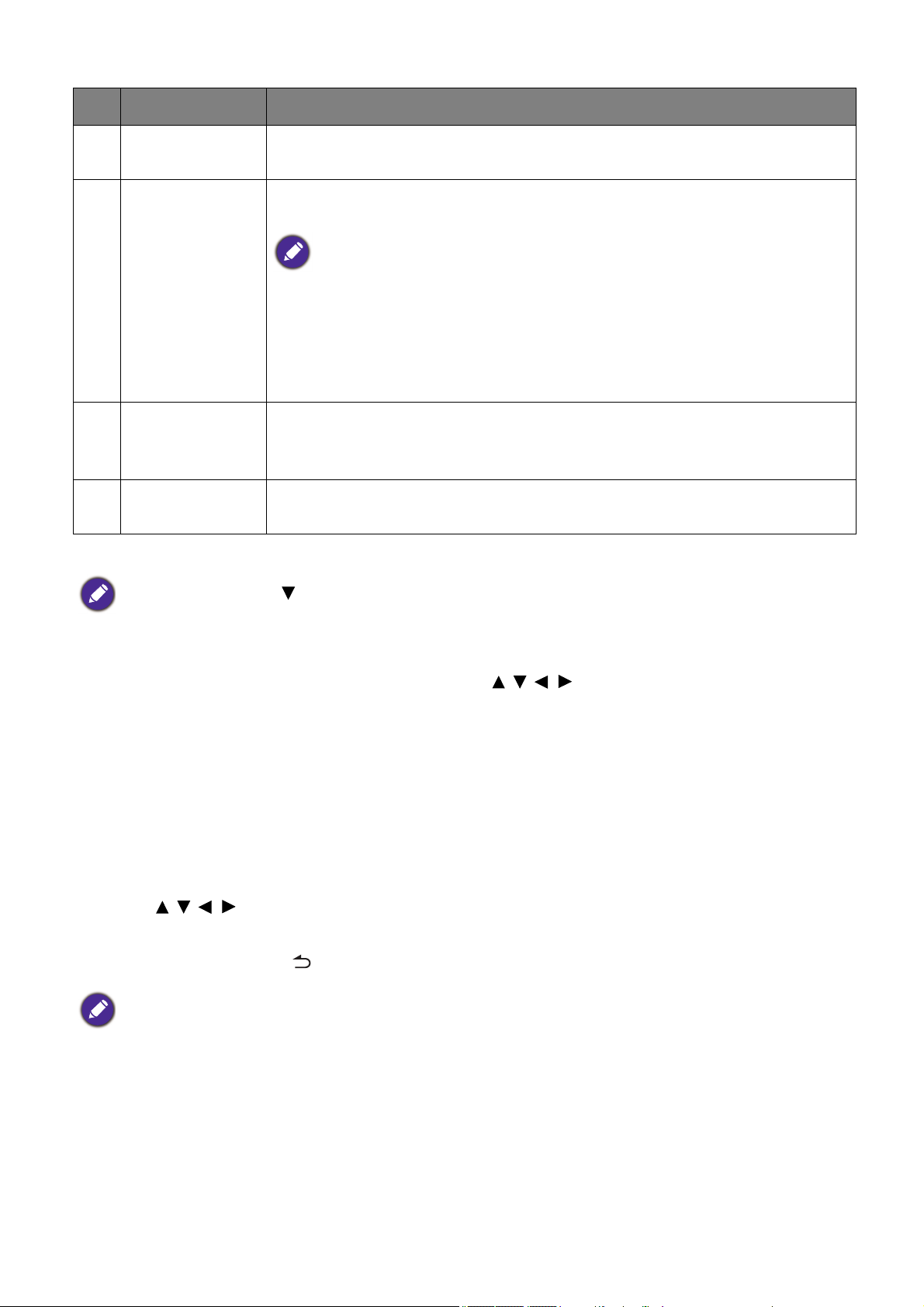
No. Component Description
3 Sidebar
4 App Shortcuts
5
AMS Service
Menu
6 Toolbar
A menu of quick navigation buttons. See Using the sidebar on page 38
for more information regarding the sidebar buttons.
A customizable list of shortcuts for installed apps. See Using the App
Shortcuts on page 36 for more information regarding the app shortcuts
No app shortcuts appear on the default home screen. To add app shortcuts to the
home screen, use either the Screen Settings sub-menu in the Settings menu
or the AMS website. See Screen Settings on page 70 or refer to the AMS User
Manual which you can download at the following URL:
https://www.benq.com/en-us/business/index.html > your Projector Model
Downloads > User Manual.
>
Allows you to login to the projector using your AMS Service account.
See The AMS Service on page 25 for more information regarding the
AMS Service.
Buttons for the input source, all apps, and Settings menu. See Using
the Toolbar on page 37 for more information regarding the toolbar.
Press the down button to access the Source menu, App shortcuts, and Settings menus.
Navigating the BenQ Launcher home screen
1. From the BenQ Launcher home screen, press / / / to select the desired function and
press OK.
2. Follow on-screen instructions for further operations.
Inputting text
Various menus within BenQ Launcher may require that you input text. You may either connect
a keyboard to the USB-1 or USB-2 port at the rear of the projector or follow the steps below:
1. Select the text field where you want to input text.
2. Press OK and a full alphanumeric keyboard will appear on screen.
3. Press / / / to navigate the keyboard, and press OK to select the letter/key/symbol
you want to enter into the text field.
4. Press the back button at anytime to exit out of the keyboard.
Actual keyboard types may vary based on your language preference setting. See Keyboard on page 72 for
more information.
34 Работа (под източника на лаунчера)
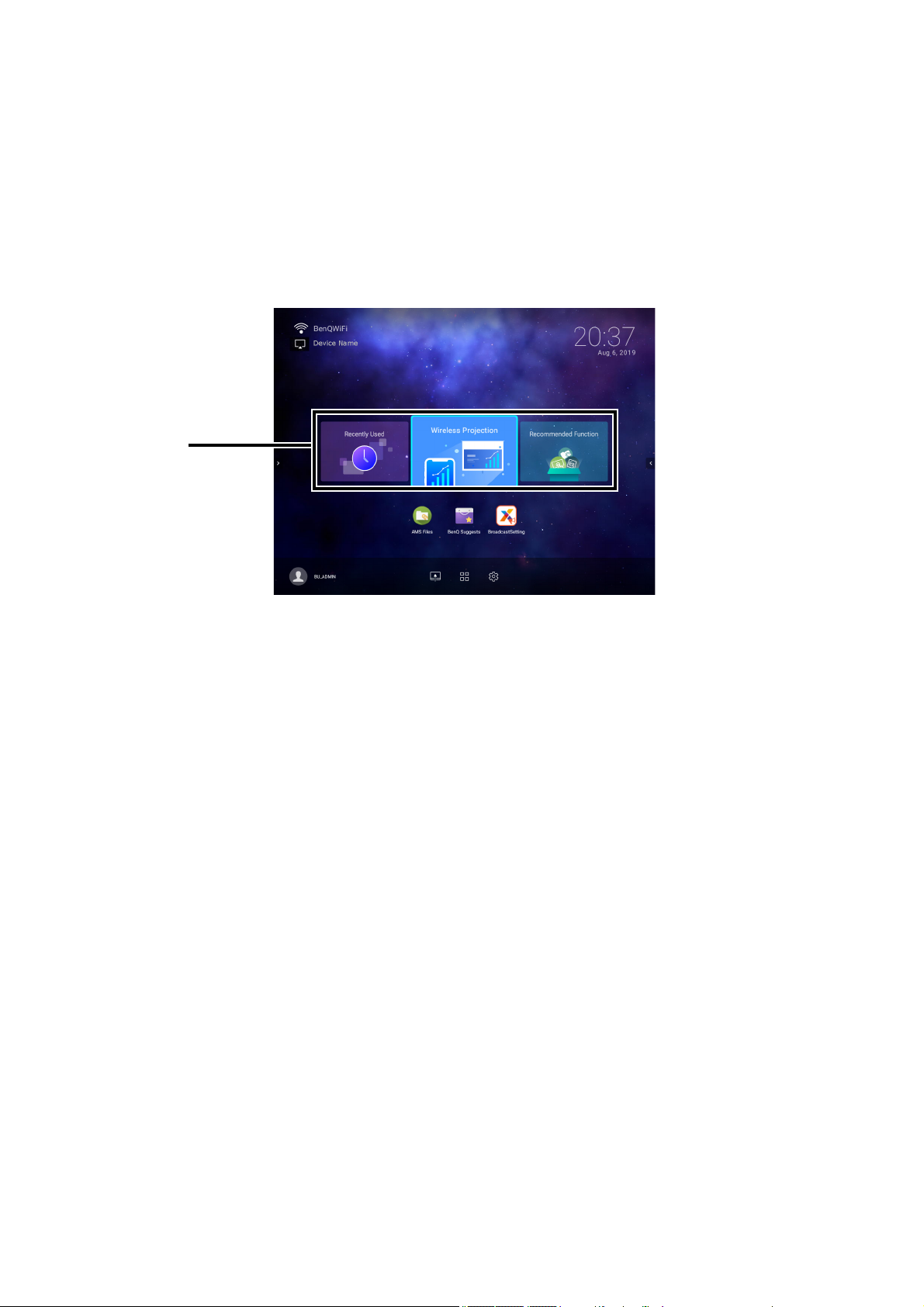
Using the Main Menu
Main Menu
The Main Menu includes buttons to access the following functions:
• Recently Used - A menu of recently opened apps or documents. See Recently Used on page
66 for more details on the Recently Used menu.
• Wireless Projection - Instructions on projecting from your an iOS, Android, or Windows
device. See Wireless Connections on page 39 for more details on projecting wirelessly.
• Recommended Function - Introductions to recommended functions for your projector. See
Recommended Function on page 35 for more details.
Recommended Function
The Recommended Function feature is a shortcut to recommended apps for your projector.
35 Работа (под източника на лаунчера)
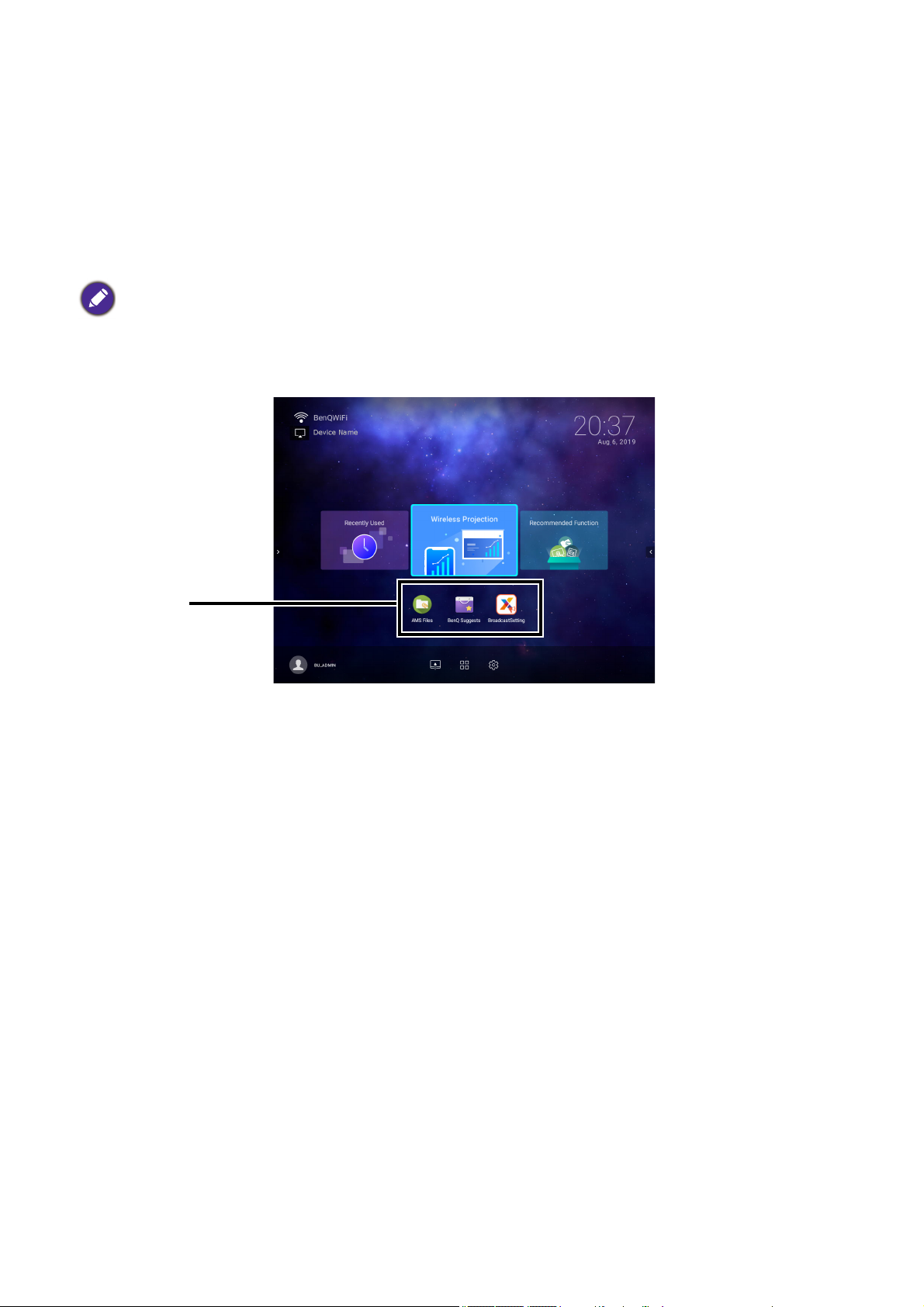
Using the App Shortcuts
App Shortcuts
The App Shortcuts menu is a list of shortcuts for installed apps which can be customized by the
user via either the Screen Settings sub-menu in the Settings menu or the AMS service
website for AMS login accounts. See Screen Settings on page 70 for details on customizing the
app shortcuts menu via the Screen Settings sub-menu, or refer to the AMS User Manual
which you can download at the following URL:
https://www.benq.com/en-us/business/index.html > your Projector Model > Downloads > User
Manual.
• If AMS Service is disabled on the projector, the list of app shortcuts can only be customized via the
Screen Settings sub-menu, and the selected shortcuts will appear on the home screen at all times.
• If AMS Service is enabled on the projector, only the list of app shortcuts that are customized for the AMS
account that is logged in will appear.
To access all the apps installed on the projector, see All Apps on page 66. For details on how to
re-order the shortcuts see Screen Settings on page 70.
36 Работа (под източника на лаунчера)
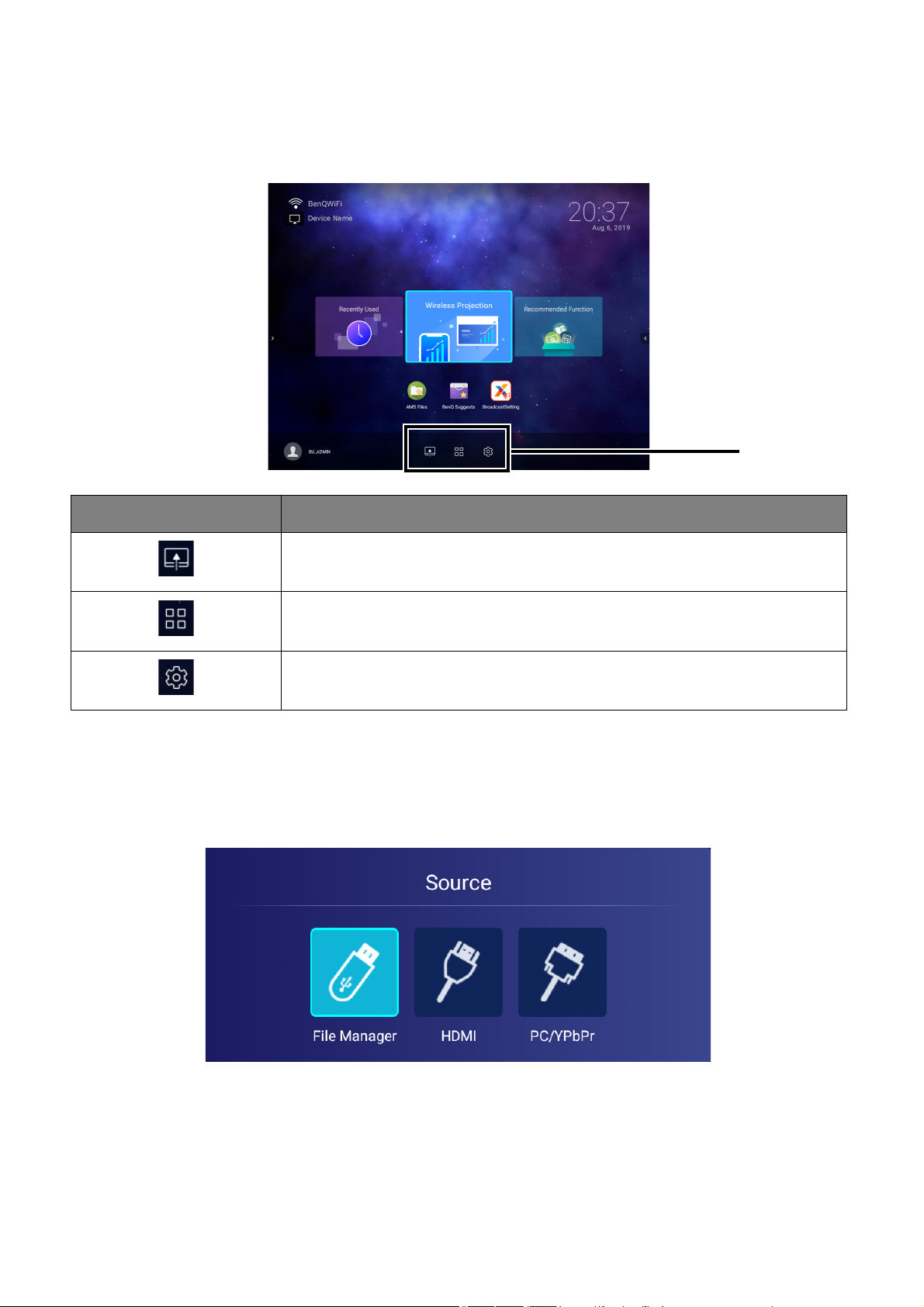
Using the Toolbar
Toolbar
The tool bar features buttons to access the input source menu, the all apps menu, and the
Settings menu.
Button Description
Select to open the input source menu.
Select to open the all apps menu. See All Apps on page 66 for more
details on the all apps menu.
Select to open the Settings menu. See About the Settings menu on
page 61 for more information on the Settings menus
The Input Source menu
The input source displays the input source options: File Manager (for storage devices
connected to the USB-1 or USB-2 port), HDMI, or PC/YPbPr. Select the desired input source
and press OK to begin viewing video from that source. See Свързване on page 18 for more
information on connecting input sources.
37 Работа (под източника на лаунчера)
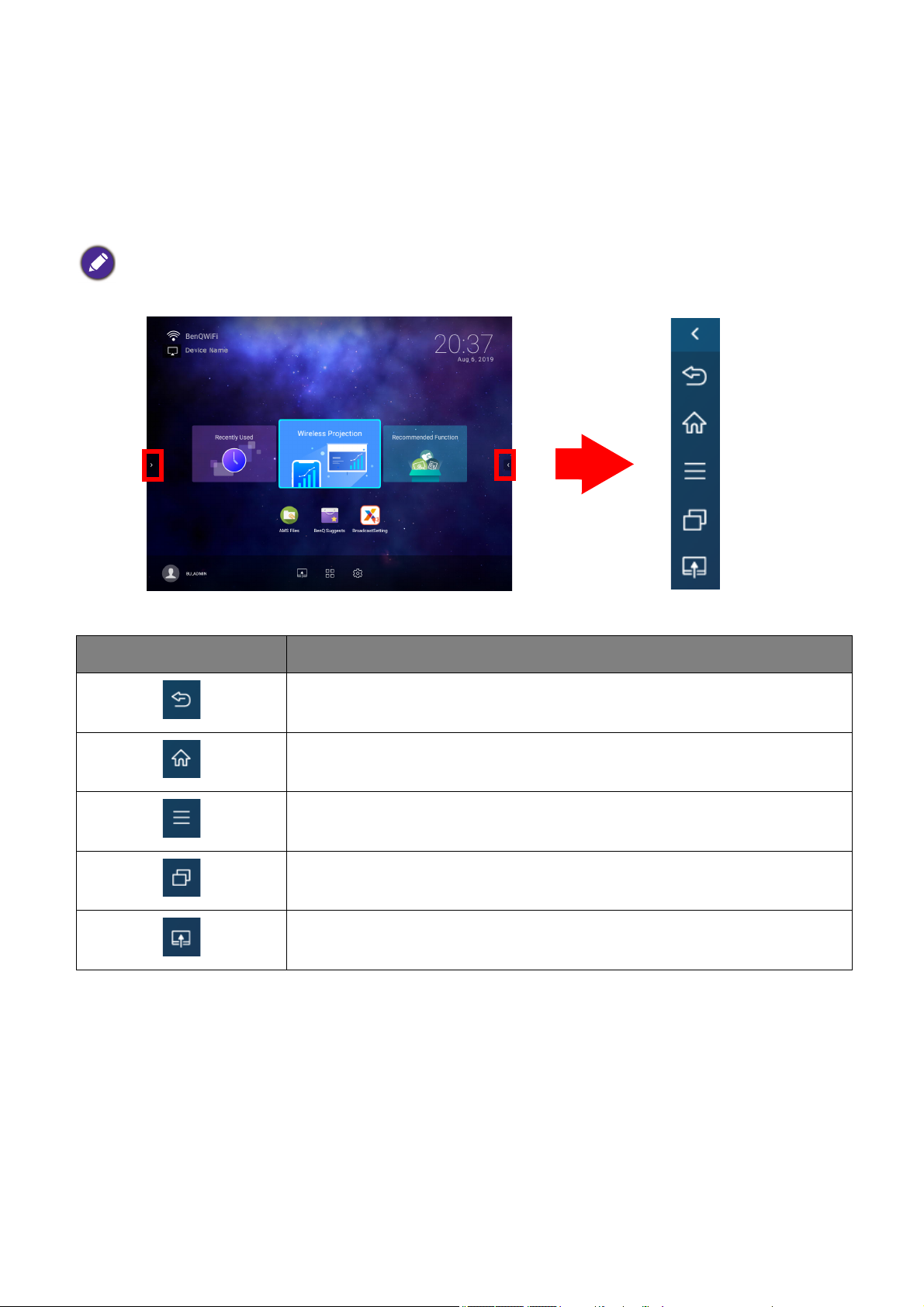
Using the sidebar
For situations where the projector is out of the reach of the user (for example, when the
projector is mounted on the ceiling) and as a result the buttons on the projector are not
accessible, BenQ Launcher features sidebars on both the left and right side of the screen that
can be called out at anytime to access a set of virtual buttons. To call out the sidebar on a
screen, click the arrow buttons on the left or right side of the screen.
An HID-protocol device (e.g. a mouse) must be connected to the projector to be able to use the side bar.
The following buttons are included in the sidebar:
Icon Description
Select to go back to the previous screen.
Select to return to the BenQ Launcher home screen.
Select to open Android-based context menus.
Select to edit the Recently Used apps menu.
Select to open the input source menu
38 Работа (под източника на лаунчера)

Switching to BenQ Launcher from an input source
When HDMI or PC/YPbPr is selected in the source menu, the projector will exit the BenQ
Launcher interface to project video from the input source (e.g. a Blu-Ray/DVD player, set-top
box, or PC). The projector will remain outside of the BenQ Launcher interface as long as the
HDMI or PC/YPbPr input source is selected or (depending on Auto Source settings) until the
projector is powered off and back on again.
As a result, anytime the user wants to wirelessly cast their device’s screen, view media files
stored on a flash drive, or run apps, they must return to the BenQ Launcher interface. To return
to BenQ Launcher:
1. Press the source button or the LAUNCHER button on the remote control.
2. Select BenQ Launcher in the source menu.
When the Auto Source function is enabled in the Advanced > Settings menu of the projector’s OSD
menu, the projector will display the BenQ Launcher home screen by default once it is powered on. If the
Auto Source function is disabled, the projector will detect if a signal is available from the input source that
was last used and switch to that input source if it is available, if a signal is not available or the projector was
set to BenQ Launcher during the previous session, the projector will enter the BenQ Launcher home
screen. See Настройки on page 93.
Wireless Connections
Connecting the projector to a wireless network
Before you can project wirelessly via the projector, you must first connect the projector to a
wireless network. To connect your projector to a wireless network, or to switch wireless
networks:
If you have already connected the projector to a wireless network during the setup wizard you may skip the
steps in this section.
1. Install the provided wireless dongle into the wireless dongle port (see Инсталиране на
безжичния ключ on page 8).
2. Power on the projector (see Пускане на проектора on page 20).
39 Работа (под източника на лаунчера)
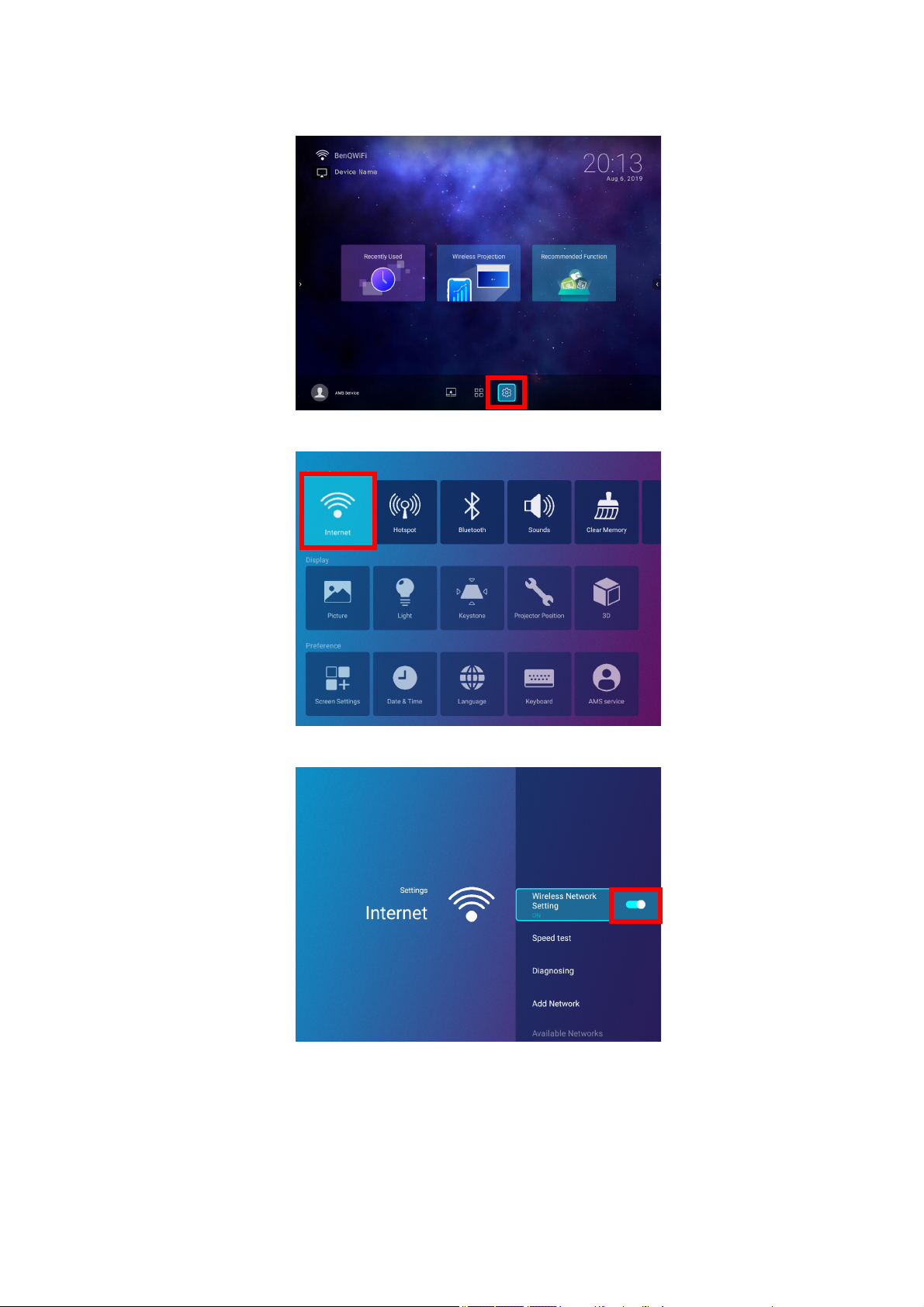
3. On the home screen of the BenQ Launcher interface select the Settings button and press
OK.
4. Select Internet in the General section of the Settings menu and then press OK.
5. Select Wireless Network Settings and press OK to enable.
40 Работа (под източника на лаунчера)

6. Select the SSID for the wireless AP you want to connect to and press OK.
• To connect to a hidden wireless network select Add A Network and enter the SSID, security setting, and
password for the network.
• The list of available wireless networks will be refreshed every 10 seconds. If the desired SSID is not
listed please wait for refreshing to complete.
7. If you chose a secured SSID for the first time, a window appears prompting you to enter the
appropriate password. Use the virtual keypad to enter the password. After you have
entered the password, select Next and the projector will automatically connect.
• The password will be stored in the projector’s memory. In the future, if you select the same SSID again,
you will not be prompted to enter a password unless you delete the SSID from the projector’s memory.
• If the password is typed incorrectly, you can select either re-enter the password or press the back button
to return to the list of SSIDs.
8. Once you have successfully connected to the wireless AP a wireless connection icon will
appear at the top left corner of the BenQ Launcher interface. You can now connect your
devices wirelessly to the projector to cast your device’s screen.
Wireless Projection for iOS & macOS
®
To connect an iOS device to the projector and cast your device’s screen via AirPlay:
41 Работа (под източника на лаунчера)

1. On the home screen of the BenQ Launcher interface, select Wireless Projection and
press OK.
2. In the Wireless Projection menu, select iPhone and press OK.
3. On your iOS mobile device’s wireless network menu connect to the wireless network
shown on the Wireless Projection for iPhone screen and then select Next.
42 Работа (под източника на лаунчера)
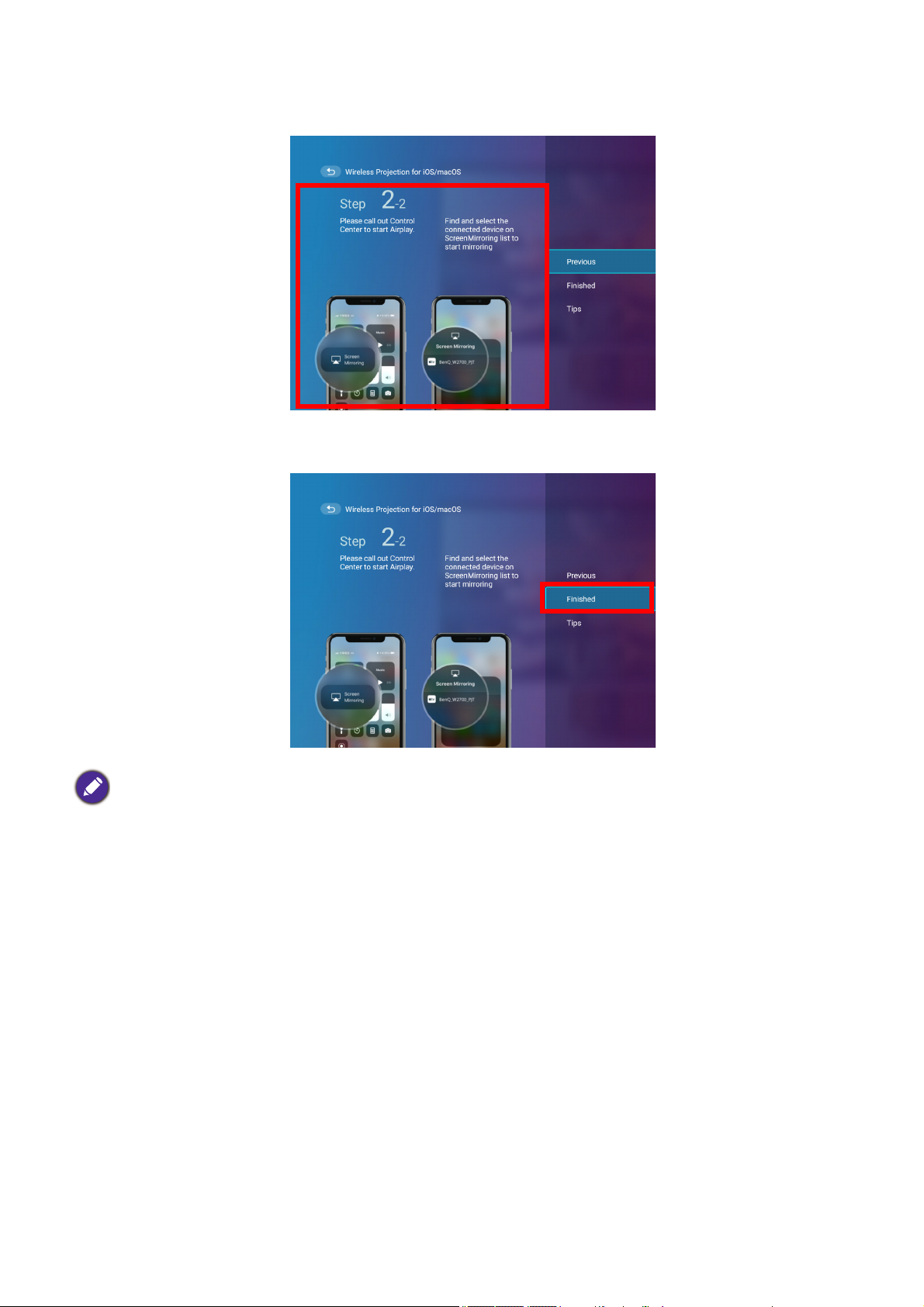
4. Follow the instructions shown on the Wireless Projection for iPhone screen to project
your iOS device’s screen via AirPlay.
5. Select Finished on the Wireless Projection for iPhone menu to finish the tutorial and
return to the home screen.
The quality of the wireless projection may depend on the quality of the wireless signal along with the screen
mirroring compatibility of the mobile device.
Once you have finished projecting, disable AirPlay on your iOS device to end the connection.
43 Работа (под източника на лаунчера)

Wireless Projection for Android
TM
To connect an AndroidTM device to the projector and cast your device’s screen:
1. On the home screen of the BenQ Launcher interface, select Wireless Projection and
press OK.
2. In the Wireless Projection menu, select Android and press OK.
3. On your Android mobile device’s wireless network menu connect to the wireless network
shown on the Wireless Projection for Android™ screen and then select Next.
44 Работа (под източника на лаунчера)

4. Follow the instructions shown on the Wireless Projection for Android™ screen to project
your Android device’s screen.
5. Select Finished on the Wireless Projection for Android™ menu to finish the tutorial and
return to the home screen.
The quality of the wireless projection may depend on the quality of the wireless signal along with the screen
mirroring compatibility of the mobile device.
Once you have finished projecting, disable screencasting on your Android device to end the
connection.
45 Работа (под източника на лаунчера)

Wireless Projection for PC
To connect an PC to the projector and cast your PC’s screen:
1. On the home screen of the BenQ Launcher interface, select Wireless Projection and
press OK.
2. In the Wireless Projection menu, select Windows and press OK.
3. On your PC’s wireless network menu connect to the wireless network shown on the
Wireless Projection for Windows screen and then select Next.
46 Работа (под източника на лаунчера)

4. Follow the instructions shown on the Wireless Projection for Windows screen to project
your PC’s screen.
5. Select Finished on the Wireless Projection for Windows menu to finish the tutorial and
return to the home screen.
The quality of the wireless projection may depend on the quality of the wireless signal along with the screen
mirroring compatibility of the PC.
Once you have finished projecting, disable screencasting on your PC to end the connection.
YouTube Broadcast
To connect a mobile device to the projector and broadcast your device’s YouTube screen:
1. Make sure your projector and the mobile device are connected to the same wireless AP. To
connect your projector to a wireless network, see Connecting the projector to a wireless
network on page 39.
2. Launch the YouTube app on your mobile device.
3. On the upper-right corner of your YouTube screen, click the icon.
4. A list of available devices is displayed. Choose to connect to your projector. The YouTube
screen is casting to your projector. Note that options and procedures may vary by app
version or OS version. Follow the on-screen instructions to select your projector to cast.
47 Работа (под източника на лаунчера)
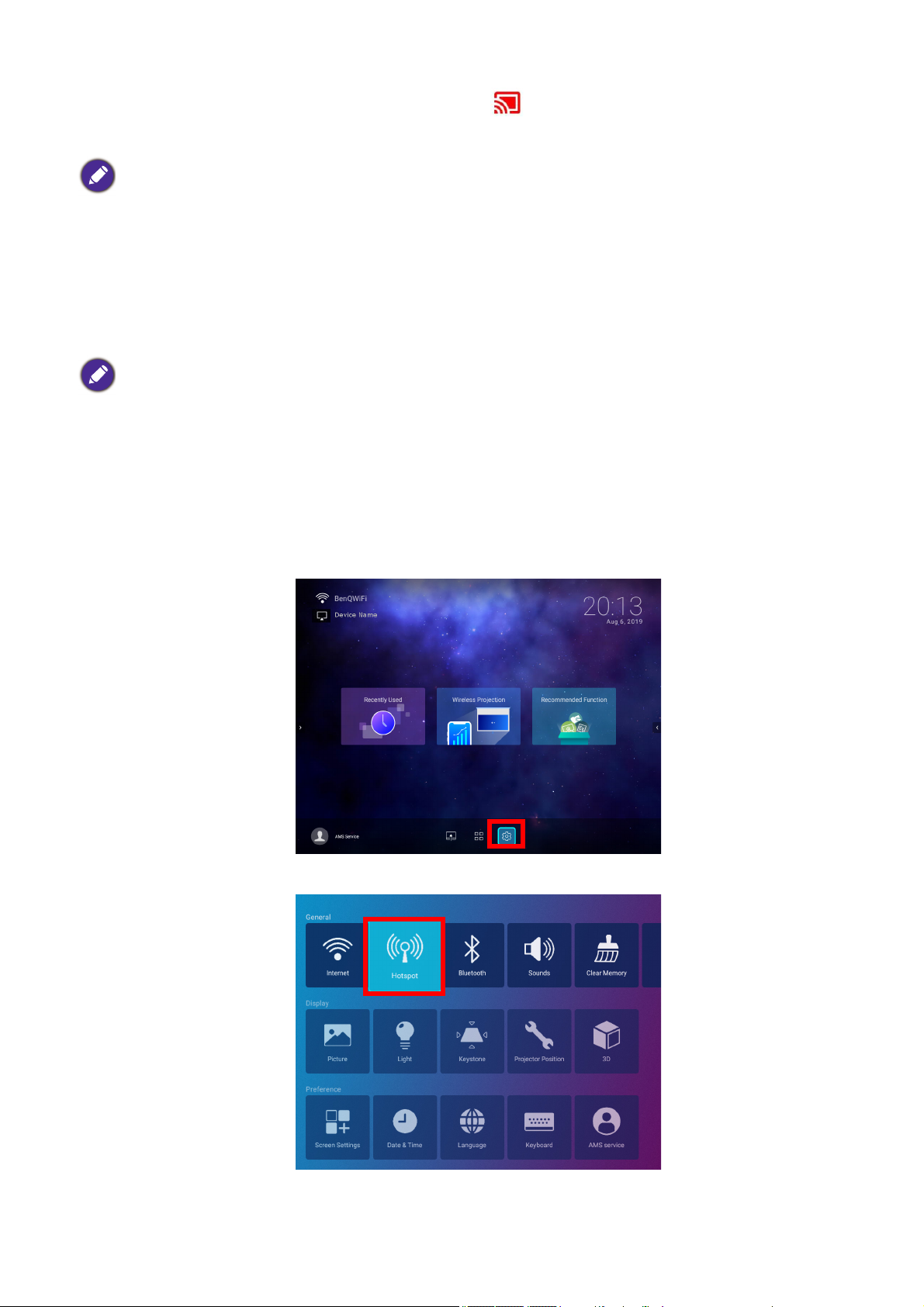
5. To end the connection / broadcasting, click the icon on the upper-right corner of your
device’s YouTube screen.
Available on Firmware version v01.00.17.00 or later.
Wireless Hotspot
In situations where the projector is out-of-range of a wireless network (for example while on a
camping trip), you can configure the projector to act as a wireless hotspot to create a closed
network for devices to connect directly to the projector via a wireless connection and to project
files from their local storage.
The projector will have no access to the Internet while in wireless hotspot mode.
To create a wireless hotspot:
1. Install the wireless dongle provide into the wireless dongle port (see Инсталиране на
безжичния ключ on page 8).
2. Power on the projector (see Пускане на проектора on page 20).
3. On the home screen of the BenQ Launcher interface select the Settings button and press
OK.
4. Select Hotspot and press OK.
48 Работа (под източника на лаунчера)
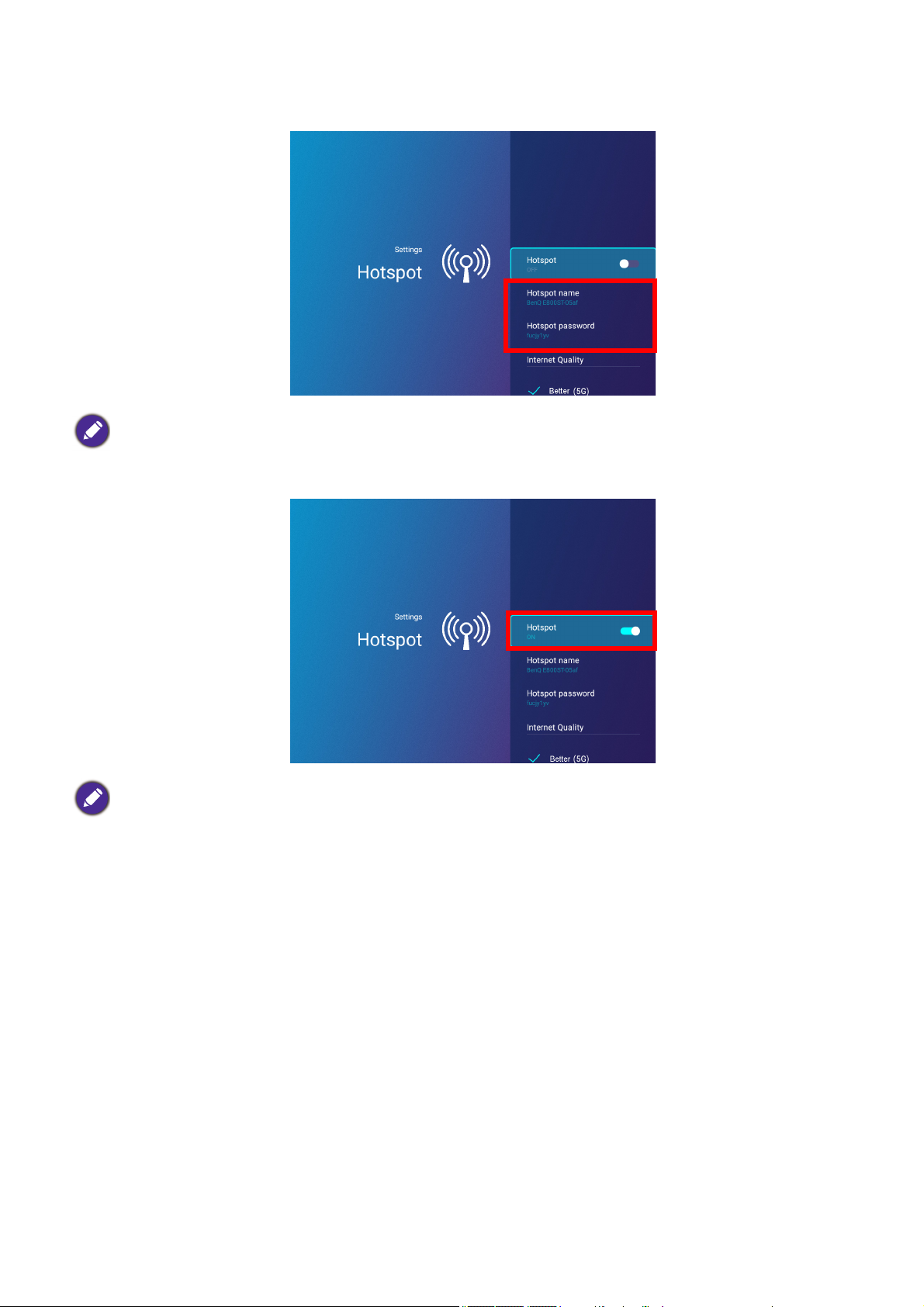
5. (Optional) Select Hotspot Name and/or Hotspot Password and press OK to change the
name and/or password of the wireless hotspot.
You can only change the Hotspot Name and Hotspot Password when Hotspot is disabled.
6. Select Hotspot and press OK to enable wireless hotspot.
The projector will have no access to the Internet while in wireless hotspot mode.
7. Once wireless hotspot is enabled, use the name shown in the Hotspot Name field as the
SSID to connect to from your mobile device’s wireless menu and use the password shown
in the Hotspot Password field as the connection password.
49 Работа (под източника на лаунчера)
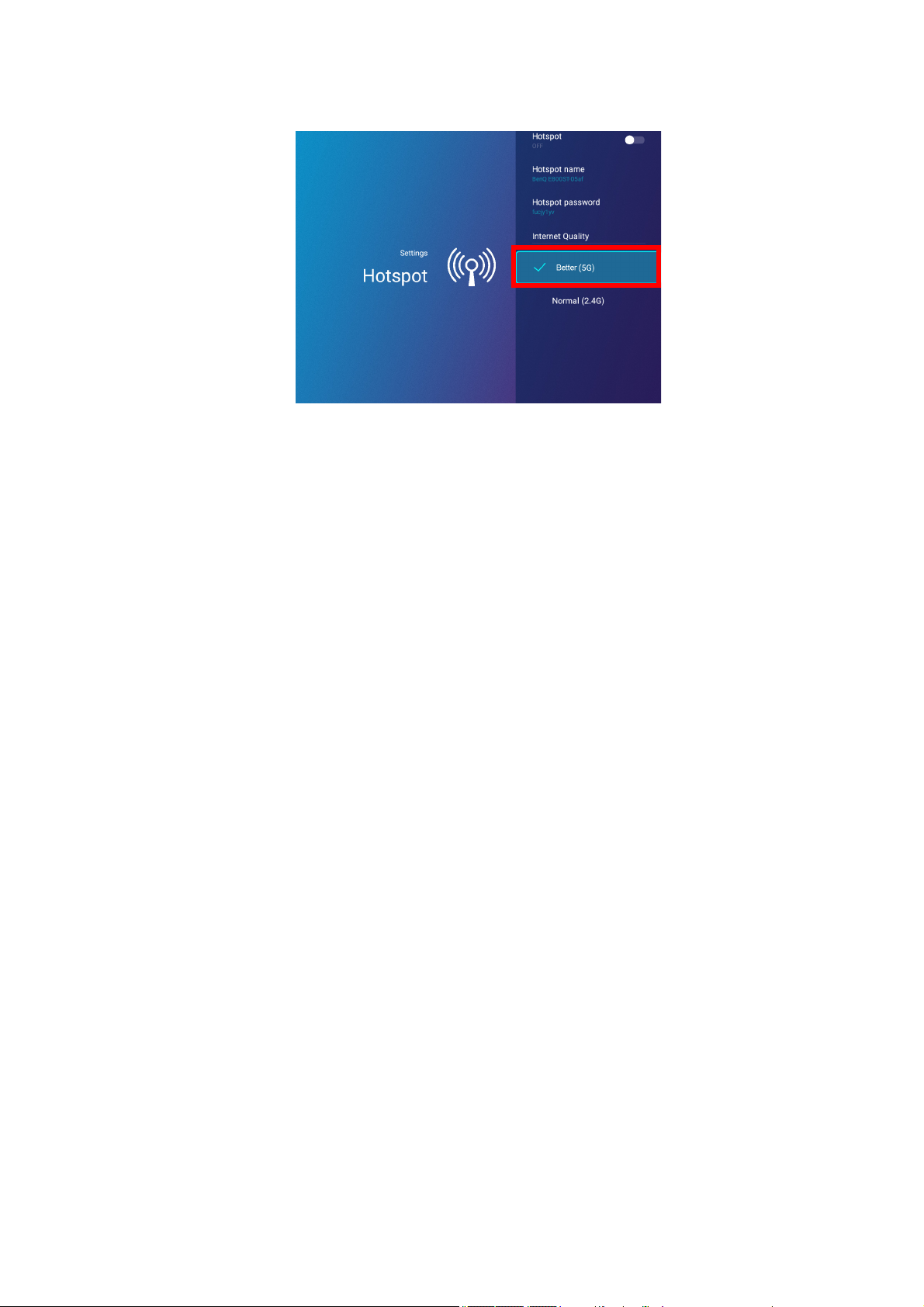
8. If the wireless hotspot can not be found by your device, select Normal (2.4G) under the
Internet Quality heading.
After the wireless hotspot is setup, follow the corresponding connection instructions described
in the previous section(s) to connect to the projector directly and cast your device’s screen.
50 Работа (под източника на лаунчера)
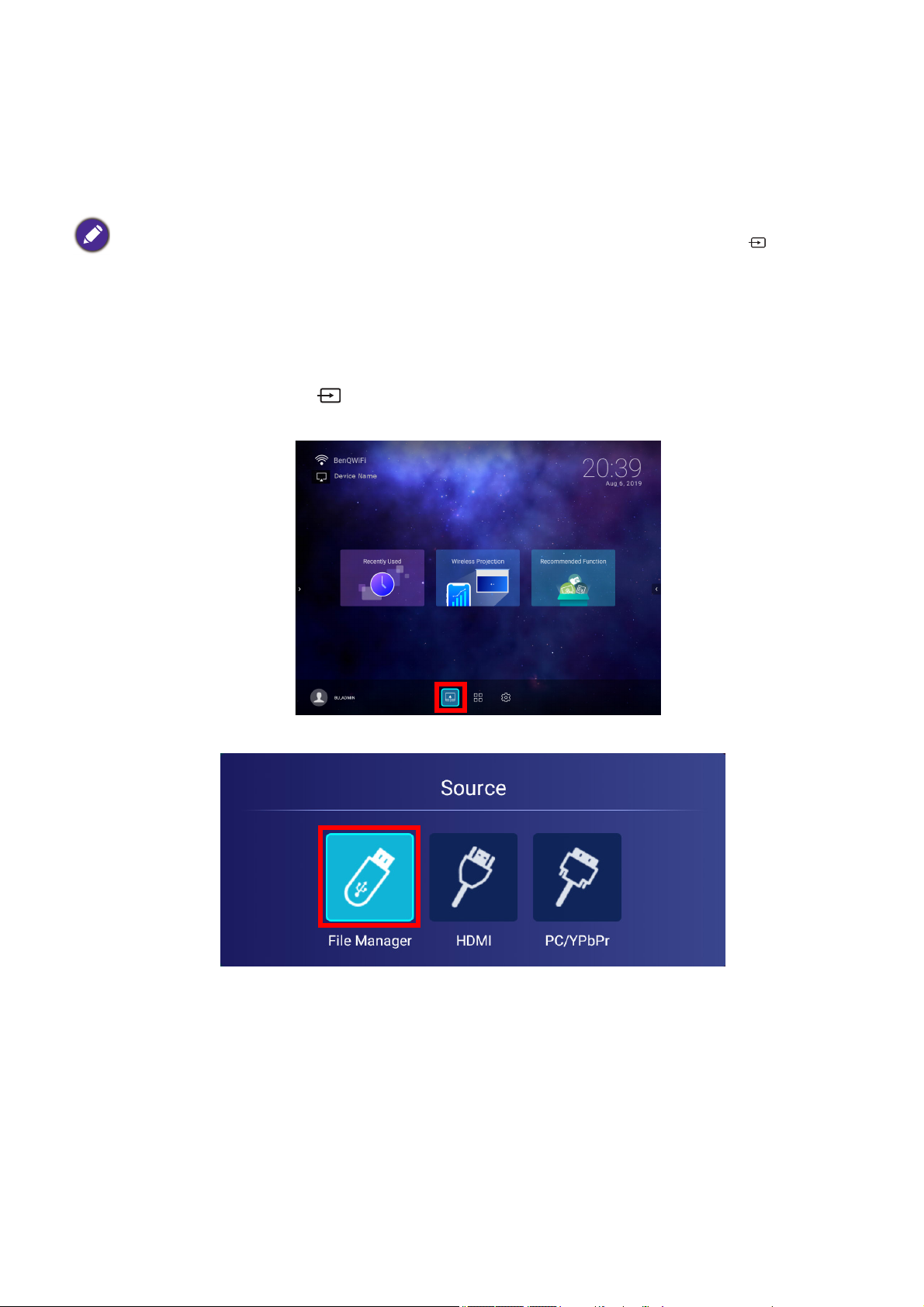
External Storage Connections
Connecting a flash drive
Connect a USB-A flash drive to the USB-1 or USB-2 port at the rear of the projector to play files
stored on the flash drive.
If you want to play media from a flash drive while the projector is set to the HDMI or PC/YPbPr input
source, you must first return to the BenQ Launcher interface by pressing the source button
LAUNCHER button on the remote control and then selecting BenQ Launcher.
To play files stored on a flash drive:
1. Connect the USB-A flash drive to the USB-1 or USB-2 port at the rear of the projector.
2. Choose one of the following options:
• Press the source button on the projector or remote control.
• Select the source button on the BenQ Launcher home screen and press OK.
or the
3. Select File Manager in the Source menu and press OK.
51 Работа (под източника на лаунчера)
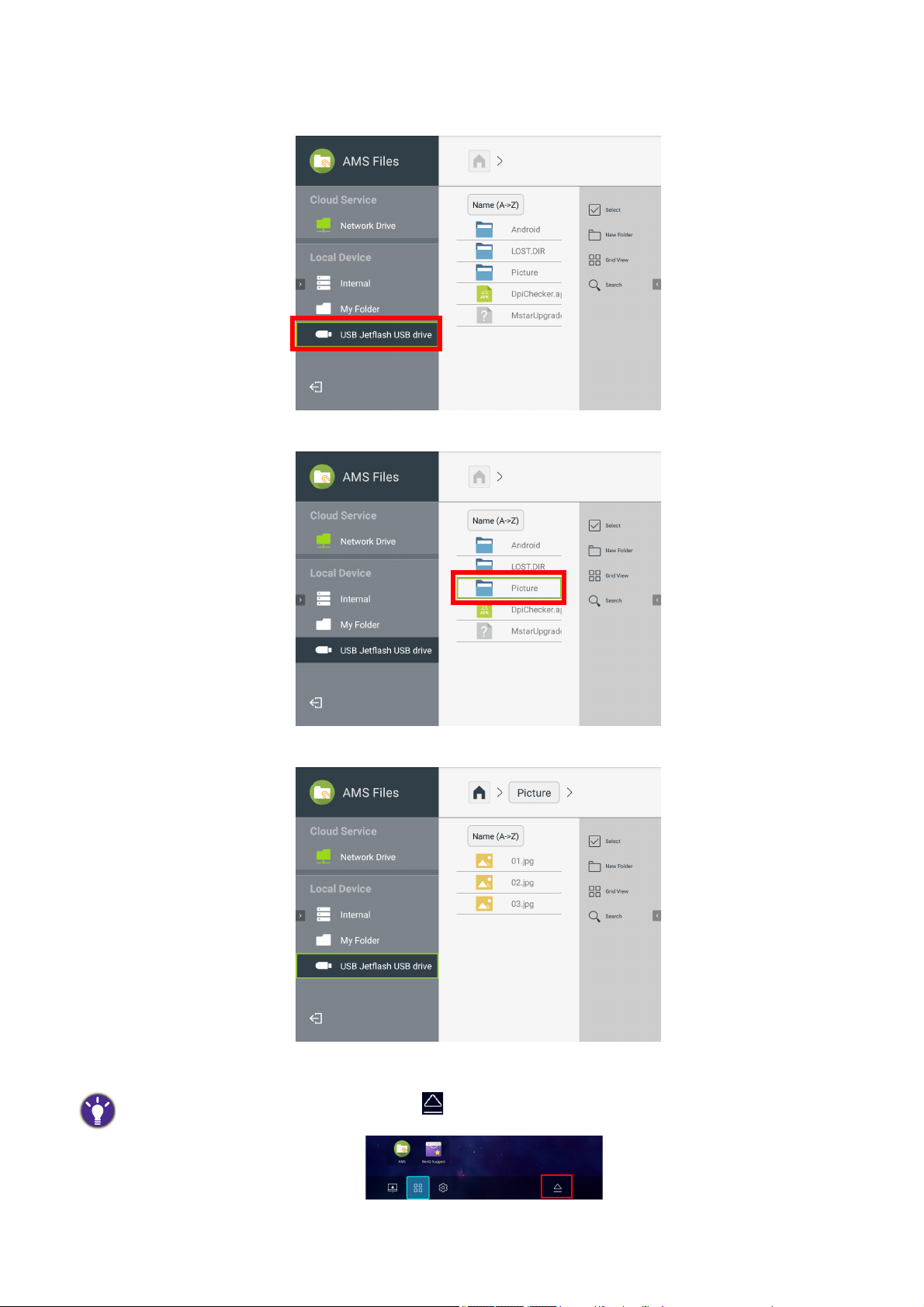
4. The AMS Files app will launch. Select the flash drive where the media file you want to play
is located in the Local Device list and press OK.
5. Navigate to the folder where the media file you want to play is located and press OK.
6. Select the media file you want to play and press OK.
7. The media file will open in the media player app.
To remove a USB flash drive properly, click from the bottom-right corner of the BenQ Launcher home
screen and select the flash drive from the list. Follow the on-screen instructions to remove.
52 Работа (под източника на лаунчера)
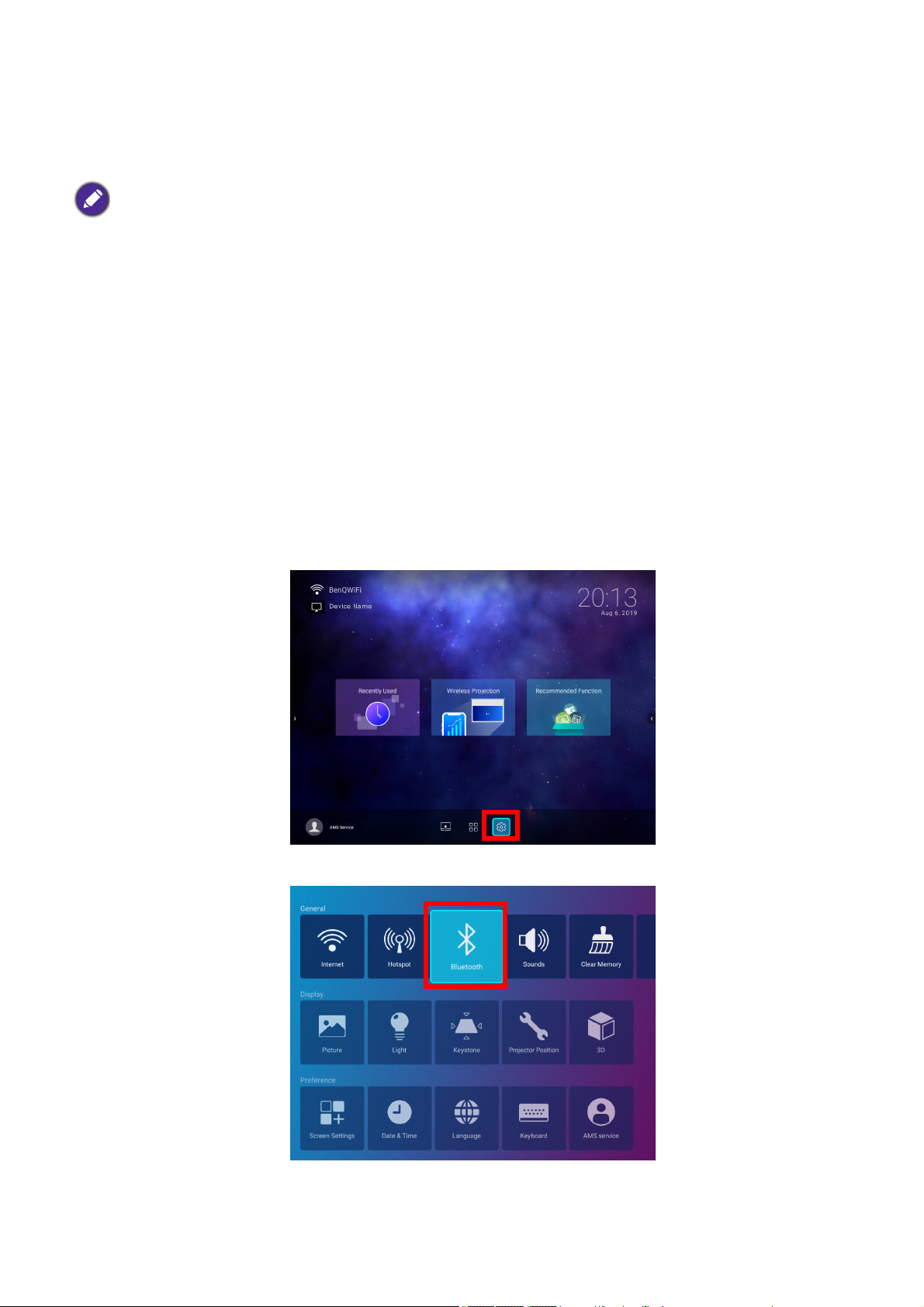
Bluetooth Connections
The projector is able to connect to a Bluetooth-enabled speaker or headphones to output audio
directly for greater sound, particularly in outdoor settings.
• The Bluetooth connection does not support any data transfer as the projector only allows Bluetooth
connections for audio output.
• You may not use the projector to broadcast audio from a Bluetooth-enabled mobile device.
Pairing/Connecting to a Bluetooth speaker or headphones
Pairing is the process by which your projector creates a connection to a Bluetooth speaker or
headphones for the first time. Once both devices have been successfully paired each device
will have the corresponding device’s pairing information stored internally and both will be able
to connect automatically when they are within an ~5 meter range of each other and Bluetooth is
enabled on the projector.
To pair your projector to a Bluetooth speaker or headphones:
1. Install the provided wireless dongle into the wireless dongle port (see Инсталиране на
безжичния ключ on page 8).
2. Power on the projector (see Пускане на проектора on page 20).
3. On the home screen of the BenQ Launcher interface select the Settings button and press
OK.
4. Select Bluetooth and press OK.
53 Работа (под източника на лаунчера)
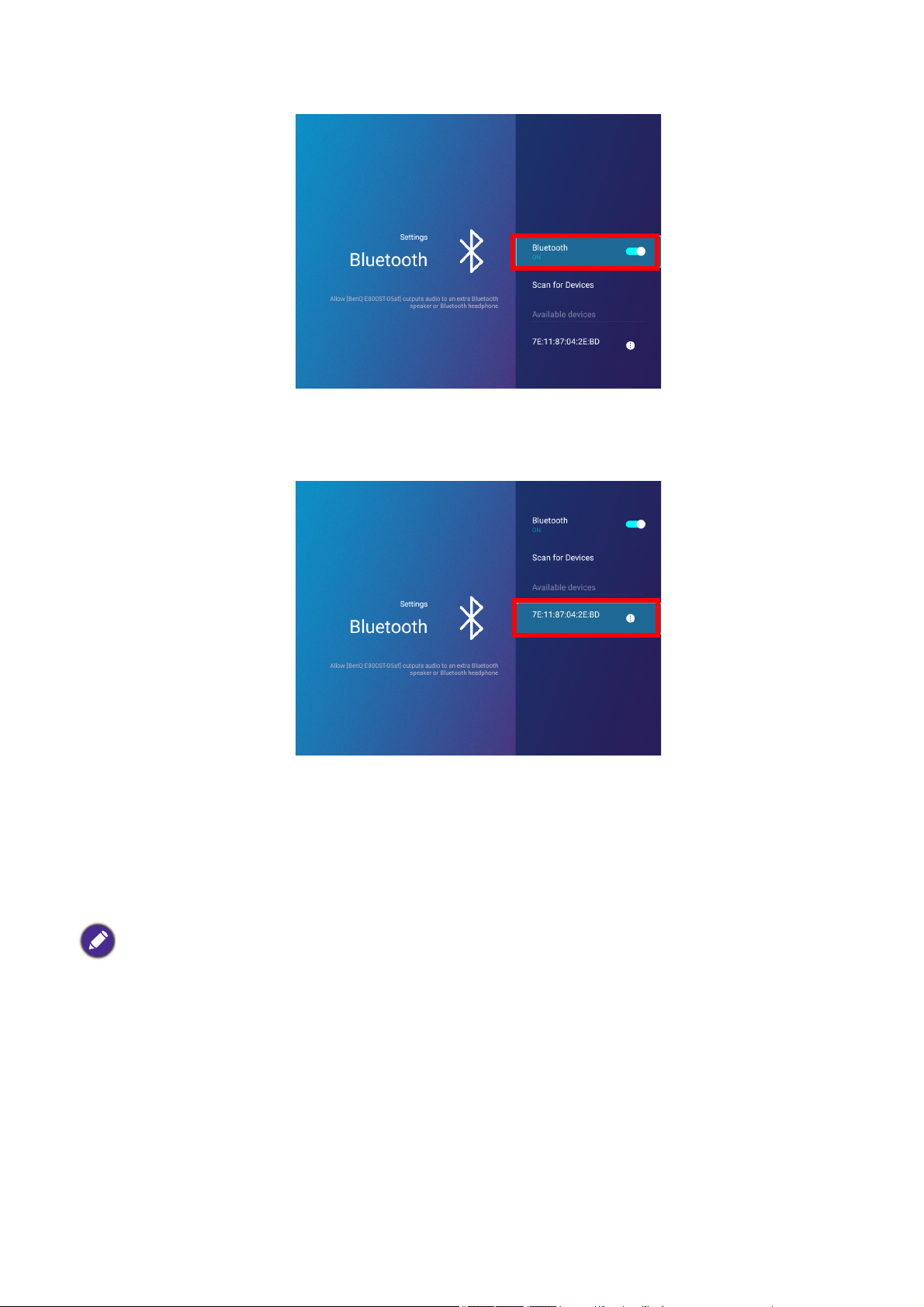
5. Select Bluetooth and press OK to enable Bluetooth.
6. Activate Bluetooth-pairing mode on the speaker or headphones.
7. Select the speaker or headphones from the Device List in the Bluetooth setting menu and
press OK.
8. When the projector and speaker or headphones have successfully connected the device
listing in the Bluetooth setting menu will be labeled Connected, you can now output the
audio from the projector to the speaker or headphone.
Once you have successfully paired your projector with the Bluetooth speaker, pairing
information will be stored on both devices and a connection will automatically be made when
Bluetooth is enabled on both devices and both devices are within range of each other.
• If you replace the wireless dongle on your projector anytime after you have paired your projector with a
Bluetooth device you will need to re-pair your projector to the device in order to create a Bluetooth
connection.
• The quality of the Bluetooth transmission may depend on the quality of the Bluetooth signal along with
the compatibility of the mobile device.
54 Работа (под източника на лаунчера)
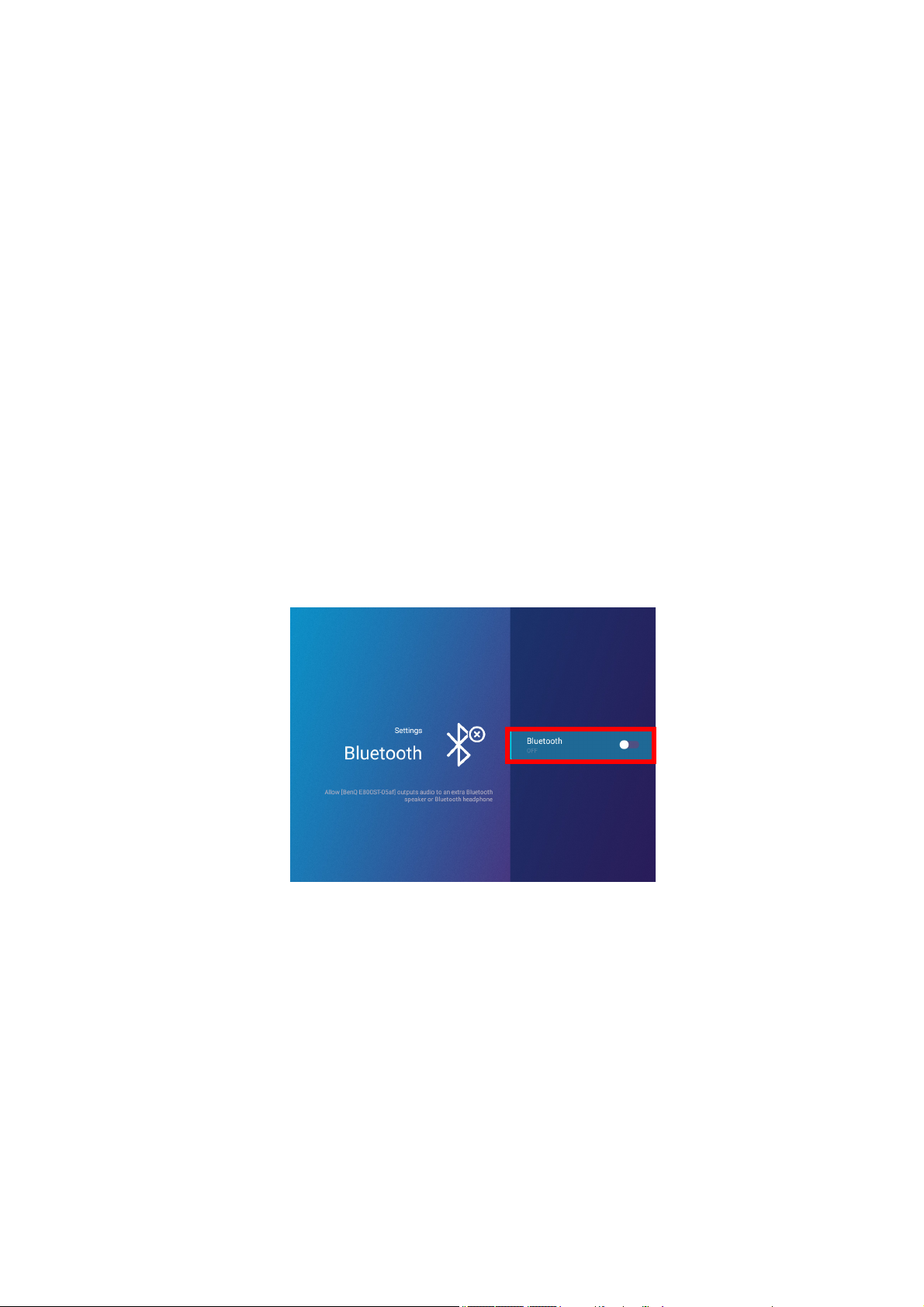
Ending the Bluetooth connection
In cases where you want to disconnect a speaker or headphones from the projector and
connect to another speaker or headphones follow the steps below:
1. On the home screen of the BenQ Launcher interface select the Settings button and press
OK.
2. Select Bluetooth and press OK.
3. Select the already connected speaker or headphones from the Device List in the
Bluetooth setting menu and press OK.
4. Confirm that you want to disconnect the speaker or headphones from the projector.
5. Activate Bluetooth-pairing mode on the new speaker or headphones.
6. Select the new speaker or headphones from the Device List in the Bluetooth setting
menu and press OK.
Deactivating the Bluetooth speaker or headphones
To deactivate Bluetooth on the projector so that it no longer outputs its audio to a separate
speaker or headphones:
1. On the home screen of the BenQ Launcher interface select the Settings button and press
OK.
2. Select Bluetooth and press OK.
3. Select Bluetooth and press OK to disable Bluetooth.
55 Работа (под източника на лаунчера)
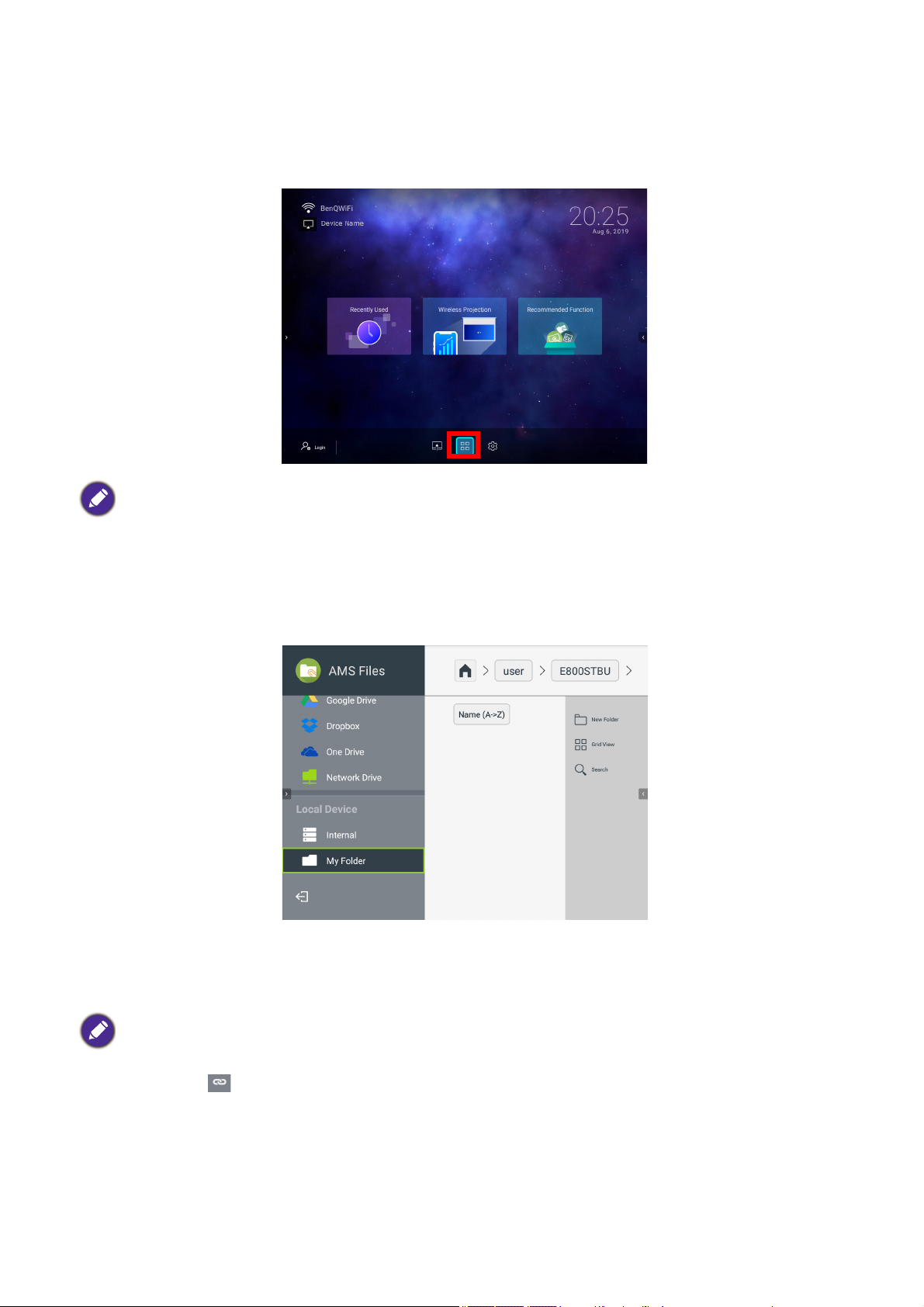
Apps
To access all the apps installed on the projector, select the all apps button in the tool bar section
of BenQ Launcher. Your projector comes pre-installed with the following apps: File Manager,
BenQ Suggests, X-Sign Broadcast, and WPS Office.
Certain apps require the use of a mouse and/or keyboard to operate. It is suggested that you connect a
mouse and/or keyboard to the projector before opening any apps from the Shortcut section.
AMS Files
The AMS Files app allows you to browse, open, and manage files stored on cloud-based
storage drives linked to the corresponding AMS login account, the projector’s internal storage,
or in connected storage devices (e.g. a USB flash drive).
The main menu classifies storage types into three categories:
Cloud Service - Allows you to access files stored on cloud-based storage services (e.g.
Google Drive, Dropbox, One Drive, etc.) linked to your AMS login account.
• To access cloud-based files your projector must be connected to a wireless network with Internet access
and logged in using an AMS account which has a cloud service linked to it. See Linking a cloud storage
drive to your AMS login on page 57 for more details.
• A link icon next to Google Drive, Dropbox, or One Drive in the AMS Files menu indicates that the
corresponding cloud storage account has been bound to the current AMS login account.
Network Drive - Allows you to access files stored on a network-based storage space (e.g. a
server). In order to link to the network drive you must first obtain information for the server
including domain name, IP address, and login information and enter it into the Network Drive
menu.
56 Работа (под източника на лаунчера)
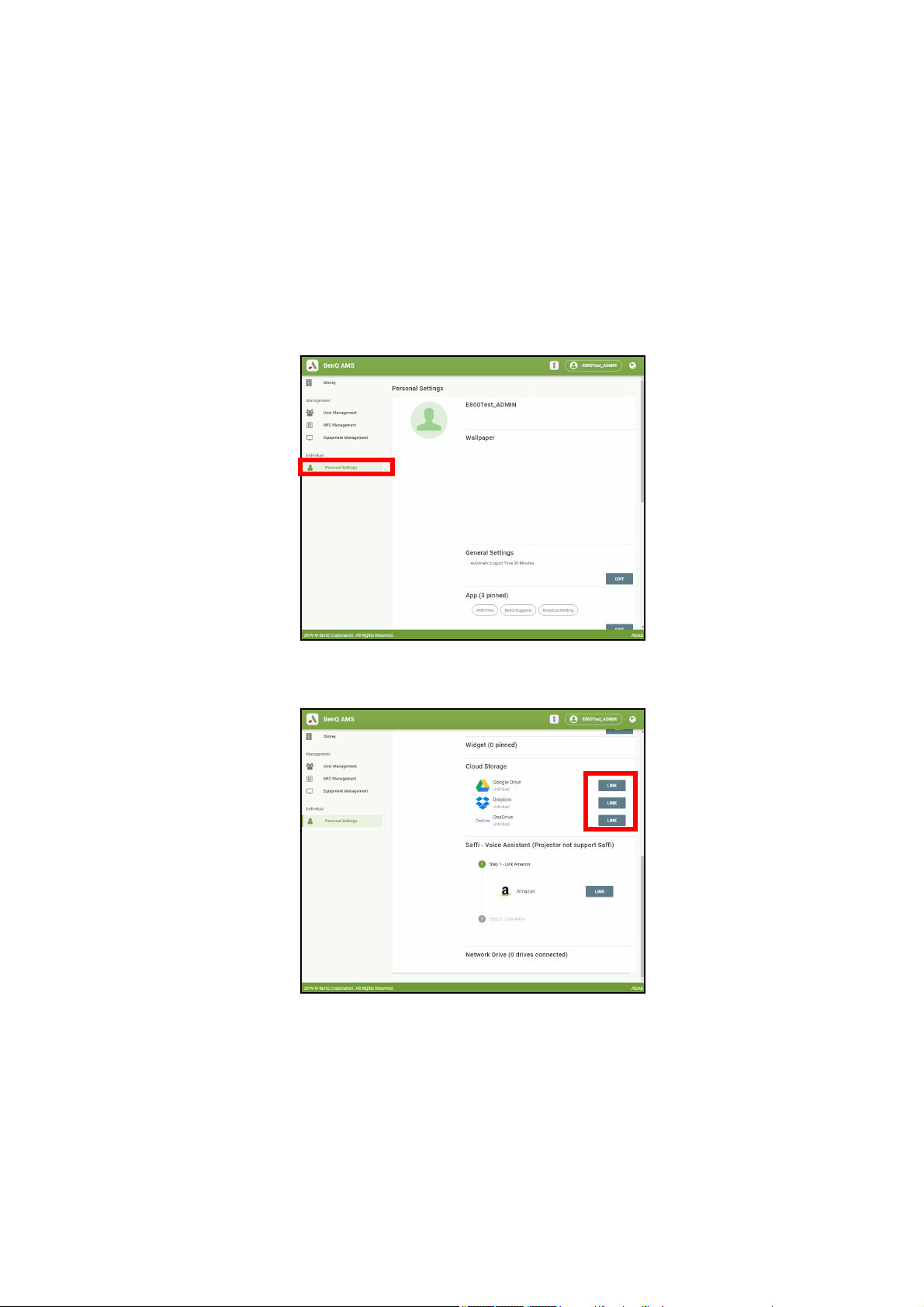
Local Device - Allows you to access files stored on the projector’s internal drive (either
generally or in each AMS login account’s personal folder), or on external flash drives connected
to the projector’s USB-1or USB-2. See Connecting a flash drive on page 51 for details on
accessing files on external flash drives.
Linking a cloud storage drive to your AMS login
By linking a cloud-based storage drive to your AMS login, you will be able use File Manager to
access any files stored on the drive from any device.
To link a cloud storage drive to your AMS login:
1. Log into the AMS website using the account you want to link a cloud drive to.
2. Click on Personal Settings in the sidebar.
3. Scroll down to the Cloud Storage section and click the LINK button next to the cloud
storage service you want to link to your AMS account.
4. Enter the sign-in information for your cloud storage account in the sign-in page that opens.
Once a cloud storage drive is linked, you can view any file stored on that drive via the File
Manager app after logging into your AMS account on the projector.
For a full description of the features of the AMS service, including instructions on how to setup
and manage accounts, rrefer to the AMS User Manual which you can download at the
following URL: https://www.benq.com/en-us/business/index.html > your Projector Model >
Downloads > User Manual.
57 Работа (под източника на лаунчера)

BenQ Suggests
The BenQ Suggests allows you to view apps suggested by BenQ for download.
Select the category on the left panel to browse the suggested apps based on the type. Select
an app from the selected category and press OK to view a basic description of the app and
access the download link.
Certain apps require the use of a mouse and/or keyboard to operate. It is suggested that you connect a
mouse and/or keyboard to the projector before downloading any apps from BenQ Suggests.
X-Sign Broadcast
X-Sign Broadcast is an app that allows the projector to broadcast announcements or
messages created and scheduled on the X-Sign website using a BenQ Identity and Access
Management (IAM) account.
For a full description of the features of X-Sign Broadcast, including instructions on how to
create, schedule, and broadcast messages, refer to the X-Sign Broadcast User Manual which
you can download at the following URL:
https://www.benq.com/en-us/business/ifp/x-sign-broadcast/download.html.
58 Работа (под източника на лаунчера)

WPS Office
The WPS Office app allows you to open document files including PDFs as well as Microsoft
Word, PowerPoint and Excel documents.
To edit a file with WPS Office:
1. Open the file using the steps described in Connecting a flash drive on page 51.
2. Select Open ( ) on the left panel to browse and open a file located in either the
projector’s internal memory or an external storage device.
Select the function menu on the top panel to access the file format's various functions.
The description below is for a PowerPoint file, the function menus for other file formats will vary.
Function Description
File Select to open, save, share, print, and manage your presentations.
View Select to change or edit the presentation views.
Play Select to start or set up a slide show.
Edit Select to edit the content or format of the slides.
Insert Select to insert tables, pictures, charts, comments, video, or audio.
Transitions Select to apply or adjust the timing of a transition.
59 Работа (под източника на лаунчера)

Function Description
Pen Select to write, draw, paint or sketch to the slides.
Play ( )
Save As ( )
Undo ( )
Redo ( )
Close ( )
Back ( )
Next ( )
Exit ( )
Select to start a slide show.
Select to save the presentation file on either the display’s internal
memory, an external storage device, or cloud storage.
Select to undo an action.
Select to redo the last action.
Select to close the presentation file.
Select to return to the previous page.
Select to go to the next page.
Select to exit WPS Office.
60 Работа (под източника на лаунчера)

Navigating the Settings Menu
About the Settings menu
To let you make various adjustments or settings on the projector, its wireless connections, and
the projected image, BenQ Launcher provides a Settings menu. Under the Settings menu
are sub-menus for various settings.
To access the Settings menu, in the BenQ Launcher home screen select the Settings button.
If the projector is not of the latest version of firmware, a red dot will appear on the Settings icon. In such a
circumstance, users can go to the About > Software Update menu and then select Update to start
firmware update. The red dot will disappear when the projector is updated with the latest version of
firmware. See Checking for system update on page 31 for more information.
Under the Settings menu there are three subcategories: General, Display, and Preference.
The sub-menus in the Display category feature only a partial number of items that adjust your projector’s
display settings, for a full menu of display related settings enter the Advanced OSD settings menu. See
Разширени меню on page 87 for a listing of the full Display settings.
61 Работа (под източника на лаунчера)

Using the Settings menu
To access the various Settings menus:
• Use the left and right arrow keys ( / ) to move through the main Settings menus.
• Use OK to select the desired menu.
• When configuring items within a menu:
• Use the up and down arrow keys ( / ) to move to the item you want to configure.
• Use left and right arrow keys ( / ) to toggle through the available options.
• Use OK to enable/disable options or select sub-menu options.
• Use the back button to return to the main Settings menu.
• Use the home button to return to the BenQ Launcher home screen.
Internet
Enables a wireless network connection for the projector. See Connecting the
Wireless
projector to a wireless network on page 39 for details.
Network
Settings
This function is only available when Hotspot is disabled.
Speed Test Tests the speed of the projector’s Internet connection.
Diagnosing Diagnoses the status of the projector’s Internet connection.
Allows you to add a specific network that may be hidden or undetected in the
Add Network
Available Networks. Once selected you will be prompted to enter the SSID
and security settings for the network.
Lists the available wireless access points which the projector can connect to.
See Connecting the projector to a wireless network on page 39 for details.
Available
Networks
Available Networks is only available when Wireless Network Settings is disabled.
62 Работа (под източника на лаунчера)

Hotspot
Hotspot
Hotspot Name
Hotspot
Password
Internet
Quality
Enables wireless hotspot for the projector, allowing other devices to connect
to the projector directly. See Wireless Hotspot on page 48 for details.
Sets the name for the projector’s wireless hotspot, which appears in the
wireless network list for devices looking to connect directly to the projector.
The default name for the projector’s wireless hotspot is "BenQ E800ST-xxxx". The final four
digits are the last four digits of its MAC Address.
Sets the password for the projector’s wireless hotspot.
The password needs to be at least 8 characters.
Sets the frequency for the projector’s wireless hotspot signal. Available
options include Better (5G) and Normal (2.4G).
63 Работа (под източника на лаунчера)
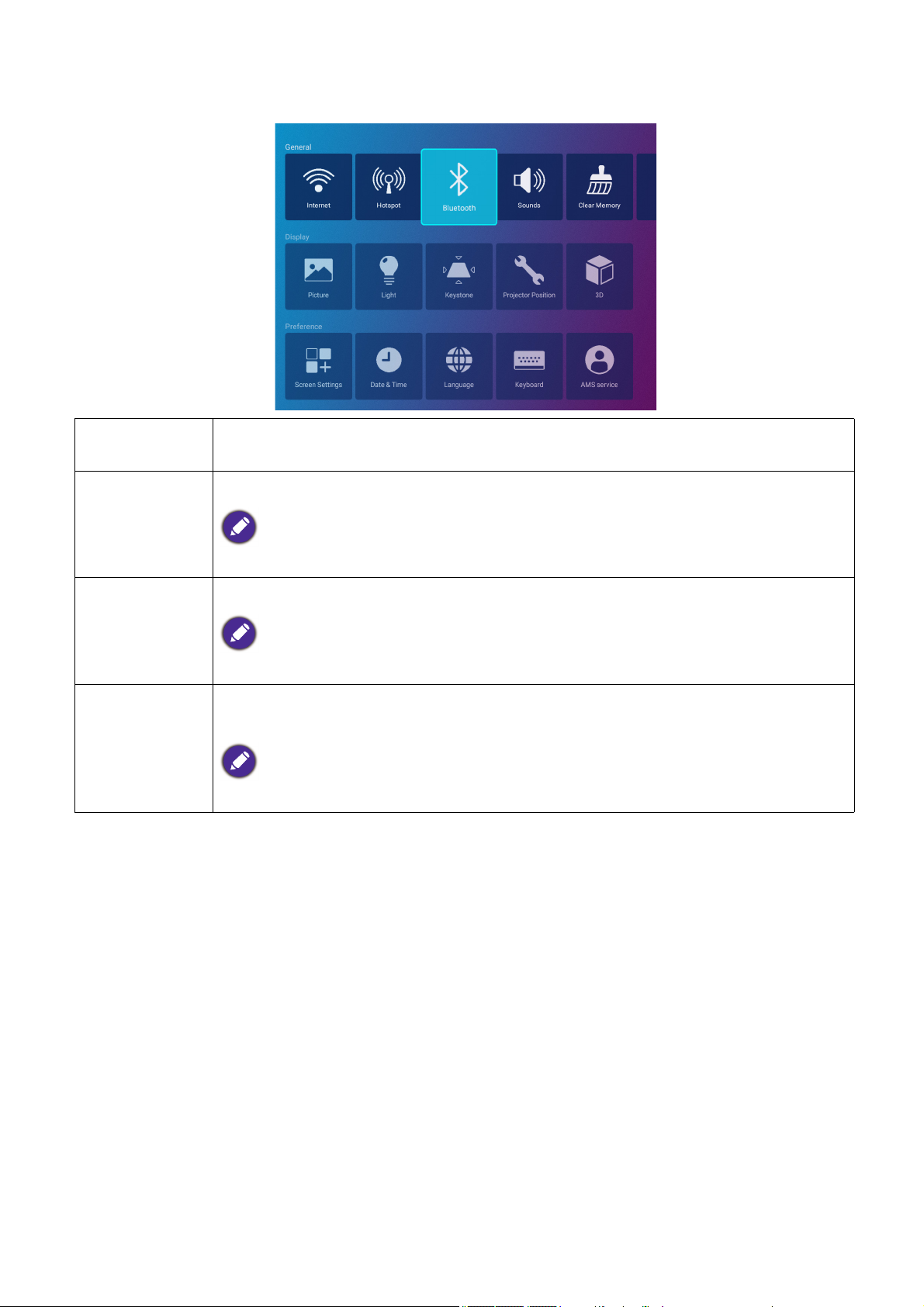
Bluetooth
Bluetooth
My Devices
Scan for
Devices
Available
Devices
Enables Bluetooth for the projector, allowing the projector to output its audio
to a Bluetooth speaker or headphones.
Lists of previously paired Bluetooth devices.
This function is only accessible when Bluetooth is enabled.
Refreshes the list of devices.
This function is only available when Bluetooth is enabled.
Lists the available Bluetooth devices which the projector can pair and
connect to.
This function is only available when Bluetooth is enabled.
64 Работа (под източника на лаунчера)
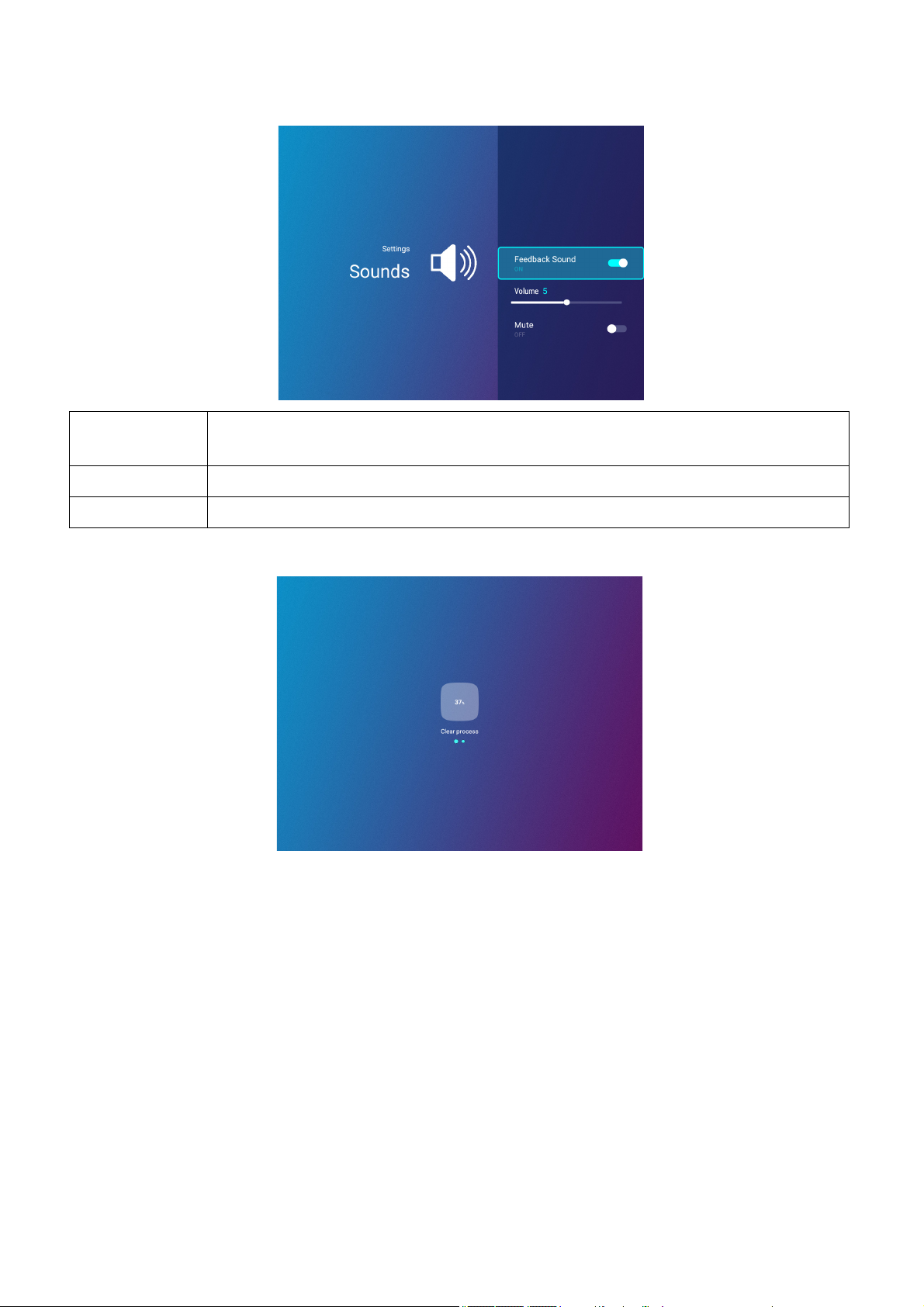
Sounds
Feedback
Sound
Volume Adjusts the sound level for the projector.
Mute Disables/Enables audio for the projector.
Enables/Disables feedback on the audio provided by the projector.
Clear Memory
Clears out the memory of unnecessary files and boosts available RAM.
65 Работа (под източника на лаунчера)
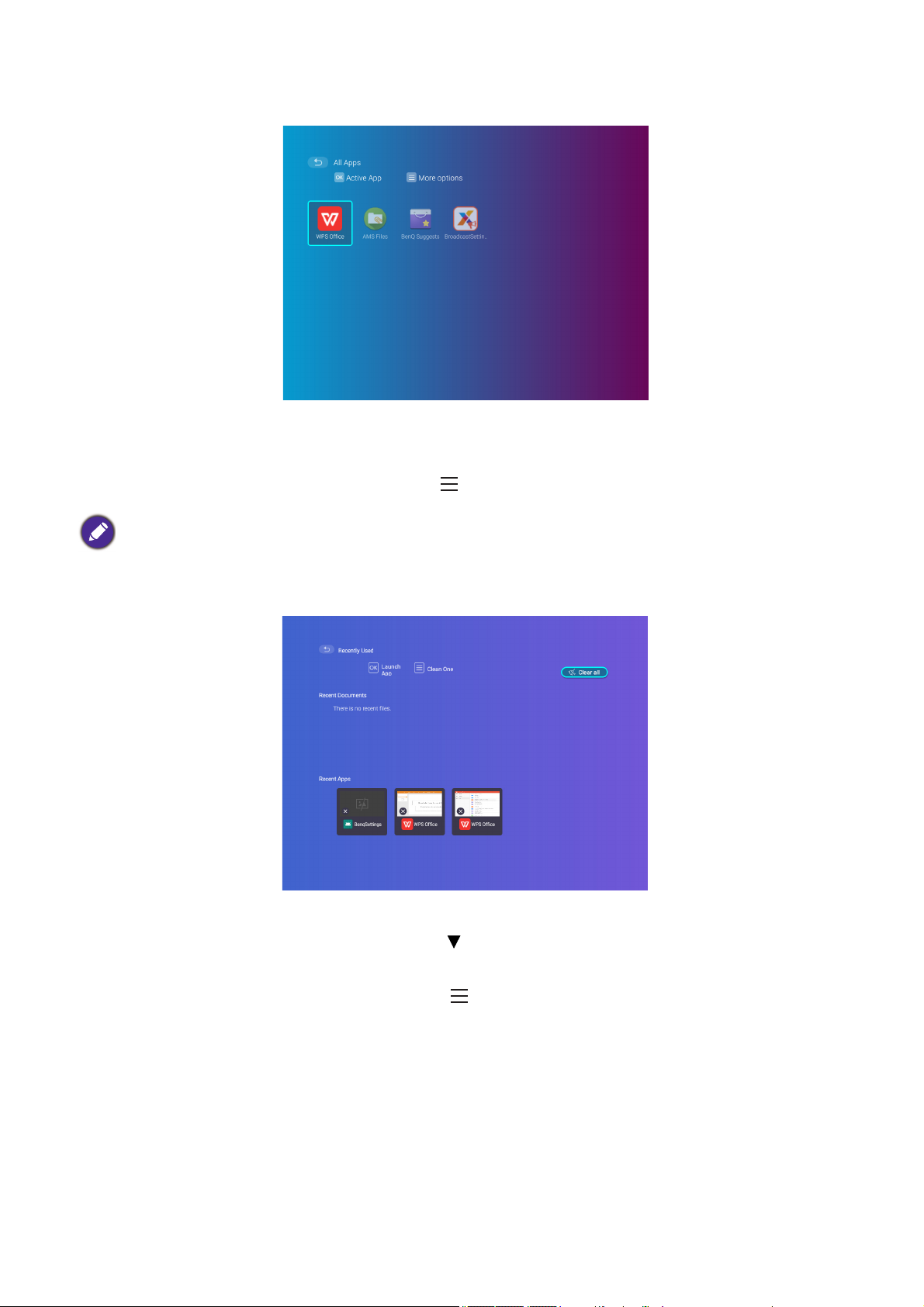
All Apps
Select the All Apps menu to access all the apps that have been installed on the projector.
• Select an app and press OK to launch the app.
• Select an app and press the menu button ( ) to uninstall the app.
When AMS Service is enabled, Guest AMS accounts will not be allowed to uninstall apps in this menu.
Recently Used
Select the Recently Used menu to access a list of apps that have been recently used.
• Select any icon and press the down button ( ) to remove the icon from the list of recently
used apps.
• Select any icon and press the menu button ( ) to clear all icons from the list of recently used
apps.
66 Работа (под източника на лаунчера)
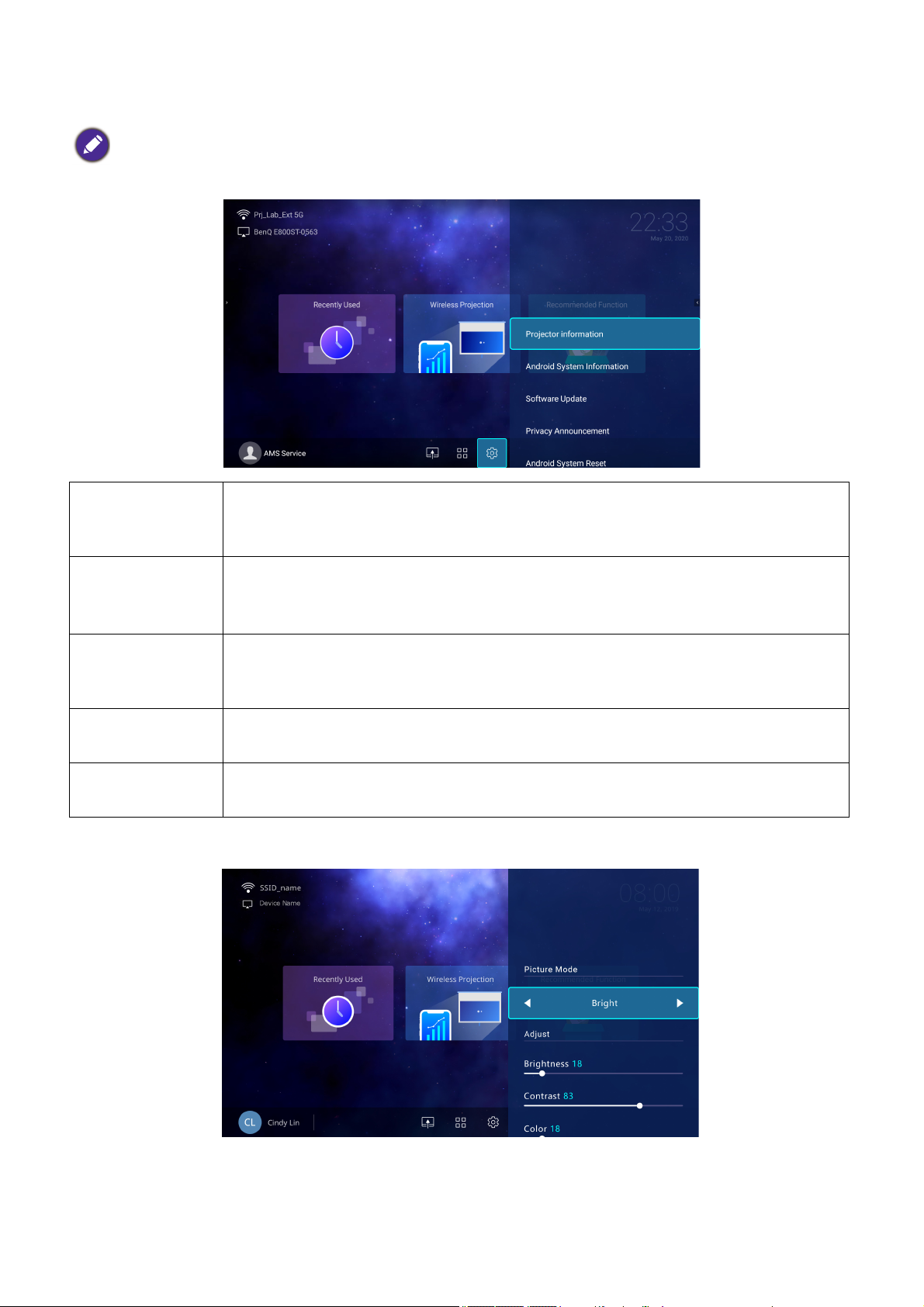
About
When AMS Service is enabled, this menu will not be accessible by Guest AMS accounts.
Projector
Information
Android
System
Information
Software
Update
Privacy
Announcement
Android
System Reset
Picture
Displays information on the current status of the projector including the
current Native Resolution, Picture Mode, Light Mode, Light Usage
Time, Firmware Version, and Service Code.
Displays information on the Android operating system including Android
Version, Ram, System storage, Internal storage, and MAC address.
Allows you to update the Android operating system via an Over-The-Air
(OTA) update or a USB flash drive. For more information see Checking for
system update on page 31,
Allows you to view and accept or reject BenQ’s privacy policy.
Returns all settings to the factory preset values.
The options available for the Picture settings menu are the same as the options available in the
OSD menu. See Разширени меню on page 87 for the Picture settings options.
67 Работа (под източника на лаунчера)
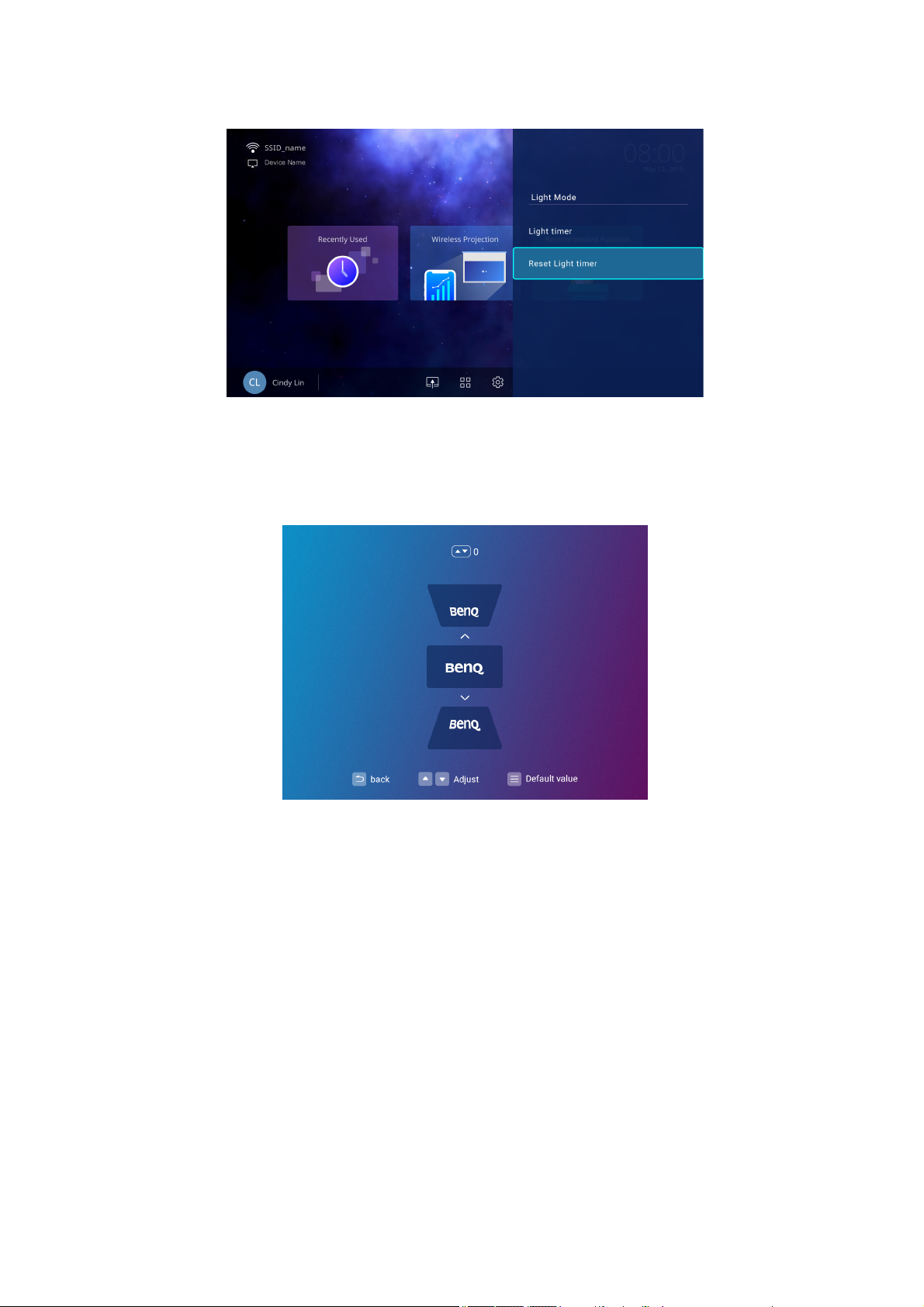
Light Settings
The options available for the Light Settings settings menu are the same as the options
available in the OSD menu. See Разширени меню on page 87 for the Light Settings settings
options.
Keystone
The options available for the Keystone settings menu are the same as the options available in
the OSD menu. See Разширени меню on page 87 for the Keystone settings options.
68 Работа (под източника на лаунчера)
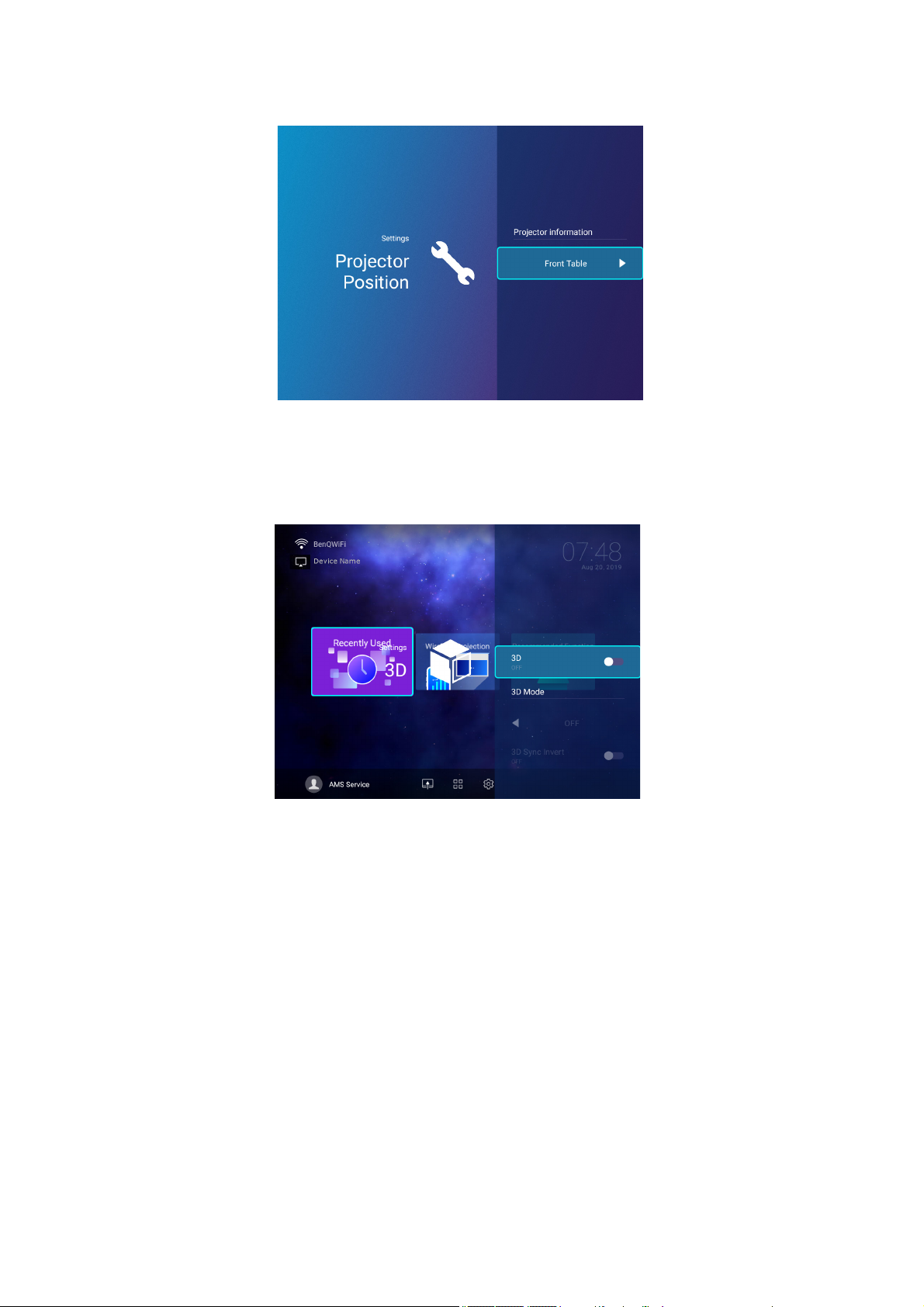
Projector Position
The options available for the Projector Position settings menu are the same as the options
available in the OSD menu. See Разширени меню on page 87 for the Projector Position
settings options.
3D
The options available for the 3D settings menu are the same as the options available in the
OSD menu. See Разширени меню on page 87 for the 3D settings options.
69 Работа (под източника на лаунчера)
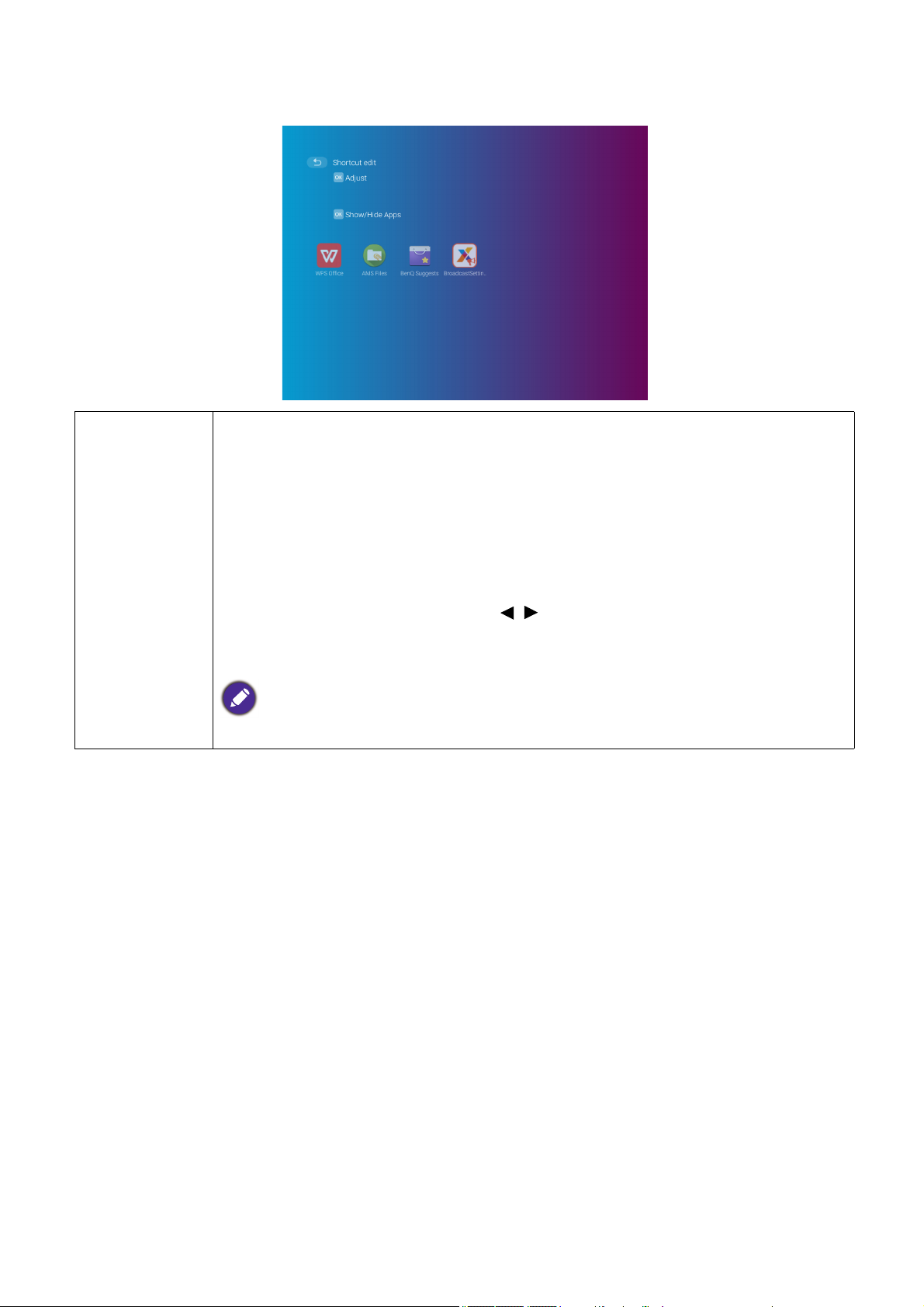
Screen Settings
Sets which app shortcuts are displayed on the BenQ Launcher home
screen and their sequence. The home screen requires at least one shortcut
and allows up to ten shortcuts.
• Auto: Enables the projector to automatically arrange the sequence of app
shortcuts on the home screen so that the most recently used app will
appear first in the row.
Shortcut
• Manual: Enables the user to manually arrange which app shortcuts to be
displayed on the home screen and their sequence. Press OK on an app in
the Adjust menu and then press / to adjust the sequence of the apps in
the apps shortcuts section. Press OK on an app in the Show/Hide Apps
menu to check (show) or uncheck (hide) the shortcuts.
This function is only available when Auto is disabled.
70 Работа (под източника на лаунчера)
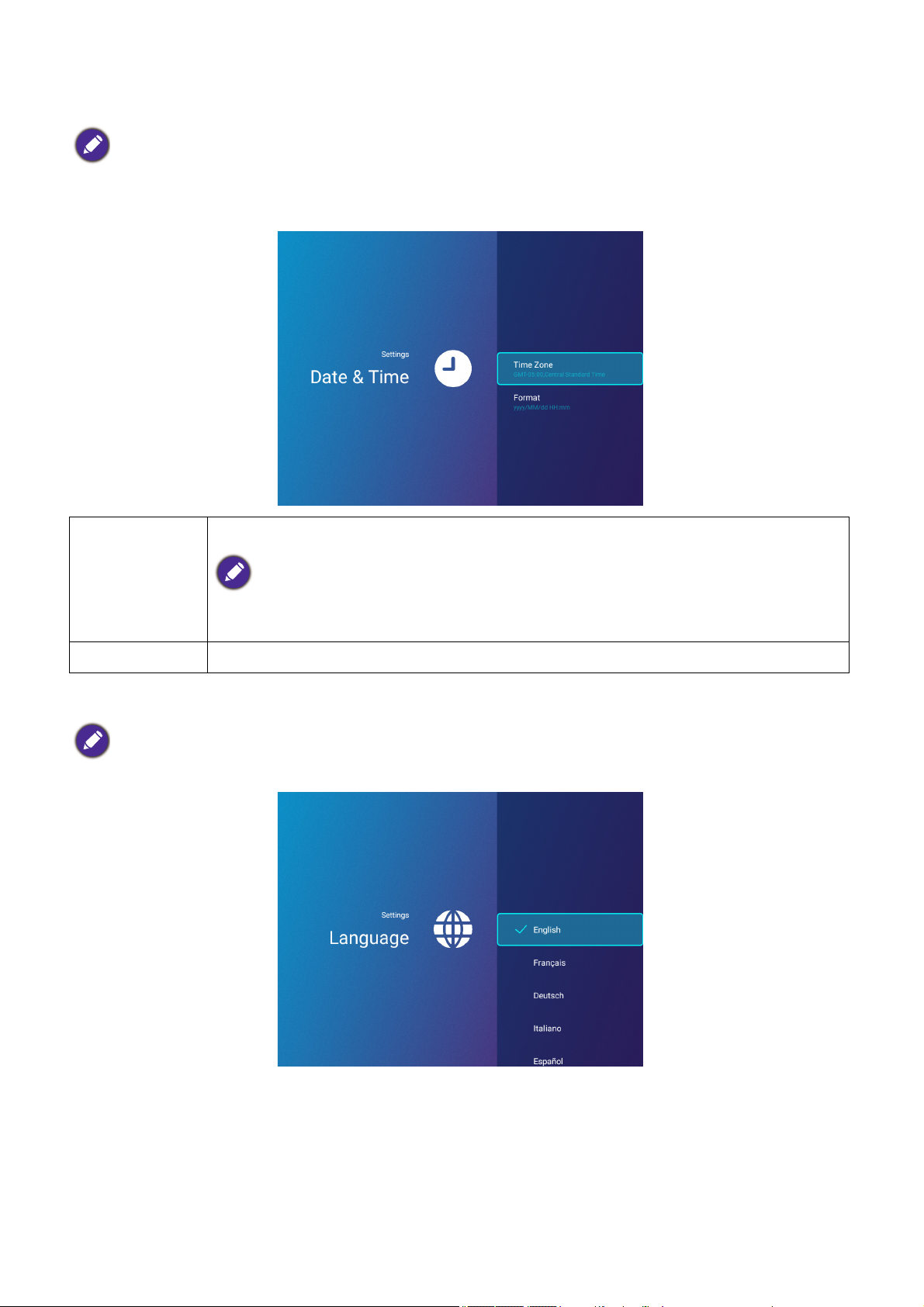
Date & Time
• When AMS Service is enabled, this menu will not be accessible by Guest AMS accounts.
• The projector’s date and time information is linked to/synched with the Internet, and cannot be manually
set. In instances when the projector does not have access to the Internet, the date and/or time
information displayed may be incorrect.
Sets the time zone for the projector
Time Zone
The Time Zone setting must be set to the correct region for the projector in order for the
X-Sign Broadcast app to work correctly.
Format Sets the date and time format as either HH:MM or YYYY/MM/DD HH:MM.
Language
When AMS Service is enabled, this menu will not be accessible by Guest AMS accounts.
Sets the language for BenQ Launcher.
71 Работа (под източника на лаунчера)
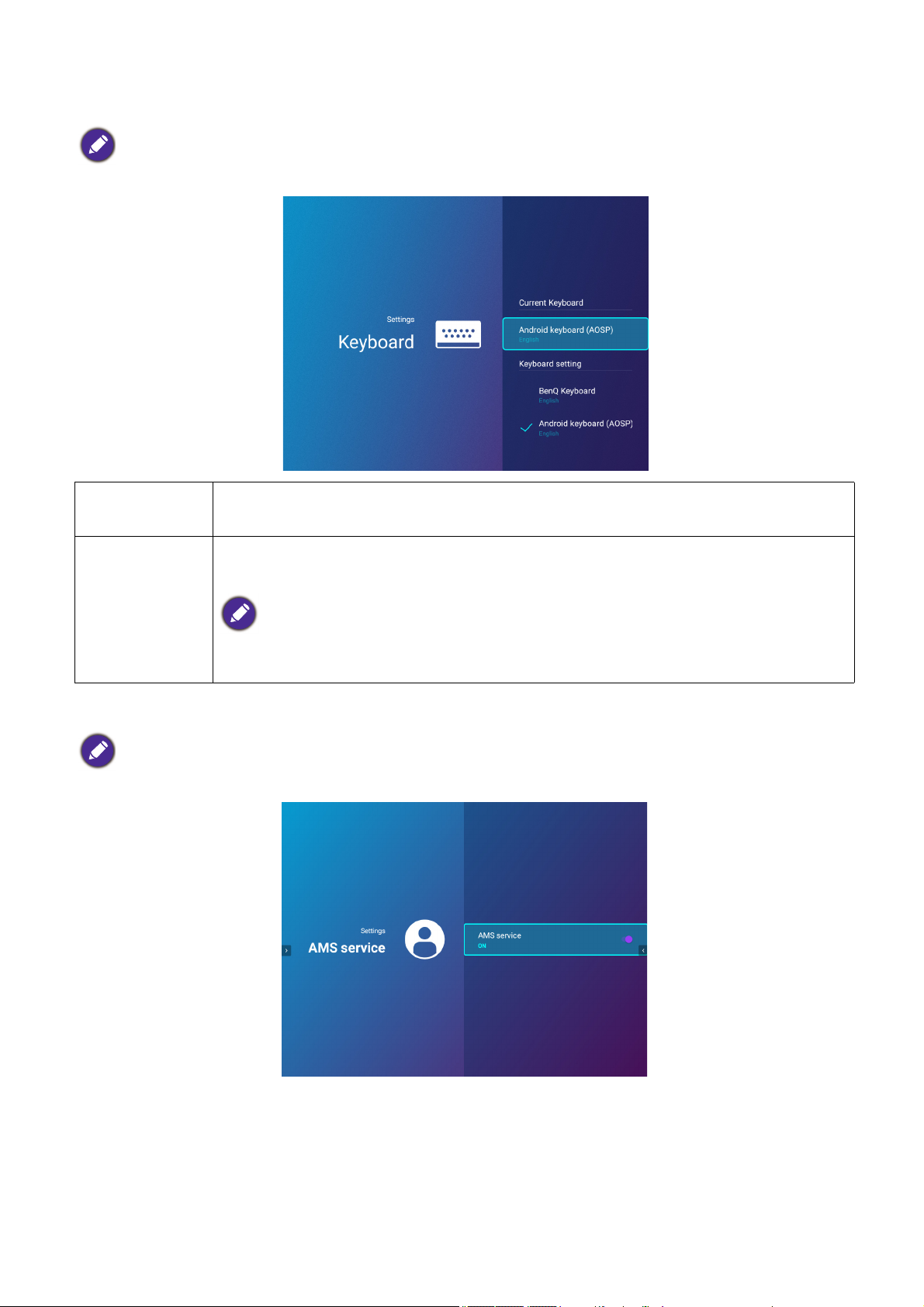
Keyboard
When AMS Service is enabled, this menu will not be accessible by Guest AMS accounts.
Current
Keyboard
Keyboard
Settings
AMS Service
When AMS Service is enabled, this menu will not be accessible by Guest or User AMS accounts.
Displays the current keyboard setting.
Sets the projector’s virtual keyboard for inputting text. The available options
are BenQ Keyboard and Android keyboard (AOSP).
To input Chinese characters, set the language preference to traditional Chinese or simplified
Chinese, and set the keyboard to BenQ Keyboard.
Select whether to enable or disable the BenQ Account Management System.
72 Работа (под източника на лаунчера)
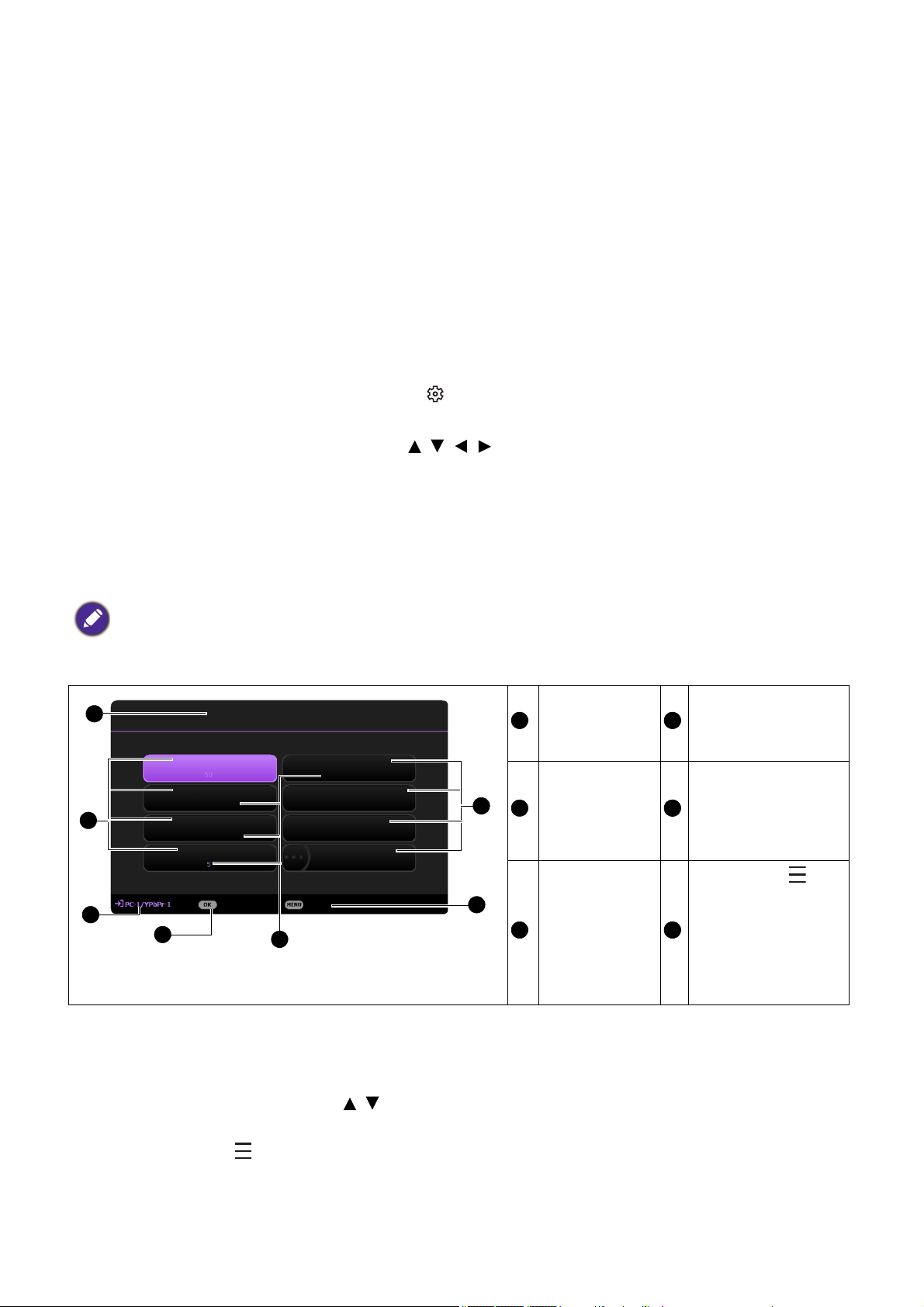
Операция (при източник без лаунчер)
Осн. Меню
Безжична LAN мрежа
Яркост
Пропорция
2
1
2
6
Светлинен режим
Картинен режим
Сила на звука
Инф.
Тип меню
Автоматично
Презентация
Инт. Еко
Въвеждане
Изход
5
3
4
14253
6
Използване на менютата на проектора при източник без лаунчер
Когато входният сигнал е HDMI или PC/YPbPr, можете да използвате 2 вида менюта на
екранният дисплей (OSD) за извършване на различни регулирания и настройки.
• Осн. Екранно меню: осигурява основни функции на менюто. (Вж. Осн. меню на страница
85)
• Разширени Екранно меню: осигурява пълни функции на менюто. (Вж. Разширени меню
на страница 87)
За да влезете в OSD менюто, натиснете на проектора или дистанционното
управление.
• Използвайте клавишите със стрелки ( / / / ) на проектора или дистанционното
управление за придвижване в елементите на менюто.
• Използвайте OK на проектора или дистанционното управление, за да потвърдите
избрания елемент от менюто.
Първият път, когато използвате проектора (след приключване на първоначалната
настройка), се появява основно екранно меню.
Снимките на екранните менюта по-долу в това ръководство са само за справка и може да се
различават от действителния дизайн.
По-долу е даден преглед на екранно меню Осн..
Натиснете OK, за
Тип меню
да влезете
в менюто.
Основно
меню
Състояние
Натиснете , за
Тек ущ
входен
сигнал
да се върнете на
предишната
страница или да
излезете от
менюто.
Ако възнамерявате да превключвате от екранно меню Осн. в екранно меню Разширени,
следвайте инструкциите по-долу:
1. Отидете в Осн. Меню > Тип меню.
2. Натиснете OK и натискайте / , за да изберете Разширени. При следващото
включване на проектора можете да влезете в екранното меню Разширени
снатискане на .
73 Операция (при източник без лаунчер)

По-долу е даден преглед на екранно меню Разширени.
Картина
Картинен режим
Яркост
Контраст
Цвят
Отсянка
Острота
Изключено
Справочен Режим
1
7
6
Brilliant Color
Разширени цветови настройки
Дисплей
Мрежа
Настройки
Инф.
Въвеждане Изход
Връщане
Презентация
Презентация
Нулиране на Картината
Система
2
3
4
5
152
6
3
7
4
Въведете нова парола
Връщане
Основно
меню
иикона на
основното
меню
Натиснете ,
за да се върнете
на предишната
страница.
Натиснете ,
за да се върнете
Подменю
на предишната
страница или да
излезете от
менюто.
Тек ущ
входен
Състояние
сигнал
Натиснете
OK, за да
влезете
в менюто.
По същия начин, когато искате да превключвате от екранно меню Разширени в екранно
меню Осн., следвайте инструкциите по-долу:
1. Отидете в Разширени Меню - Система > Настройки на меню и натиснете OK.
2. Изберете Тип меню и OK.
3. Натиснете / , за да изберете Осн.. При следващото включване на проектора
можете да влезете в екранното меню Осн. с натискане на .
Захващане на проектора
Използване на захващаща блокировка на кабела
Проекторът трябва да бъде инсталиран на безопасно място, за да се предотврати
кражба. В противен случай закупете крепежно устройство, за да закрепите проектора.
Можете да намерите укрепителна лента в долната страна на проектора. Виж елемент 20
на страница 9.
Използване на функцията за парола
Задаване на парола
1. Отидете в Разширени Меню - Настройки > Настройки за Защита. Натиснете OK.
Показва се страницата Настройки за Защита.
2. Маркирайте Промяна на паролата и натиснете OK.
3. Четирите клавиша със стрелки ( , , , )
74 Операция (при източник без лаунчер)
съответстват на 4 последователни цифри (1, 2, 3,
4). В зависимост от паролата, която искате да
въведете, натискайте клавишите-стрелки, за да
въведете шестте знака на паролата.

4. Потвърдете новата парола като я въведете отново.
Грешна парола
Моля опитайте пак.
Моля, напишете кода за припомняне и се свържете
с Клиентския център на BenQ.
Код за припомняне:
Извл. парола
Връщане
След като зададете паролата, екранното меню (OSD) се връща в страницата
Настройки за Защита.
5. За да активирате функцията Заключване при Включено Положение,
натиснете / , за да маркирате Заключване при Включено Положение
инатиснете OK. Натиснете / , за да изберете Включено. Въведете паролата
отново.
• Въвежданите цифри се показват като звездички на екрана. Запишете си избраната парола и я
съхранявайте на сигурно място след задаването й, за да бъде налична в случай, че я забравите.
• След като зададете парола и активирате заключване при включване, проекторът не може да бъде
използван, освен при въвеждане на съответната парола при всяко стартиране.
Ако забравите паролата
Ако въведете погрешна парола, се показва
съобщение за грешка при въвеждане на паролата,
последвано от съобщението Въведи текущата
парола. Ако изобщо не си спомняте паролата,
можете да използвате процедурата за
възстановяване на парола. Виж Процедура за
напомняне на паролата на страница 75.
Ако въведете неправилна парола 5 поредни пъти, проекторът за кратко се изключва
автоматично.
Процедура за напомняне на паролата
1. Натиснете и задръжте AUTO за 3 секунди.
Проекторът показва на екрана кодиран номер.
2. Запишете номера и изключете проектора.
3. Потърсете помощ от местния сервизен център на
BenQ за декодиране на номера. Може да се
наложи да представите доказателство за
покупката на проектора, за да потвърдите, че сте
упълномощения собственик на проектора.
Смяна на паролата
1. Отидете в Разширени Меню - Настройки > Настройки за Защита > Промяна на
паролата.
2. Натиснете OK. Появява се съобщението “Въведи текущата парола”.
3. Въведете старата парола.
• Ако паролата е правилна, се показва друго съобщение “Въведете нова парола”.
• Ако паролата е неправилна, се показва съобщение за грешна парола и се изписва
съобщение за повторен опит “Въведи текущата парола”. Можете да натиснете ,
за да откажете смяната, или да опитате друга парола.
4. Въведете нова парола.
5. Потвърдете новата парола като я въведете отново.
Деактивиране на функцията за парола
За деактивиране на защитата с парола, отидете в Разширени Меню - Настройки >
Настройки за Защита > Заключване при Включено Положение и натиснете OK.
75 Операция (при източник без лаунчер)

Натиснете / , за да изберете Изключено. Появява се съобщението “Въведи
текущата парола”. Въведете текущата парола.
• Ако паролата е правилна, OSD менюто се връща на страница Настройки за
Защита. При следващото пускане на проектора не е необходимо да въвеждате
паролата.
• Ако паролата е неправилна, се показва съобщение за грешна парола и се изписва
съобщение за повторен опит “Въведи текущата парола”. Можете да натиснете ,
за да откажете смяната, или да опитате друга парола.
Въпреки че функцията за парола е деактивирана, е необходимо да запазите старата парола, ако
желаете да активирате отново функцията за парола чрез въвеждане на старата парола.
Превключване на входния сигнал
Проекторът може да бъде едновременно включен към
различни източници на сигнал. В даден момент, обаче, е
възможно показване само на един екран. При
стартиране проекторът извършва автоматично търсене
на наличните сигнали.
Когато Разширени Meнюто - Настройки > Търсене на
авт. изт. меню е Включено, проекторът автоматично
ще търси BenQ лаунчер.
За да изберете източник:
1. Натиснете . Появява се лента за избор на източник.
2. Натискайте / , докато бъде избран желания сигнал и натиснете OK.
След като веднъж бъде разпозната, избраната информация за източника се показва
за няколко секунди в ъгъла на екрана. Ако към проектора са включени повече
източници на сигнал, повтаряйте стъпки 1-2 за търсене на останалите сигнали.
За най-добри резултати при показване е необходимо да изберете и използвате входен сигнал, който
работи при основната разделителна способност на проектора. Останалите разделителни
способности се мащабират от проектора, в зависимост от настройката „aspect ratio“ (пропорция) и е
възможно изкривяване на някои изображения или загуба на яснота на картината. Виж Пропорция на
страница 85.
Управление на проектора посредством Кабелна LAN мрежа
Кабелният LAN ви дава възможност да управлявате проектора от компютър с помощта на
уеб браузър, когато компютърът и проекторът са свързани правилно към една и съща
мрежа. Преди да конфигурирате мрежовите настройки, задайте Избор на порт към LAN
в меню Разширени - Настройки > Настр. сериен порт.
Конфигуриране на кабелния LAN
Ако сте в DHCP среда:
1. Вземете кабел RJ45 и свържете единия му край към входния жак RJ45 за локална
мрежа на проектора, а другия към порта RJ45.
При свързване на кабел RJ45, избягвайте усукване и преплитане на кабела, тъй като това може да
предизвика шум или прекъсване на сигнала.
76 Операция (при източник без лаунчер)

2. Идете в менюто Разширени > Мрежа.
3. Маркирайте Кабелна LAN Мрежа и след това натиснете OK. Показва се страницата
Кабелна LAN Мрежа .
4. Натиснете / за да маркирате DHCP и натиснете / , за да изберете Включено.
5. Натиснете / , за да маркирате Приложи и натиснете OK.
6. Върнете се назад в Мрежа страница.
7. Натиснете / , за да маркирате Откриване на AMX Устройство и натиснете / ,
за да изберете Включено или Изключено. Когато Откриване на AMX Устройство е
Включено, проекторът може да бъде открит от контролер AMX.
8. Изчакайте около 15 - 20 секунди, след което влезте повторно в страницата Кабелна
LAN Мрежа.
9. Ще се покажат настройките IP Адрес, Подмр. Маска, Станд. шлюз, и DNS Сървър .
Отбележете си показания в ред IP Адрес IP адрес.
Ако все още не се показва IP Адрес , се обърнете към системния си администратор.
Ако не сте в DHCP среда:
1. Повторете стъпки 1-3 по-горе.
2. Натиснете / за да маркирате DHCP и натиснете / , за да изберете Изключено.
3. За информация по настройките IP Адрес, Подмр. Маска, Станд. шлюз, и DNS
Сървър се обърнете към системния си администратор.
4. Натиснете / , за да изберете елемента, който искате да промените и натиснете
OK.
5. Натиснете / , за да преместите курсора и натиснете / , за да въведете
стойността.
6. За да запаметите настройките, натиснете OK. Ако не искате да запаметите
настройката, натиснете .
7. Натиснете за връщане на страница Кабелна LAN Мрежа, натиснете / за
маркиране
Откриване на AMX Устройство и натиснете / за избор на Включено
или Изключено.
8. Натиснете , за да излезете от екранното меню.
Управление на проектора посредством уеб браузър
След като вече имате правилния IP адрес за проектора и последният е включен или
в режим на готовност, можете да използвате всеки компютър, който е в същата локална
мрежа, за да управлявате проектора.
1. Въведете адреса на проектора в адресната лента на уеб браузъра си и щракнете
върху Go.
77 Операция (при източник без лаунчер)

2. Отваря се страницата за дистанционна работа в мрежа. Тази страница ви позволява
i
ii
i
ii
iv
iii
ii
v
да работите с проектора така, че все едно използвате дистанционното управление
или контролния панел на проектора.
• Меню ( )
• OK
• ( )
•
• Автом. компютър
(AUTO)
• Въвеждане ( )
• ( )
•
Вж. Проектор и дистанционно управление
на страница 10 за подробности.
• Празно (ECO BLANK (Икономично
изключване на екрана))
За да превключите входния източник, щракнете върху желания си сигнал.
Списъкът на източниците е различен в зависимост от наличните връзки на проектора. „Video“
означава видео сигнал.
Страницата с инструменти ви позволява да управлявате проектора, конфигурирате
Мрежа настройките на локалната мрежа и защитите достъпа до дистанционна
мрежова работа на този проектор.
i. Можете да давате име на проектора, проследявате неговото местонахождение
и лицето, което отговаря за него.
ii. Можете да регулирате Мрежа настройките.
iii. След като се зададе парола, достъпът на този проектор до дистанционна работа
в мрежа се защитава от парола.
iv. След като се зададе парола, достъпът до страницата с инструменти се защитава
от парола.
След като направите настройките, натиснете бутона Send (Изпращане) и данните ще се запаметят
в проектора.
78 Операция (при източник без лаунчер)

v. Н ати снете Exit , за да се върнете в страницата за дистанционна работа в мрежа.
Натиснете Exit (Изход), за да се
върнете в страницата за
дистанционна работа в мрежа.
Моля, обърнете внимание на ограничаването на дължината за въвеждане
(включително интервал и други клавиши за препинателни знаци) в списъка по-долу:
Елемент от категория Дължина за въвеждане Макс. брой символи
IP адрес 15
Управление Crestron
Идентификация на IP
адрес
4
Порт 5
Име проектор 22
Проектор
Местоположение 22
Назначен 22
DHCP (активиран) (Няма)
IP адрес 15
Мрежова
конфигурация
Подмрежова маска 15
Станд. шлюз 15
DNS сървър 15
Включен (Няма)
Потребителска парола
Нова парола 15
Потвърди 15
Включен (Няма)
Парола на
администратор
Нова парола 15
Потвърди 15
Информационната страница показва информацията и състоянието на проектора.
За повече информация, посетете http://www.crestron.com и www.crestron.com/getroomview.
79 Операция (при източник без лаунчер)
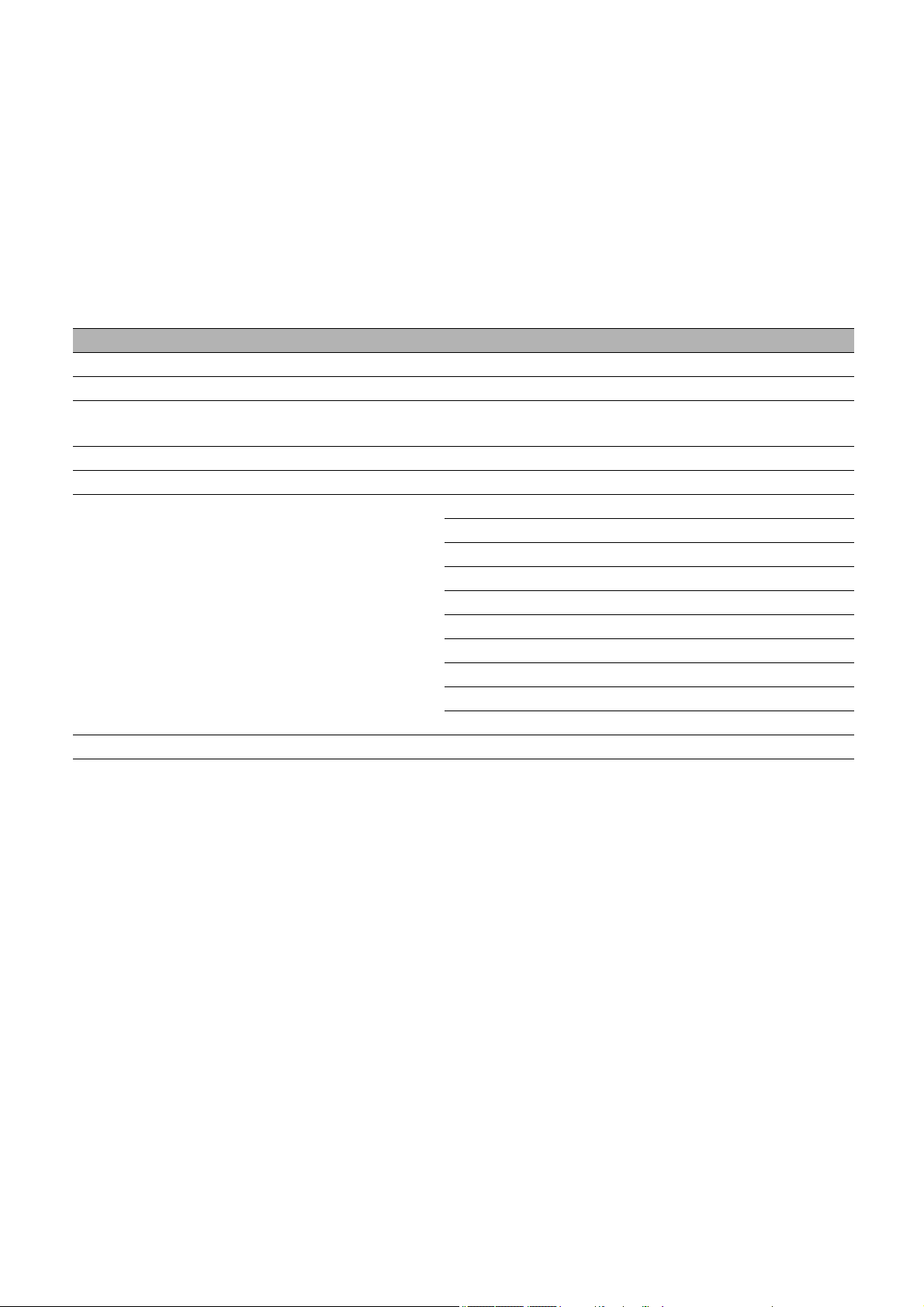
Работа на менюто
Обърнете внимание, че екранните менюта (OSD) са различни, в зависимост от избрания
тип на сигнала и модела проектор, който използвате.
Елементите на менюто са налични, когато прожекционният апарат разпознае поне един
валиден сигнал. Ако към проектора не бъде свързано оборудване или не се разпознава
входен сигнал, се показват само някои елементи на менюто.
Система на менюто
Осн. меню
Основно меню Опции
Яркост 0~50~100
Пропорция Автоматично/Реален/4:3/16:9/16:10
Картинен режим
Сила на звука 0~5~10
Светлинен режим Нормална/Икономична/Инт. Еко/LampSave
Инф.
Тип меню Осн./Разширени
Ярки/Презентация/Инфографика/Видео/
sRGB/(3D)/Потребител 1/Потребител 2
Основна разделителна способност
Открита разделитлена способност
Източник
Картинен режим
Светлинен режим
3D Формат
Цветова Система
Време за раб. на св.
Версия на Фърмуера
Сервизен код
80 Операция (при източник без лаунчер)
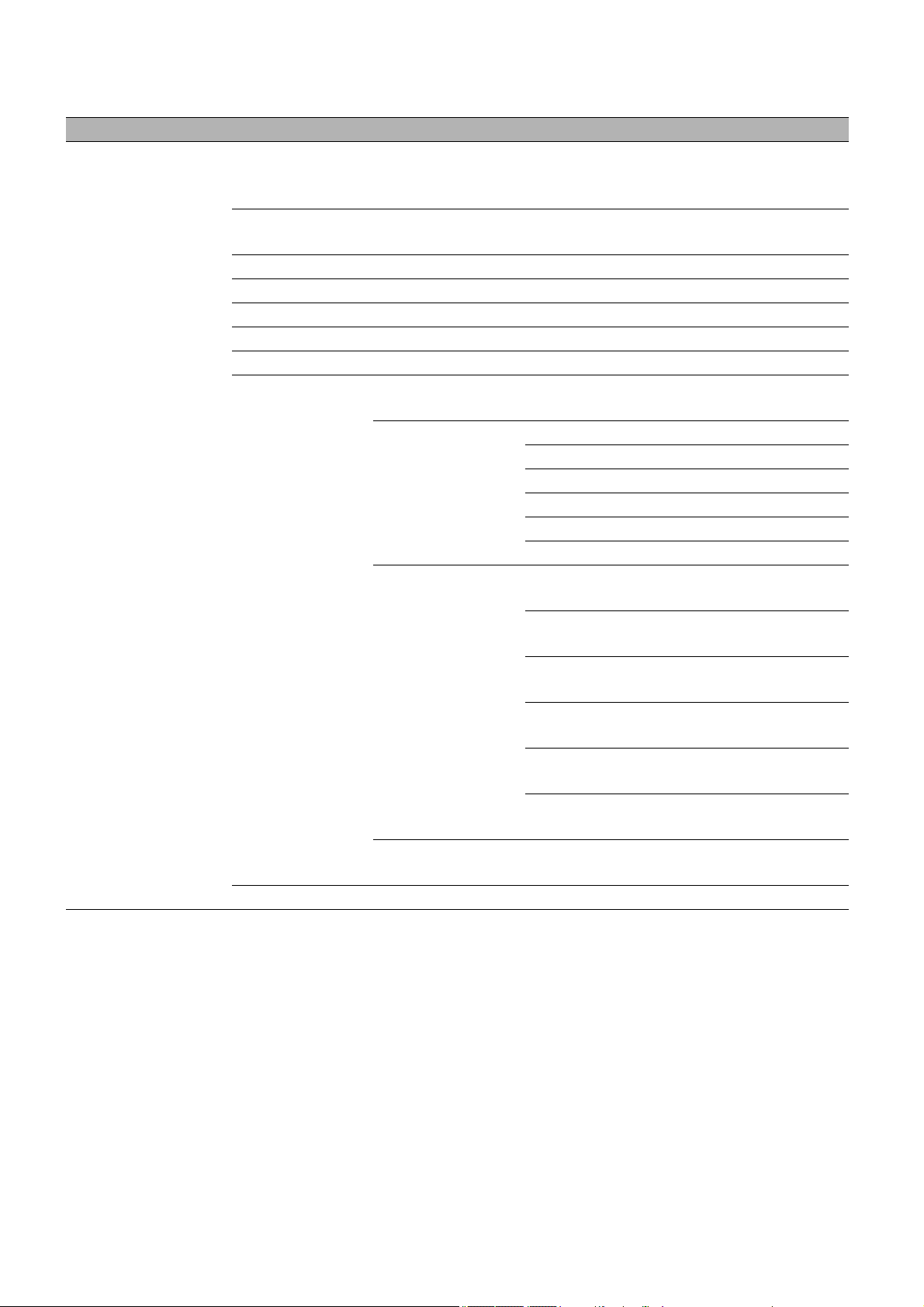
Разширени меню
Основно меню Подменю Опции
Ярки/Презентация/Инфографика/
Картина
Картинен режим
Справочен Режим
Яркост 0~50~100
Контраст -50~0~50
Цвят -50~0~50
Острота 0~15~31
Brilliant Color Включено/Изключено
Температура
на Цвета
Фино
настройване
на цветова
температура
Разширени
цветови
настройки
Управление на
цв.
Цвят на
стената
Нулиране на Картината Нулирай/Отказ
Видео/sRGB/(3D)/Потребител 1/
Потребител 2
Ярки/Презентация/Инфографика/
Видео/sRGB/(3D)
Студена/Нормална/Топла
Ч усилване (0~50~100)
З усилване (0~50~100)
С усилване (0~50~100)
Ч-изместване (-50~0~50)
З-изместване (-50~0~50)
С-изместване (-50~0~50)
R (Първичен цвят/Нюанс/
Насищане/Усилване)
G (Първичен цвят/Нюанс/
Насищане/Усилване)
B (Първичен цвят/Нюанс/
Насищане/Усилване)
C (Първичен цвят/Нюанс/
Насищане/Усилване)
M (Първичен цвят/Нюанс/
Насищане/Усилване)
Y (Първичен цвят/Нюанс/
Насищане/Усилване)
Изключено/Светложълт/Розов/
Светлозелен/Синьо/Черна дъска
81 Операция (при източник без лаунчер)
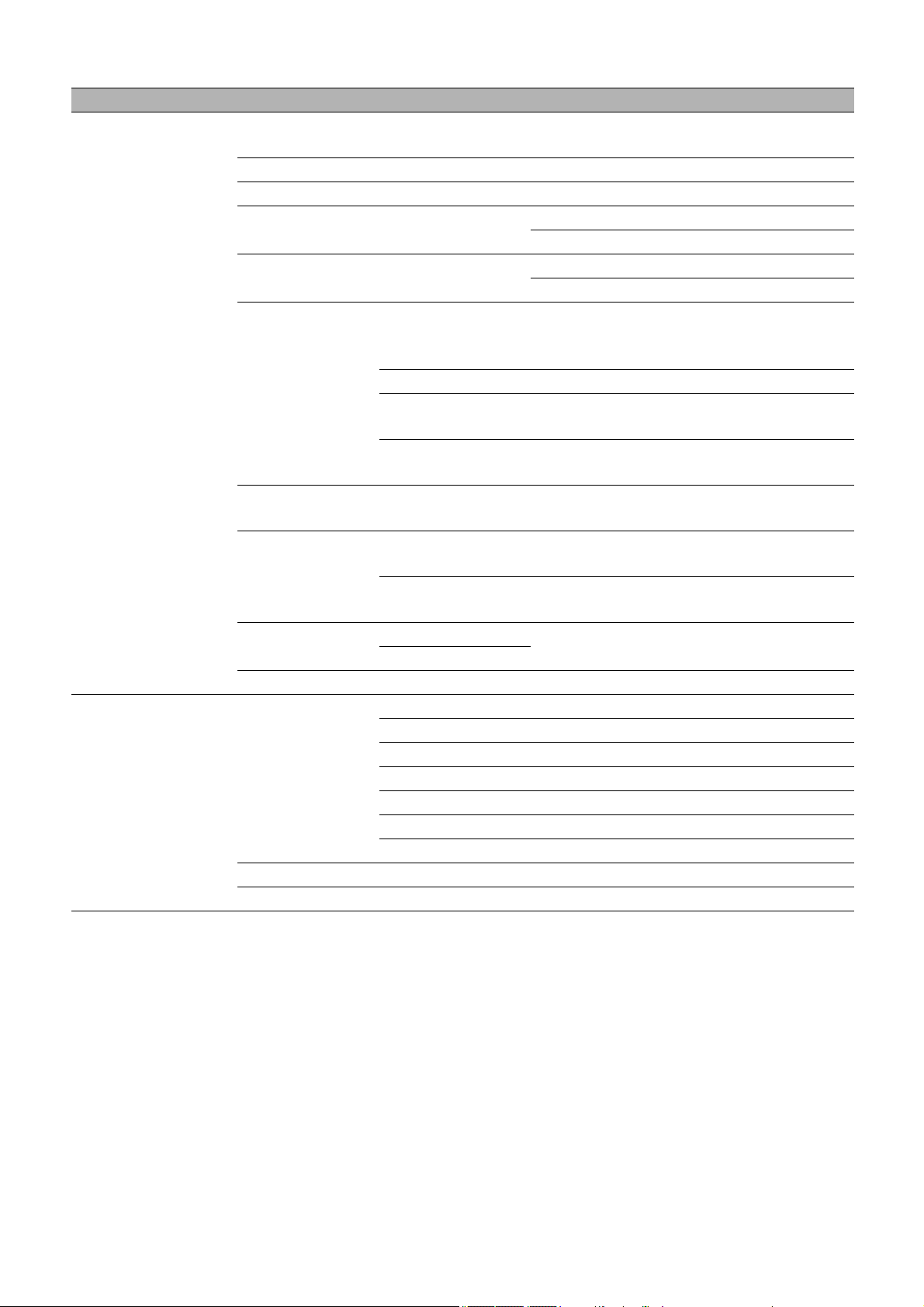
Основно меню Подменю Опции
Пропорция
Автоматично/Реален/4:3/16:9/
16:10
Корекция -30~0~30
Тестова шарка Включено/Изключено
Фина настр. на PC и комп.
YPbPr
Позиция
Фаза
Х. Размер
H: -5~0~5
V: -5~0~5
Автоматично/Горе-долу/Кадр.
3D Режим
пор./Кадрово пакет./Един до
Друг/Изключено
Инв. 3D синхр. Забрани/Инвертиране
Приложи 3D
настройки
Запис на 3D
настройки
3D настройки 1/3D настройки 2/
3D настройки 3/Изключено
3D настройки 1/3D настройки 2/
3D настройки 3
Автоматично/RGB огр./RGB
Пълно/YUV огр./YUV Пълно
Цифрово
мащабиране
Цифр. см.
и отм.
Черна дъска
Бяла д.
1.0X~1.8X/2.0X
0.75X~1.0X
Изключено/Съст. на писмо/
Раб. лист/Коорд. табл.
Дисплей
3D
HDMI формат
Преоразм.
изобр.
Учебен
шаблон
Нулиране на Дисплея Нулирай/Отказ
Статус
DHCP Включено/Изключено
IP Адрес
Кабелна LAN
Мрежа
Мрежа
Подмр. Маска
Станд. шлюз
DNS Сървър
Приложи
Откриване на AMX Устройство Включено/Изключено
MAC адрес (кабелен)
82 Операция (при източник без лаунчер)
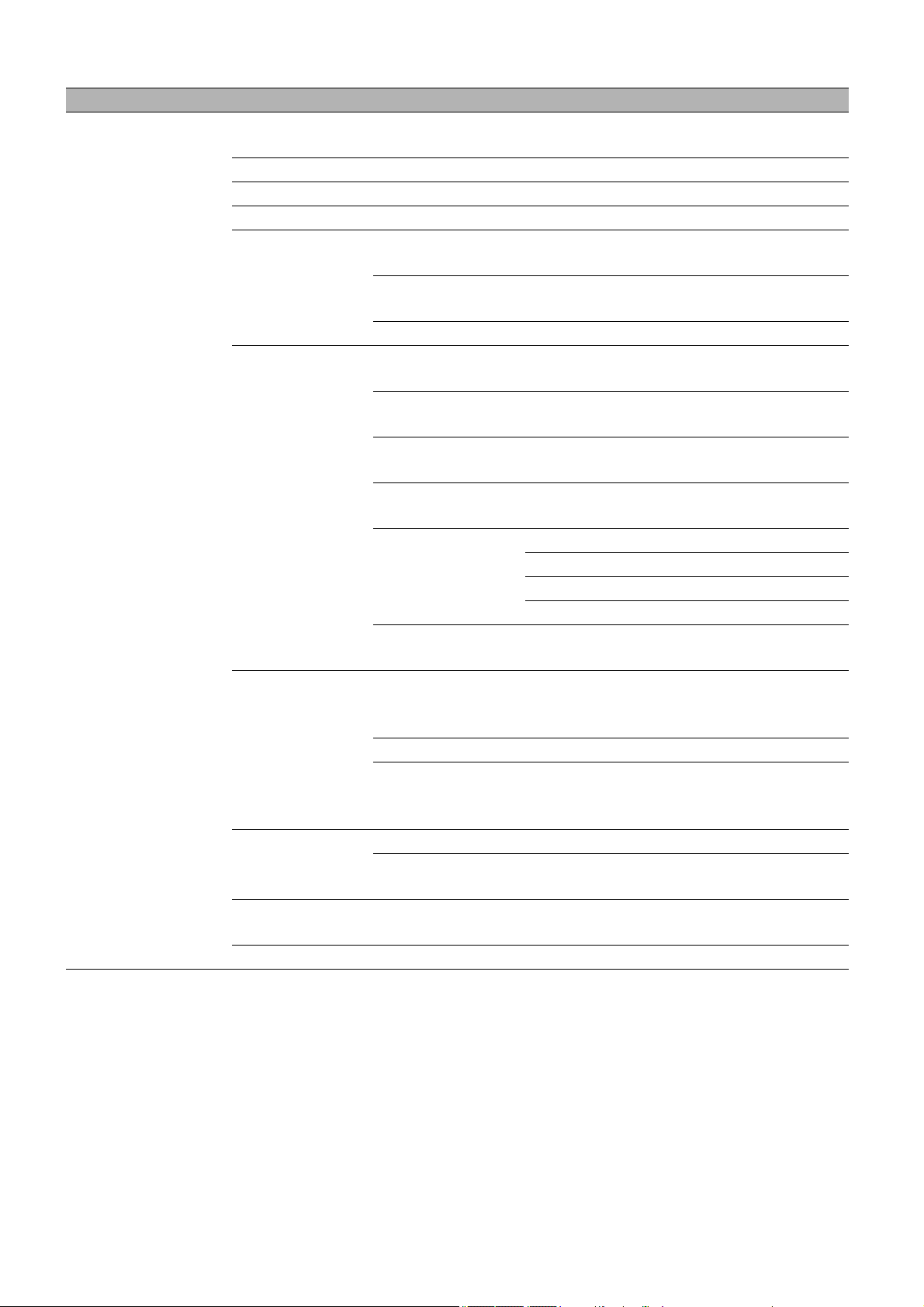
Основно меню Подменю Опции
Инсталиране на проектора
Предна маса/Задна маса/Задна,
таванна/Предна, таванна
Дистанционен приемател Преден/Горен/Преден+Горен
Търсене на авт. изт. Включено/Изключено
Авт. синхр. Включено/Изключено
Настр. на
светл.
Светлинен
режим
Нулир. св.
таймер
Нормална/Икономична/Инт. Еко/
LampSave
Нулирай/Отказ
Време за раб. на св.
Настройки
Настройки
при работа
Бързо
охлаждане
Празен таймер
Напомнящо
Съобщение
Режим голяма
височина
Настройки за
вкл./изкл.
Включено/Изключено
Забрани/5 мин./10 мин./15 мин./
20 мин./25 мин/30 мин.
Включено/Изключено
Включено/Изключено
Директно Включване
Сигнал вкл.
Автом. изключване
Таймер за изключване
Незабавно
нулиране
Включено/Изключено
Заключване
клавиши на
Включено/Изключено
панела
Настройки за
Защита
Промяна на паролата
Заключване
при Включено
Включено/Изключено
Положение
Настр. сериен
порт
HDMI
еквилайзер
Избор на порт RS232/LAN
Скорост
в бодове
HDMI
9600/14400/19200/38400/57600/
115200
Автоматично/По-ниско/Нисък/
Средно/Високо/По-високо
Нулиране на Настройки Нулирай/Отказ
83 Операция (при източник без лаунчер)
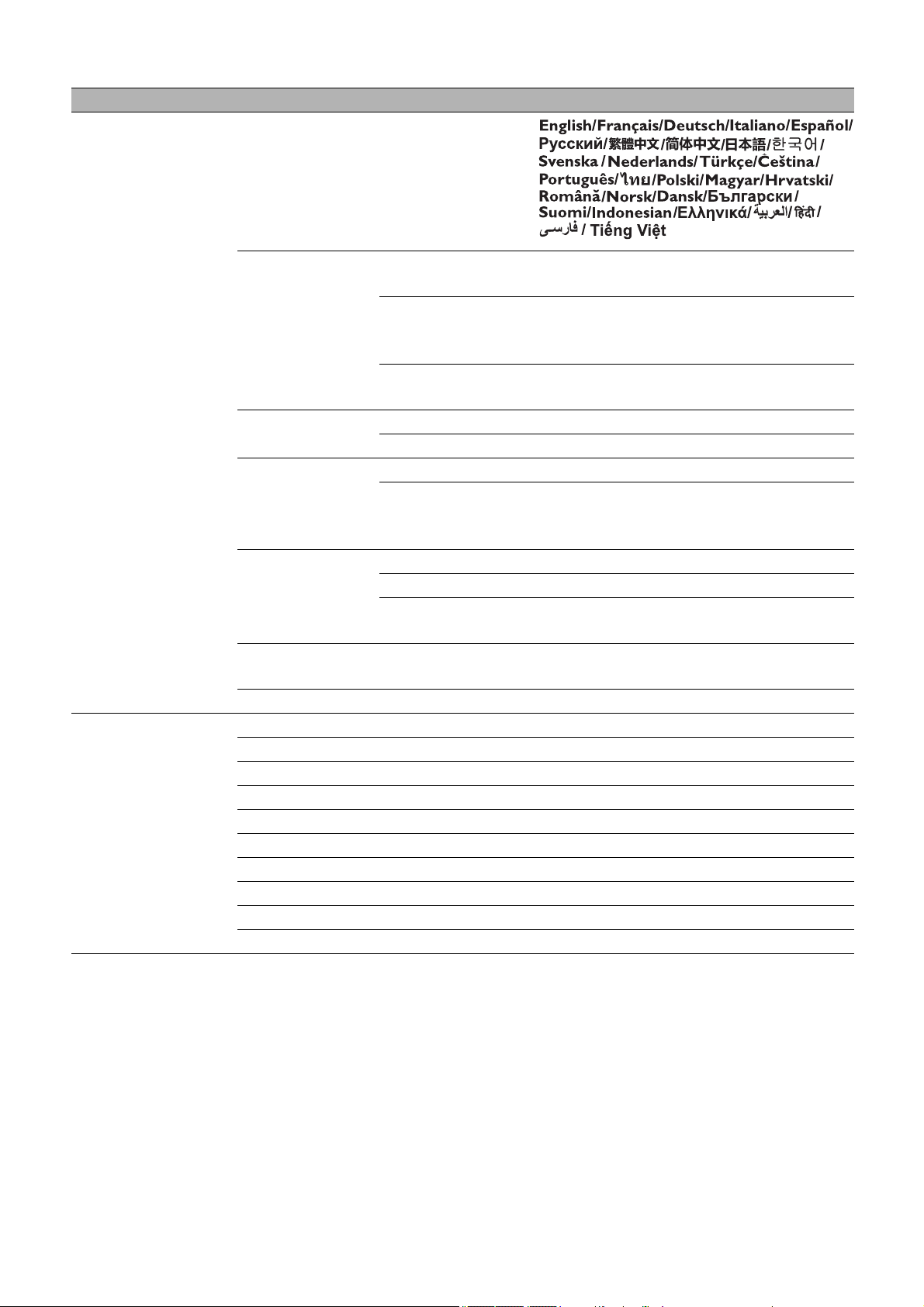
Основно меню Подменю Опции
Език
Система
Инф.
Настройки
при режим
"В готовност"
Настройки на
Фона
Режим на
изчакване
Авт. забр. реж.
на гот. на
мрежа
Транзитно
аудио
Фон BenQ/Черен/Синьо/Пурпурен
Стартов Екран BenQ/Черен/Синьо
Eко/Мрежа/Нормална
Изключено/20 мин./1 ч/2 ч/3 ч/6 ч
Изключено/Аудиовход/HDMI
Тип меню Осн./Разширени
Настройки на
меню
Време за
показване на
меню
5 сек./10 сек./20 сек./30 сек./
Винаги
Без звук Включено/Изключено
Аудио
Настройки
Фабрични настройки по
подразбиране
Сила на звука 0~5~10
Тон на звънене
при вкл./изкл.
Включено/Изключено
Нулирай/Отказ
Нулиране на Системата Нулирай/Отказ
Основна разделителна способност
Открита разделитлена способност
Източник
Картинен режим
Светлинен режим
3D Формат
Цветова Система
Време за раб. на св.
Версия на Фърмуера
Сервизен код
84 Операция (при източник без лаунчер)
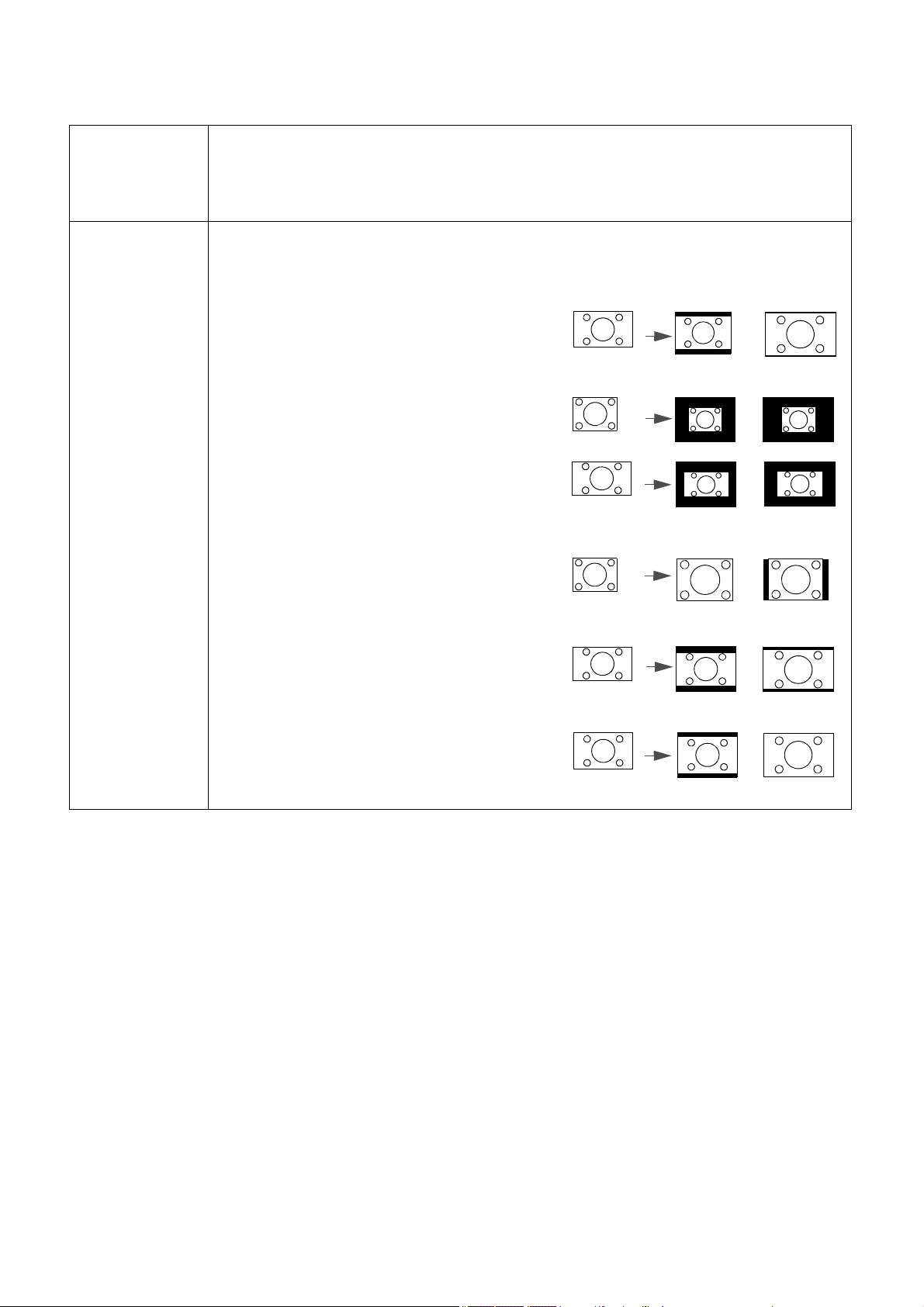
Осн. меню
Картина
с пропорция 15:9
(EX800ST)
(EW800ST)
Картина
с пропорция 4:3
Картина
с пропорция 16:9
Картина
с пропорция 4:3
Картина
с пропорция 16:9
Картина
с пропорция 16:10
Яркост
Пропорция
Колкото по-голяма е стойността, толкова по-ярко е изображението.
Настройте този контрол така, че черните части на изображението да се
показват като черни, но да са различими и подробностите в тъмните
области.
Налични са няколко опции за установяване на пропорцията на
изображенията, в зависимост от източника на входния сигнал.
• Автоматично: Мащабира
пропорционално изображението, за да
съответства на основната
разделителна способност на проектора
по ширината на вертикала.
• Реален: Прожектира изображение
с оригиналната му разделителна
способност и преоразмерява, за да се
вмести в зоната на показване. За
входни сигнали с по-ниска резолюция,
проектираното изображение ще се
покаже в оригиналния си размер.
• 4:3: Мащабира изображението така, че
да бъде показано в централната част
на екрана при пропорция 4:3.
• 16:9: Мащабира изображението така,
че да бъде показано в централната
част на екрана при пропорция 16:9.
• 16:10: Мащабира изображението така,
че да бъде показано в централната
част на екрана при пропорция 16:10.
85 Операция (при източник без лаунчер)
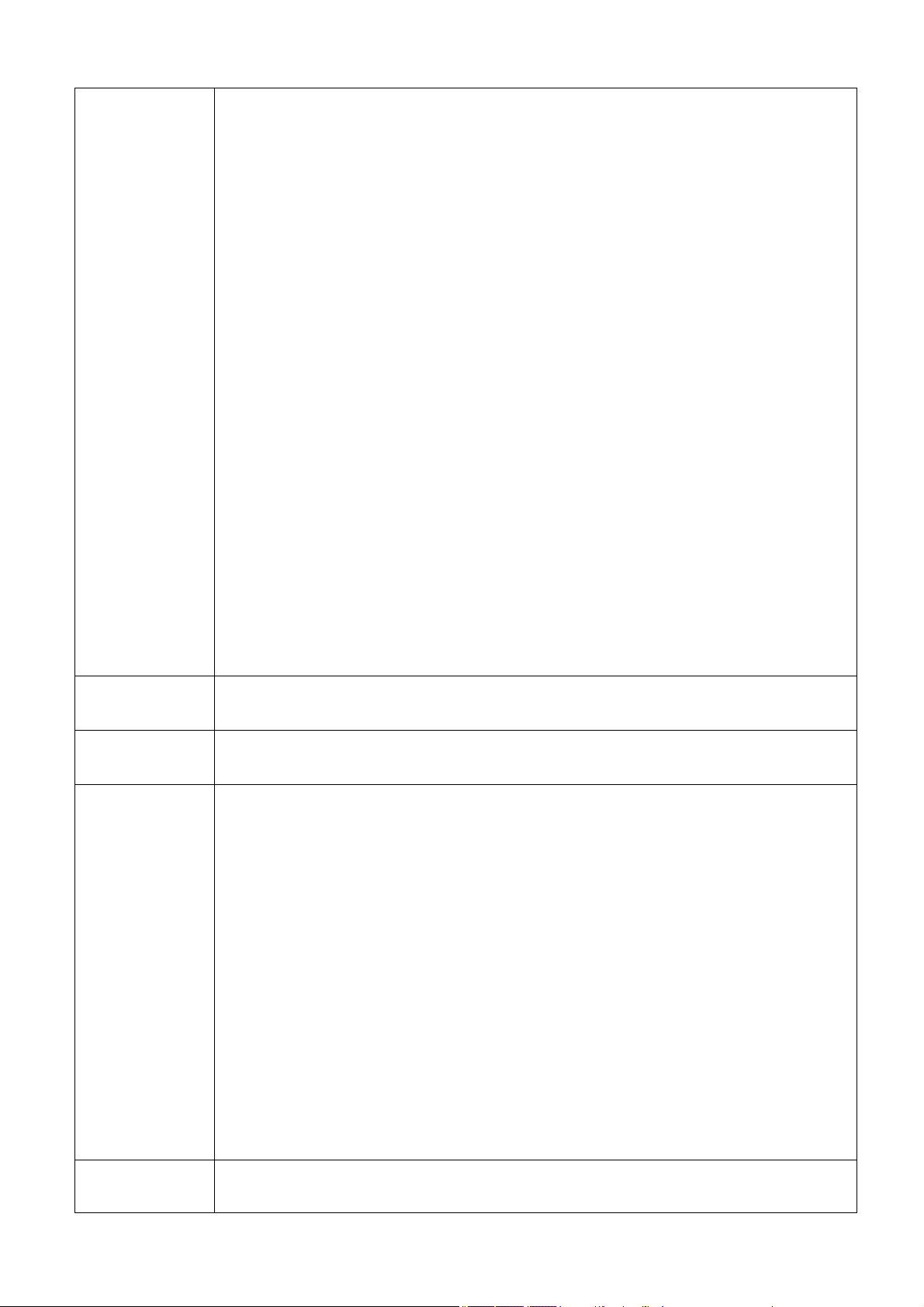
Картинен
режим
Проекторът има предварителни настройки за няколко режима, между
които можете да избирате, за да удовлетворите нуждите на работната
среда и типа на входното изображение.
• Ярки: Максимизира яркостта на прожектираното изображение.
Режимът е подходящ за среди, при които се изисква допълнителна
яркост, като използване на проектора в добре осветено помещение.
• Презентация: е предназначен за презентации. В този режим се
акцентира върху яркостта, за да съвпадне с цветовете на компютъра
или преносимия компютър.
• Инфографика: Идеален е за презентации с текст и графики, поради
високата яркост на цветовете и по-добрата цветова градация за
по-ясна видимост на детайлите.
• Видео: Подходящ е за възпроизвеждане на видеоклипове в среда,
където има околна светлина. Динамичните цветови детайли се
запазват от технологията за подобряване на BenQ.
• sRGB: Максимизира чистотата на цветовете в RGB, за да осигури
близки до действителните изображения, независимо от настройката за
яркост. Най-подходящ за преглеждане на снимки, заснети със
съвместим с sRGB и подходящо калибриран фотоапарат и за преглед
на компютърни графики и схеми от приложения като AutoCAD.
Сила на
звука
Светлинен
режим
Инф.
• 3D: Подходящ за възпроизвеждане на 3-измерни изображения
и 3-измерни видео клипове.
• Потребител 1/Потребител 2: Запомня настройките, персонализирани
въз основа на текущите картинни режими. Виж Справочен Режим на
страница 87.
Настройка на силата на звука.
Виж Настройване на Светлинен режим на страница 100.
• Основна разделителна способност: Показва основната
разделителна способност на проектора.
• Открита разделитлена способност: Показва основната
разделителна способност на входния сигнал.
• Източник: Показва текущия източник на сигнал.
• Картинен режим: Показва избрания режим в менюто Картина.
• Светлинен режим: Показва избрания режим в менюто Настр. на
светл..
• 3D Формат: Показва текущия 3-измерен режим.
• Цветова Система: Показва формата на входната система.
• Време за раб. на св.: Показва броя часове на използване на
светлината.
• Версия на Фърмуера: Показва версията на фърмуера на вашия
проектор.
Тип меню
86 Операция (при източник без лаунчер)
Превключва в екранно меню Разширени. Виж Използване на менютата
на проектора при източник без лаунчер на страница 73.
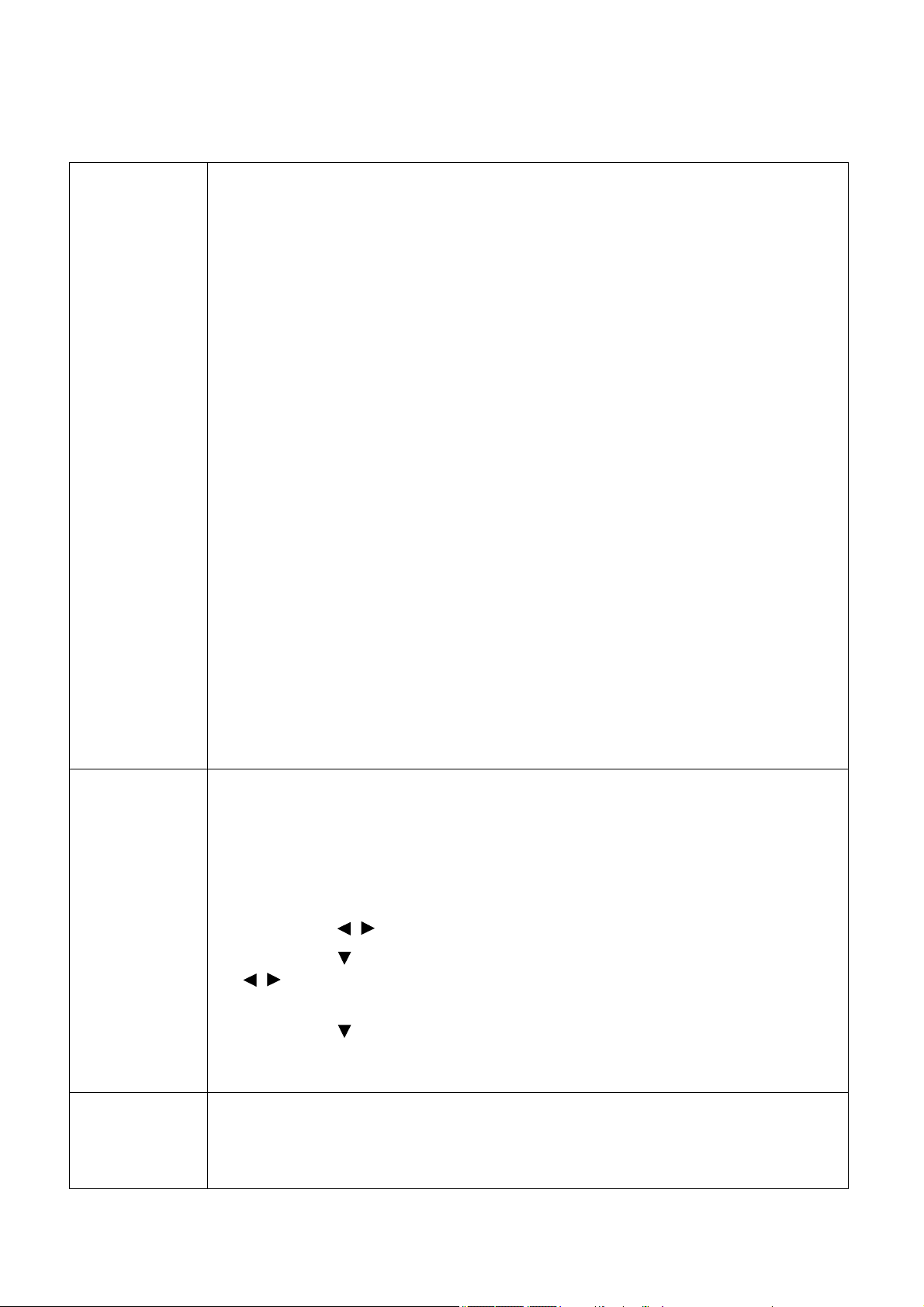
Разширени меню
Картина
Проекторът има предварителни настройки за няколко режима, между
които можете да избирате, за да удовлетворите нуждите на работната
среда и типа на входното изображение.
• Ярки: Максимизира яркостта на прожектираното изображение.
Режимът е подходящ за среди, при които се изисква допълнителна
яркост, като използване на проектора в добре осветено помещение.
• Презентация: е предназначен за презентации. В този режим се
акцентира върху яркостта, за да съвпадне с цветовете на компютъра
или преносимия компютър.
• Инфографика: Идеален е за презентации с текст и графики, поради
високата яркост на цветовете и по-добрата цветова градация за
Картинен
режим
по-ясна видимост на детайлите.
• Видео: Подходящ е за възпроизвеждане на видеоклипове в среда,
където има околна светлина. Динамичните цветови детайли се
запазват от технологията за подобряване на BenQ.
• sRGB: Максимизира чистотата на цветовете в RGB, за да осигури
близки до действителните изображения, независимо от настройката за
яркост. Най-подходящ за преглеждане на снимки, заснети със
съвместим с sRGB и подходящо калибриран фотоапарат и за преглед
на компютърни графики и схеми от приложения като AutoCAD.
Справочен
Режим
Яркост
• 3D: Подходящ за възпроизвеждане на 3-измерни изображения
и 3-измерни видео клипове.
• Потребител 1/Потребител 2: Запомня настройките, персонализирани
въз основа на текущите картинни режими. Виж Справочен Режим на
страница 87.
Има 2 режима, които могат да бъдат дефинирани от потребителя, ако
наличните картинни режими не са подходящи за вашите нужди. Можете
да използвате единия от режимите за картина (освен Потребител
1/Потребител 2) като начална точка и да персонализирате
настройките.
1. Отидете на Картина > Картинен режим.
2. Натиснете / , за да изберете Потребител 1 или Потребител 2.
3. Натиснете , за да маркирате Справочен Режим, и натиснете
/ , за да изберете картинен режим, който е най-близък до
желания от вас.
4. Натиснете , за да изберете елемента на менюто, който искате да
промените и настройте стойността. Настройките определят
избрания потребителски режим.
Колкото по-голяма е стойността, толкова по-ярко е изображението.
Настройте този контрол така, че черните части на изображението да се
показват като черни, но да са различими и подробностите в тъмните
области.
87 Операция (при източник без лаунчер)
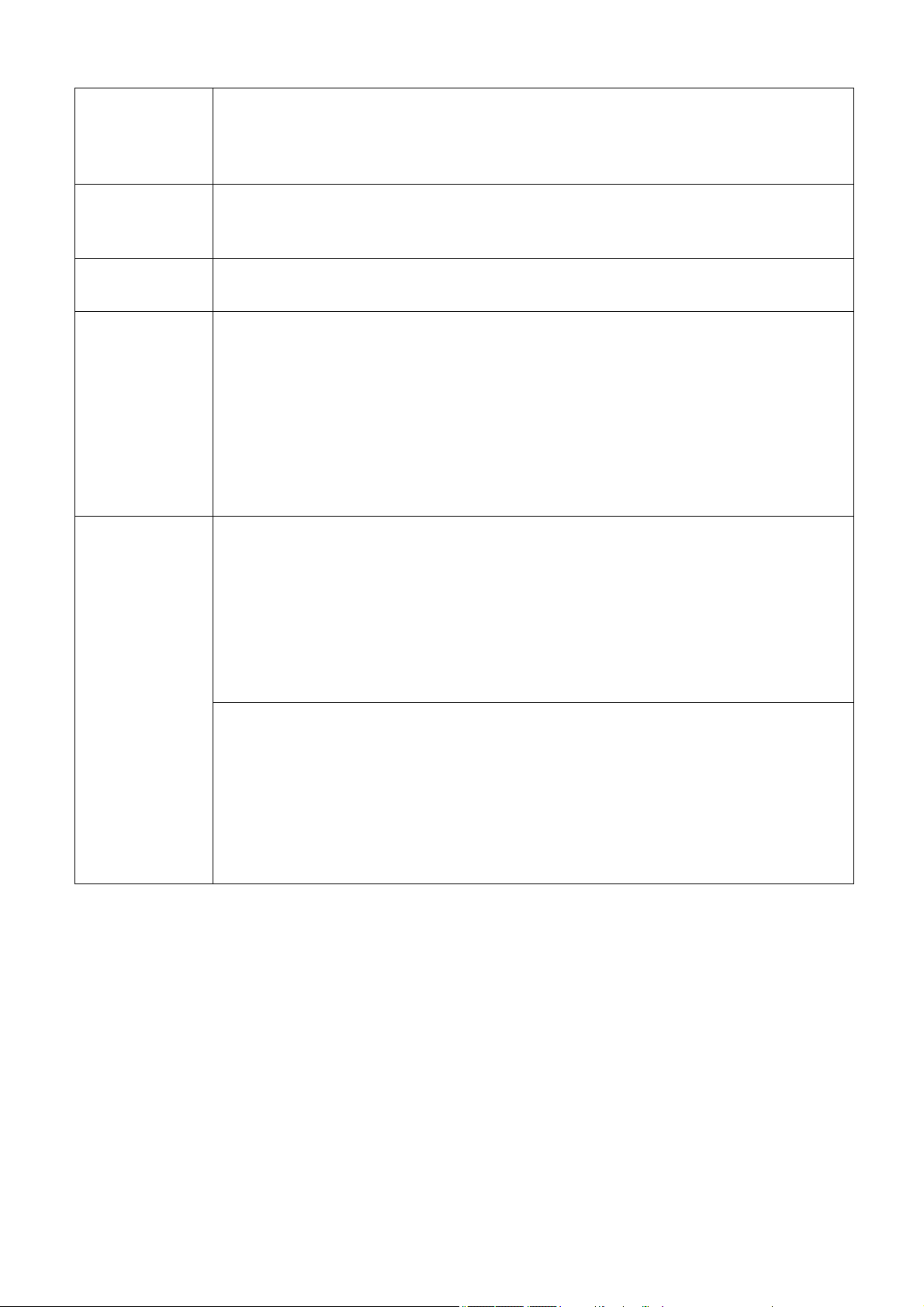
Контраст
Цвят
Колкото по-голяма е стойността, толкова по-голям е контрастът.
Използвайте, за да зададете пиковите нива на бялото, след като преди
това сте настроили яркостта така, че да удовлетворява входния сигнал
и средата на гледане.
По-ниската настройка води до по-малко насищане на цветовете. Ако
настройката има твърде голяма стойност, цветовете на изображението
ще бъдат много ярки, което ще направи изображението нереалистично.
Острота
Brilliant Color
Разширени
цветови
настройки
Колкото по-висока е стойността, толкова по-рязко откроена става
картината.
Тази функция прилага нов алгоритъм за обработка на цветовете
и подобрява системните нива, за да позволи по-висока яркост при
по-реални и живи цветове на картината. Разрешава увеличение на
яркостта повече от 50% при изображения със средни нюанси, които са
чести в природата, така че проекторът да пресъздава изображенията
с реалистични и естествени цветове. Ако предпочитате изображения
с такова качество, изберете Включено.
При избор на Изключено функцията Температура на Цвета не е
налична.
Температура на Цвета
Налични са няколко предварителни настройки за температура на цвета.
Наличните настройки могат да варират в зависимост от избрания тип
сигнал.
• Нормална: Поддържа нормално оцветяване за бяло.
• Студена: Придава на изображенията синьо-бял цвят.
• Топла: Придава на изображенията червеникаво-бял оттенък.
Фино настройване на цветова температура
Можете също така да зададете предпочитана температура на цвета
чрез настройка на следните опции.
• Ч усилване/З усилване/С усилване: Настройва нивата на
контраст на червения, зеления и синия цветове.
• Ч-изместване/З-изместване/С-изместване: Регулира нивата на
яркост на Червения, Зеления и Синия цвят.
88 Операция (при източник без лаунчер)
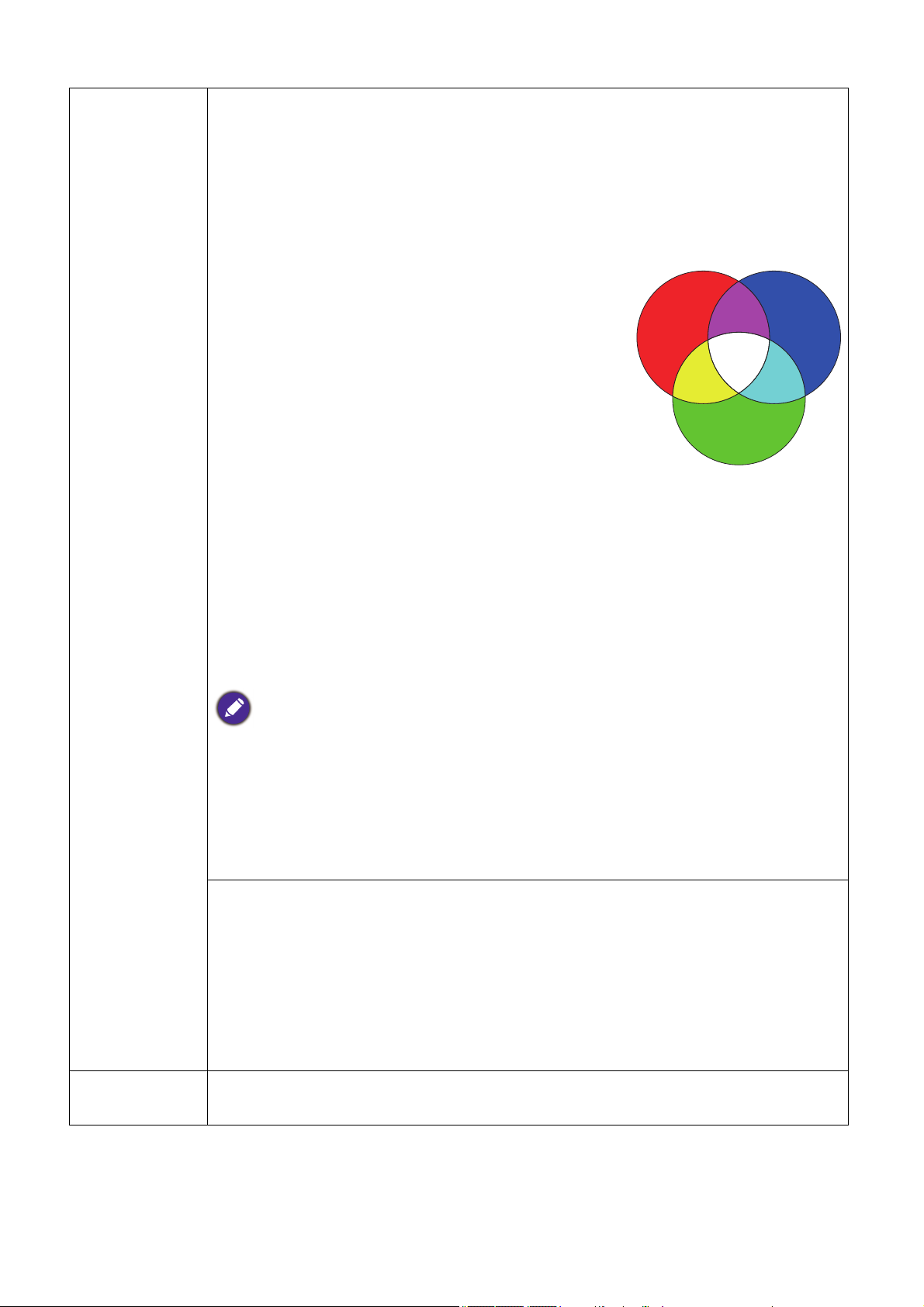
Разширени
Червен
СИН
Зелен
Жълт
Циан
Магента
цветови
настройки
Управление на цв.
Функцията осигурява шест набора (RGBCMY) цветове, които могат да
бъдат настройвани. Когато изберете всеки от цветовете, можете
независимо да настроите неговия обхват и насищане според
предпочитанията си.
• Първичен цвят: Избира цвят сред R (червен), G (зелен), B (син),
C (циан), M (пурпурен) или Y (жълт).
• Нюанс: Нюансът се използва за
регулиране на цветовия баланс.
Увеличаването на стойността ще включи
цветове, състоящи се процентно повече
от съседните цветове в посока, обратна
на часовниковата стрелка. Намаляването
на стойността ще се извърши по посока на
часовниковата стрелка. Вижте
илюстрацията за начина, по който се
отнасят цветовете един към друг
Например, ако изберете Червен и зададете неговата стойност на 0,
в прожектираната картина ще бъдат показвани само чисто червени
цветове. Увеличаването на стойността ще включи и червените
нюанси в близост до жълтото, а намаляването на стойността ще
включи червен цвят, близък до магентата.
• Насищане: Настройте стойностите според вашите предпочитания.
Всяка настройка веднага се отразява на изображението. Например,
ако изберете Червен и зададете неговия обхват на 0, ще бъде
засегнато насищането само на чисто червения цвят.
Нулиране на
Картината
Насищане е количеството от този цвят във видео картината. По-ниските стойности на
настройката създават по-малко наситени цветове; а настройката „0" премахва изцяло
цвета от изображението. Ако наситеността е твърде висока, цветът ще бъде твърде
ярък и нереалистичен.
• Усилване: Настройте стойностите според вашите предпочитания.
Ще се повлияе нивото на контраста на първоначално избрания
цвят. Всяка настройка веднага се отразява на изображението.
Цвят на стената
Коригира цвета на прожектираната картина, ако прожекционната
повърхност, като боядисана стена, която може да не е бяла, функцията
за цвят на стената може да спомогне за коригиране на цвета на
прожектираната картина и да предотврати възможна разлика между
цветовете на оригиналното и прожектираното изображения. Има
няколко предварително калибрирани цвята, между които можете да
избирате: Светложълт, Розов, Светлозелен, Синьо, и Черна дъска.
Връща всички настройки, които сте направили за менюто Картина към
фабрично настроените стойности.
89 Операция (при източник без лаунчер)

Дисплей
Картина
с пропорция 15:9
(EX800ST)
(EW800ST)
Картина
с пропорция 4:3
Картина
с пропорция 16:9
Картина
с пропорция 4:3
Картина
с пропорция 16:9
Картина
с пропорция 16:10
Пропорция
Налични са няколко опции за установяване на пропорцията на
изображенията, в зависимост от източника на входния сигнал.
• Автоматично: Мащабира
пропорционално изображението, за да
съответства на основната
разделителна способност на
проектора по ширината на вертикала.
• Реален: Прожектира изображение
с оригиналната му разделителна
способност и преоразмерява, за да се
вмести в зоната на показване. За
входни сигнали с по-ниска резолюция,
проектираното изображение ще се
покаже в оригиналния си размер.
• 4:3: Мащабира изображението така, че
да бъде показано в централната част
на екрана при пропорция 4:3.
• 16:9: Мащабира изображението така,
че да бъде показано в централната
част на екрана при пропорция 16:9.
Корекция
Тестова
шарка
Фина настр.
на PC и комп.
YPbPr
• 16:10: Мащабира изображението така,
че да бъде показано в централната
част на екрана при пропорция 16:10.
Коригира трапецовидното изкривяване на изображението. Виж
Коригиране на трапецовидното изкривяване на страница 17.
Регулира размера на изображението
и фокуса и проверява дали прожектираното
изображение няма да бъде изкривено.
• Фаза: Настройва фазата на часовника за
намаляване изкривяването на изображението.
Тази функция е налична само когато е избран
PC сигнал (аналогов RGB) или YPbPr.
• Х. Размер: Настройва ширината на изображението по хоризонтала.
Тази функция е налична само когато е избран PC сигнал (аналогов
RGB).
Позиция
90 Операция (при източник без лаунчер)
Показва страница за настройка на разположението. За да придвижите
прожектираното изображение, използвайте клавишите-стрелки за
посока. Тази функция е налична само когато е избран PC сигнал
(аналогов RGB).
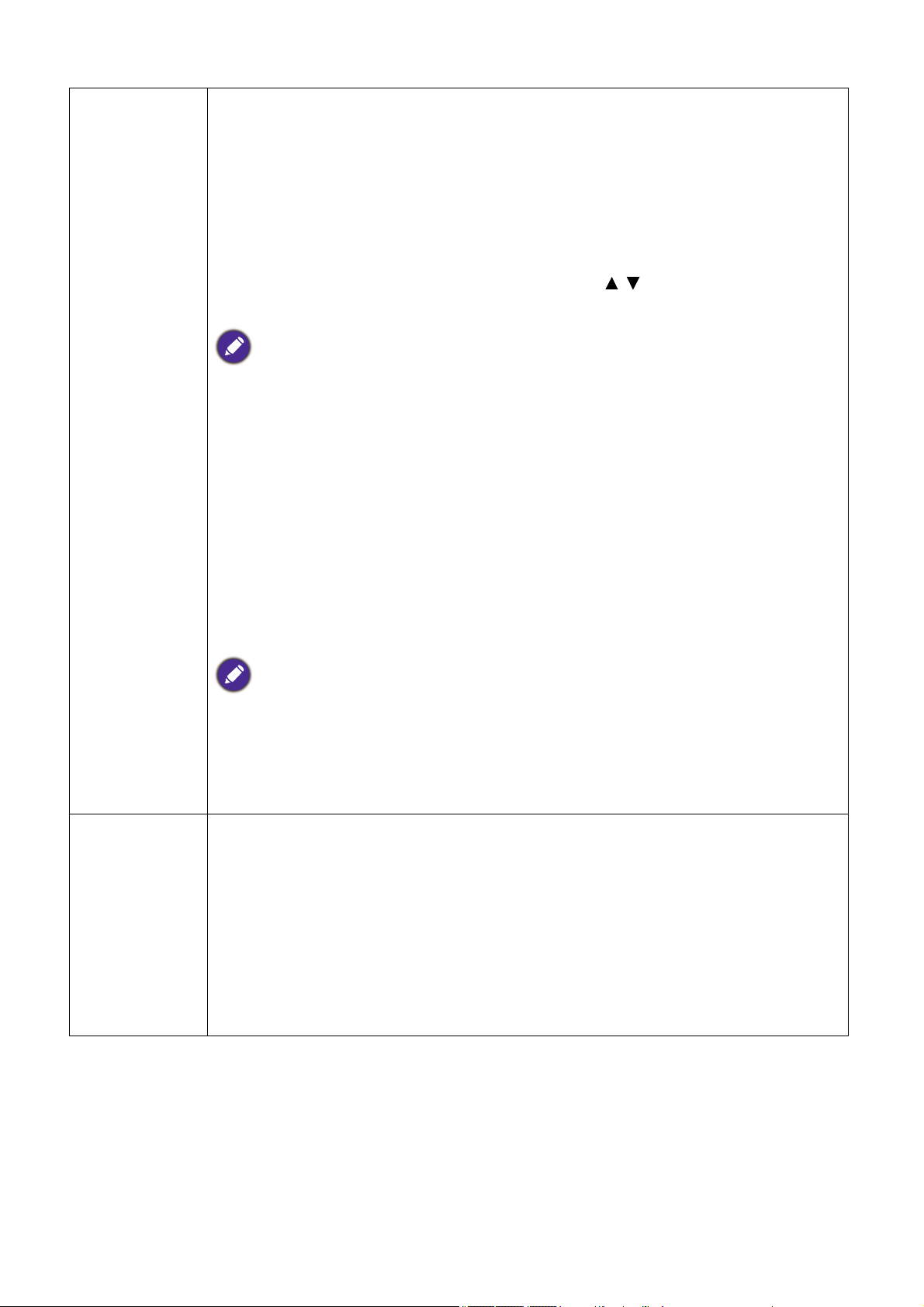
3D
Този проектор се отличава с триизмерна функция, която ви дава
възможност да се радвате на триизмерни филми, видео клипове
и спортни събития по по-реалистичен начин чрез представяне на
изображенията в дълбочина. Необходимо е да носите чифт триизмерни
очила, за да гледате триизмерните изображения.
• 3D Режим: Настройката по подразбиране е Изключено. Ако желаете
проекторът да избере автоматично съответния 3D формат, когато
откривате 3D съдържание, изберете Автоматично. Ако проекторът не
може да разпознае 3D формата, натиснете / , за да изберете 3D
режим между Горе-долу, Кадр. пор., Кадрово пакет. и Един до Друг.
Ако е активирана 3D функцията:
• Нивото на яркост на прожектираното изображение ще се намали.
• Не могат да се регулират следните настройки: Картинен режим, Справочен
Режим.
• Корекция може да се регулира само в ограничени градуси.
• Инв. 3D синхр.: Когато откриете инверсията в дълбочината на
изображенията, включете тази функция, за да отстраните проблема.
• Приложи 3D настройки: След като се запаметят 3D настройките,
можете да решите дали искате да ги приложите, като изберете набор
от 3D настройки, които сте запаметили. Веднага след прилагането им
проекторът автоматично ще възпроизвежда входящото 3-измерно
съдържание, ако то отговаря на запаметените 3D настройки.
HDMI формат
На разположение са само набор(и) от 3D настройки със запаметени данни.
• Запис на 3D настройки: След като сте показали успешно 3-измерното
съдържание след извършване на необходимите корекции, можете да
активирате тази функция и да изберете набор от 3D настройки за
запомняне на настоящите 3D настройки.
Избира подходящ формат на цвета за оптимизиране на качеството на
дисплея.
• Автоматично: Автоматично избира подходяща цветова гама и степен
на сивото за входящия HDMI сигнал.
• RGB огр.: Използва Ограничения обхват RGB 16-235.
• RGB Пълно: Използва Пълния обхват RGB 0-255.
• YUV огр.: Използва Ограничения обхват YUV 16-235.
• YUV Пълно: Използва Пълния обхват YUV 0-255.
91 Операция (при източник без лаунчер)

Цифрово мащабиране
Увеличава или намалява размера на проектираното изображение.
1. След като се появи лентата за настройка, натиснете /
продължително, за да смалите изображението до желания размер.
2. Натиснете OK, за да влезете в режим панорама.
3. Натиснете клавишите за посока ( , , , ) на проектора или
дистанционното управление, за да се придвижвате в картината.
Можете да търсите в картината само след като тя бъде увеличена. Можете да
увеличите още, докато намерите съответните детайли.
Преоразм.
изобр.
Учебен
шаблон
Цифр. см. и отм.
Смалява и/или премества прожектираното изображение.
1. След като се появи лентата за настройка, натиснете /
продължително, за да смалите картината до желания размер.
2. Натиснете OK, за да активирате функцията дигитално преместване.
3. След като функцията за дигитално преместване е активирана,
натиснете стрелките за посока ( , , , ), за да отместите
изображението.
4. Натиснете AUTO за възстановяване на картината до оригиналния й
размер.
Картината може да се измести само след като е смалена.
Проекторът осигурява няколко предварително зададени модела за
различни цели по обучение.
1. Натиснете / , за да изберете Черна дъска или Бяла д..
2. Натиснете / , за да изберете шаблона, който ви е необходим
между Съст. на писмо, Раб. лист и Коорд. табл..
3. Натиснете OK, за да се покаже шаблонът.
Нулиране на
Дисплея
Връща всички настройки, които сте направили за менюто Дисплей към
фабрично настроените стойности.
Мрежа
Кабелна LAN
Мрежа
Откриване на
AMX
Устройство
MAC адрес
(кабелен)
92 Операция (при източник без лаунчер)
Виж Управление на проектора посредством Кабелна LAN мрежа на
страница 76.
Когато тази функция е Включено, проекторът може да бъде открит от
контролер AMX.
Показва Mac адреса за този проектор.

Настройки
Инсталиране
на проектора
Дистанционе
н приемател
Търсене на
авт. изт.
Авт. синхр.
Настр. на
светл.
Проекторът може да бъде монтиран на таван или зад екрана, или
с едно или повече огледала. Виж Избор на място на страница 13.
Позволява ви да включвате всички отдалечени приемници, или един
конкретен приемник на проектора.
Разрешава проекторът да извършва автоматично търсене на сигнал.
• Включено: Позволява на проектора автоматично да определя
най-добрите настройки за синхронизация на картината, когато е
избран компютърен сигнал (аналогов RGB) и е натиснат AUTO.
• Изключено: Проекторът няма да отговори, ако е натиснат AUTO.
• Светлинен режим: Виж Настройване на Светлинен режим на
страница 100.
• Нулир. св. таймер: Виж Нулиране таймера на лампата на страница
103.
• Време за раб. на св.: Показва броя часове на използване на
светлината.
Бързо охлаждане
Изборът на Включено активира функцията и времето за охлаждане на
проектора може да бъде намалено от нормалната продължителност 90
секунди на около 15 секунди.
Настройки
при работа
Празен таймер
Задава времето за скриване на изображението, ако няма действие при
активиране на функцията празен екран, след завършване на периода
изображението ще се върне на екрана. Ако предварително зададените
времеви периоди не са подходящи за нуждите ви, изберете Забрани.
Независимо дали Празен таймер е активирана или деактивирана,
можете да натиснете произволен клавиш на проектора или
дистанционното управление, за да възстановите картината.
Напомнящо Съобщение
Включва или изключва напомнящите съобщения.
93 Операция (при източник без лаунчер)

Настройки
при работа
Режим голяма височина
Препоръчваме ви да използвате Режим голяма височина при
надморска височина между 1500 m –3000 m и температура на въздуха
0°C–30°C.
Работата в „Режим голяма височина” може да причини работа при
високо ниво на шума, поради увеличената скорост на вентилатора,
която е необходима за подобряване на общото охлаждане и работа на
системата.
Ако използвате проектора при други екстремни условия, освен
упоменатите по-горе, той ще се самоизключи, за да се предпази от
прегряване. В случаи като този е необходимо да включите режима за
голяма надморска височина, за да елиминирате симптомите. Това
обаче не означава, че проекторът не може да функционира при
всякакви сурови или екстремни условия.
Не използвайте Режим голяма височина, ако надморската височина е между 0 m
и 1 500 m, а околната температура е между 0 °C и 35 °C. Включването в този режим
в конкретния случай води до прекомерно охлаждане на проектора.
Настройки за вкл./изкл.
Настройки за
Защита
• Директно Включване: Дава възможност на проектора да се включва
автоматично веднага след подаване на захранването по захранващия
кабел.
• Сигнал вкл.: Задава дали проекторът да се включва директно, без
натискане на POWER или ON (ВКЛ.), когато проекторът е
в режим на готовност и открива VGA сигнал или HDMI сигнал
смощност 5V.
• Автом. изключване: Позволява на проектора да се изключва
автоматично, ако не бъде разпознат входен сигнал след указания
времеви период, за да се предотврати ненужно използване на
лампата.
• Таймер за изключване: Задава таймер за автоматично изключване.
Незабавно нулиране
Дава ви възможност да рестартирате проектора веднага в рамките на
90 секунди след изключването му.
Виж Използване на функцията за парола на страница 74.
• Избор на порт: Натиснете / , за да изберете серийният порт.
• Скорост в бодове: Избира скорост в бодове, равна на тази на
компютъра ви, така че да можете да свързвате проектора с помощта
Настр.
сериен порт
94 Операция (при източник без лаунчер)
на RS-232 кабел и да актуализирате или изтегляте фирмени продукти
за проектора. Тази функция е предназначена за квалифициран
сервизен персонал.
Тази функция не е налична, когато LAN е избрано в Избор на порт менюто.

HDMI
еквилайзер
Настройва настройките за усилване на еквалайзера за HDMI сигнал.
Колкото е по-висока настройката, толкова е по-силна е стойността на
усилване. Ако има повече от един HDMI порт на проектора, изберете
първо HDMI порта, преди да настроите стойността.
Нулиране на
Настройки
Връща всички настройки, които сте направили за менюто Настройки
към фабрично настроените стойности.
Система
Език Задава езика на Екранните менюта (OSD).
• Режим на изчакване
• Eко: Проекторът поддържа режим на готовност с по-малко от 0,5 W
консумация на енергия.
• Мрежа: Проекторът поддържа режим на мрежова готовност
с по-малко от 2 W консумация на енергия.
• Нормална: Позволява на проектора да осигурява пълна мощност,
Мрежа, Транзитно аудио и Монитор изкл. функции в режим на
готовност.
Настройки
при режим
"В готовност"
• Авт. забр. реж. на гот. на мрежа: Позволява на проектора да
изключва функцията на мрежата след зададен период от време, след
което влиза Мрежа в режим на готовност. Например, ако се изберат
20 мин., проекторът е в състояние да осигури функцията на мрежата
в продължение на 20 минути, след което влиза в режим на готовност.
Когато изминат 20 минути, проекторът преминава в Eко режим на
готовност.
Настройки на
Фона
Настройки на
меню
Аудио
Настройки
• Транзитно аудио: Проекторът може да възпроизвежда звук, когато е
в режим на готовност и съответните жакове са свързани правилно към
устройствата. Натиснете / , за да изберете източника, който
желаете да използвате. Вижте Свързване на страница 18 за
извършване на свързванията.
• Фон: Задава цвят на фона за проектора.
• Стартов Екран: Разрешава да изберете коя екранна емблема ще се
показва при стартиране на прожекцията.
• Тип меню: Превключва в екранно меню Осн..
• Време за показване на меню: Задава продължителността на
периода, през който екранното меню остава активно след натискане на
клавиш.
• Без звук: Временно изключва звука.
• Сила на звука: Настройка на силата на звука.
• Тон на звънене при вкл./изкл.: Включва или изключва силата на
звука, когато проекторът е в процес на включване или изключване.
Единственият начин да промените Тон на звънене при вкл./изкл. е настройката
Включено или Изключено тук. Настройката за заглушаване на звука или промяна на
нивото му не оказва влияние върху Тон на звънене при вкл./изкл..
95 Операция (при източник без лаунчер)
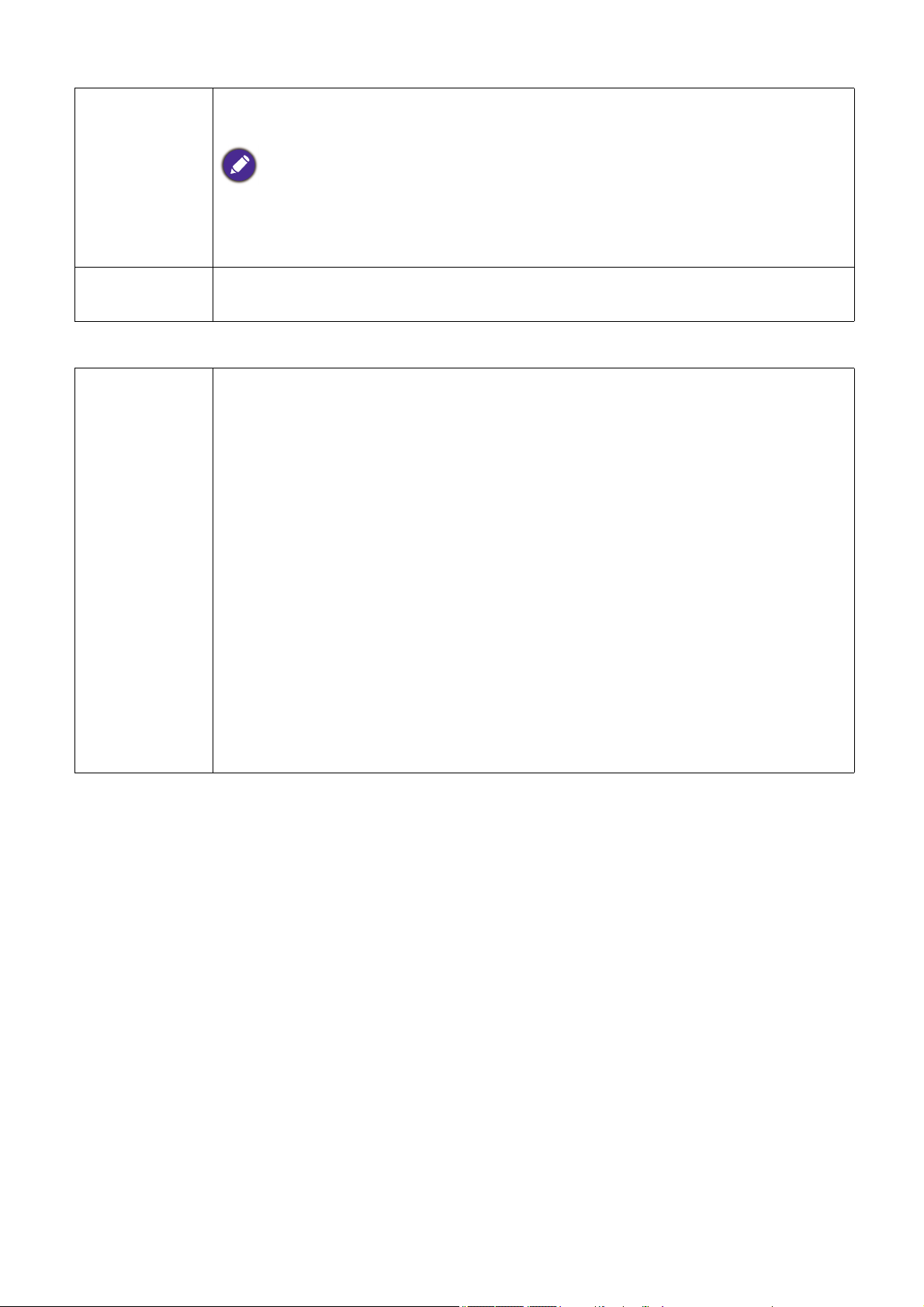
Фабрични
настройки по
подразбиране
Връща всички настройки към предварително зададените фабрични
стойности.
Стойностите на следните настройки се запазват: Корекция, Инсталиране на
проектора, Време за раб. на св., Режим голяма височина, Настройки за Защита,
Скорост в бодове, Избор на порт, HDMI еквилайзер, Цифр. см. и отм., Кабелна
LAN Мрежа.
Нулиране на
Системата
Инф.
Инф.
Връща всички настройки, които сте направили за менюто Система към
фабрично настроените стойности.
• Основна разделителна способност: Показва основната
разделителна способност на проектора.
• Открита разделитлена способност: Показва основната
разделителна способност на входния сигнал.
• Източник: Показва текущия източник на сигнал.
• Картинен режим: Показва избрания режим в менюто Картина.
• Светлинен режим: Показва избрания режим в менюто Настр. на
светл..
• 3D Формат: Показва текущия 3-измерен режим.
• Цветова Система: Показва формата на входната система.
• Време за раб. на св.: Показва броя часове на използване на
светлината.
• Версия на Фърмуера: Показва версията на фърмуера на вашия
проектор.
• Сервизен код: Показва идентификационния номер на проектора.
96 Операция (при източник без лаунчер)
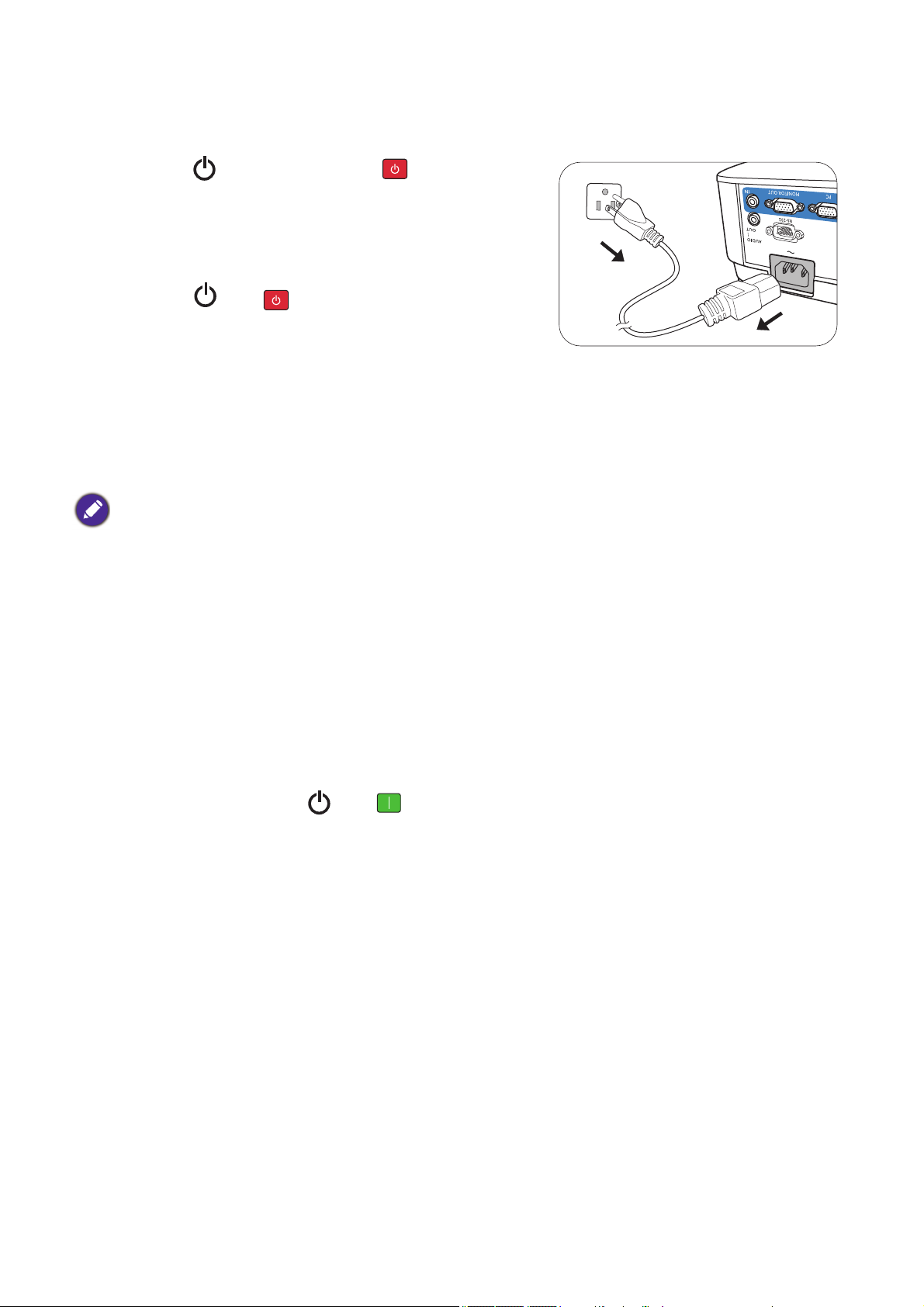
Изключване на проектора
1. Натиснете на проектора или на
дистанционното управление и на дисплея ще се
покаже подканващо съобщение за потвърждение.
Съобщението изчезва, ако не отговорите
в рамките на няколко секунди.
2. Натиснете или втори път. Индикаторът за
захранване примигва в оранжево, а лампата на
проектора се изключва. Вентилаторите
продължават да работят около 90 секунди, за да
охладят проектора.
3. След като процесът на захранването приключи, индикаторът за захранването свети
постоянно в оранжево и вентилаторите спират. Извадете захранващия кабел от
контакта.
• Проекторът не изпълнява команди по време на процес на охлаждане с цел защита на лампата.
• За да съкратите времето за охлаждане, можете да използвате функцията за бързо охлаждане.
Виж Бързо охлаждане на страница 93.
• Избягвайте да включвате проектора веднага след като го изключите, тъй като прекомерната
топлина може да скъси експлоатационния срок на лампата.
• Резултатите за експлоатационния срок на лампата може да варират в зависимост от условията на
околната среда и употребата.
Директно изключване на захранването
Кабелът за променливотоковото захранване може да се издърпа от контакта веднага
след като се изключи проекторът. За да предпазвате лампата, изчаквайте около 10
минути, преди да пускате отново проектора. Ако опитвате да пуснете повторно
проектора, вентилаторите може да работят в течение на няколко минути, за да охлаждат.
В такива случаи натиснете или отново, за да стартирате проектора след спиране
на вентилаторите и индикаторът за захранване светва оранжево.
97 Изключване на проектора
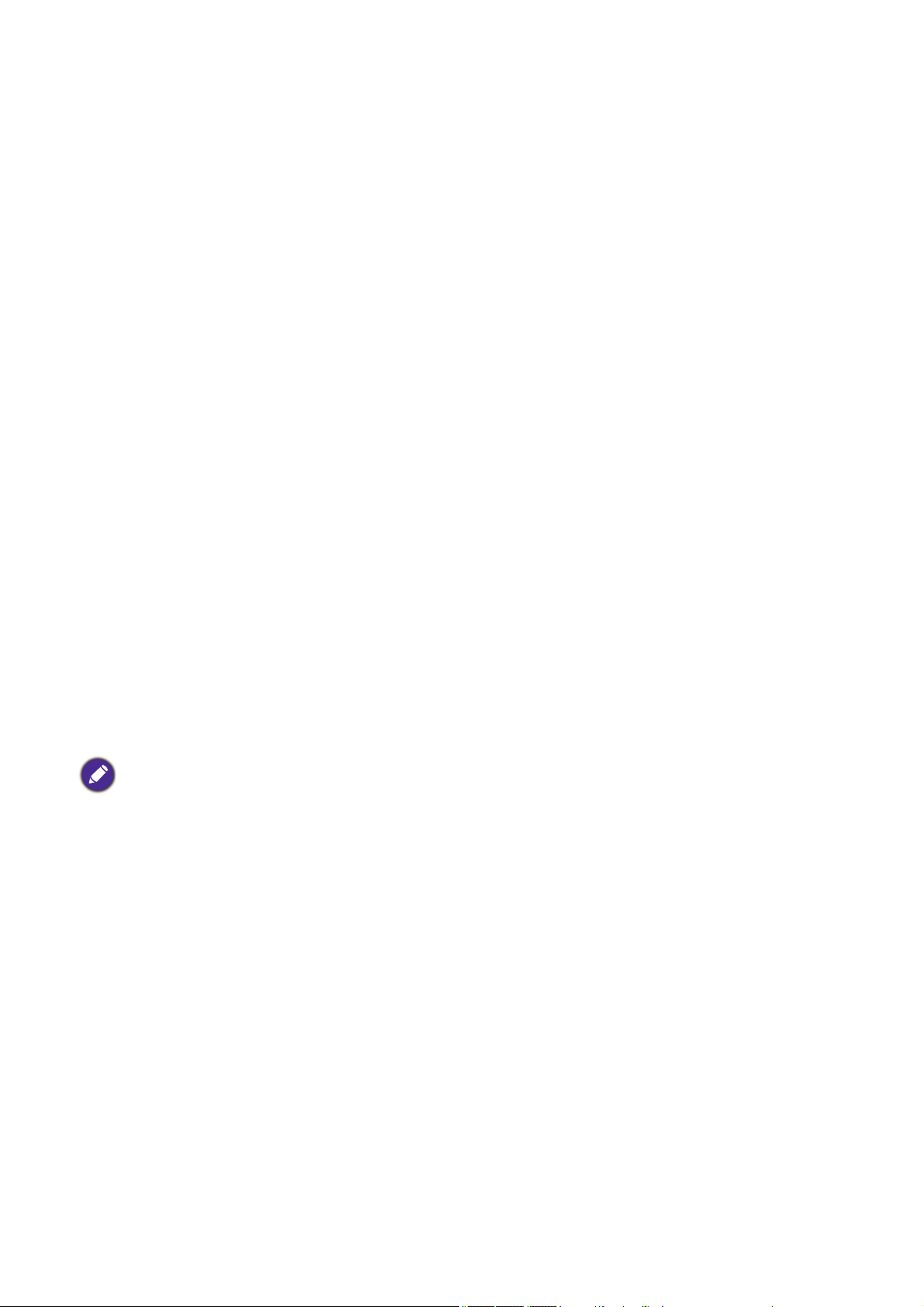
Поддръжка
Поддръжка на проектора
Почистване на обектива
Почиствайте обектива винаги щом забележите замърсявания или прах върху
повърхността. Моля, постарайте се да изключите проектора и го оставете да изстине
напълно, преди да почиствате обектива.
• Използвайте въздух под налягане за отстраняване на прахта.
• Ако има замърсяване или петна, използвайте хартия за почистване на лещи или
навлажнена мека кърпа с почистващ препарат за лещи и избършете внимателно
повърхността на обектива.
• Не използвайте какъвто и да било вид абразивни подложки, алкален/кисел почистващ
препарат, абразивен прах или летлив разтворител като алкохол, бензин, белина или
инсектицид. Употребата на такива материали или поддържането на продължителен
контакт с гумени или винилови материали може да доведе до повреда на повърхността
на проектора и материала на корпуса.
Почистване на корпуса на проектора
Преди да почистите корпуса, изключете проектора при използване на подходяща
процедура, както е описано в За повече информация, посетете http://www.crestron.com
и www.crestron.com/getroomview. на страница 79 и извадете щепсела от контакта.
• За да отстраните замърсяванията или прахта, избършете корпуса с мека кърпа без
влакна.
• За да отстраните упоритите замърсявания или петна, навлажнете мека кърпа с вода
и почистващ препарат с неутрално pH. След това избършете корпуса.
Никога не използвайте восък, спирт, бензин, белина или други химични препарати. Това може да
повреди корпуса.
Съхранение на проектора
Ако е необходимо да съхранявате проектора за продължителен период от време,
следвайте дадените по-долу инструкции:
• Уверете се, че температурата и влажността на помещението за съхранение са
в препоръчваните обхвати за проектора. Моля, вижте за справка Спецификации на
страница 106 или се посъветвайте с вашия търговски представител относно обхвата.
• Извадете регулиращите крачета.
• Извадете батерията от дистанционното управление.
• Пакетирайте проектора в оригиналната опаковка или друга от същия вид.
Транспортиране на проектора
Препоръчваме да пренасяте проектора в оригиналната опаковка или друга от същия вид.
98 Поддръжка
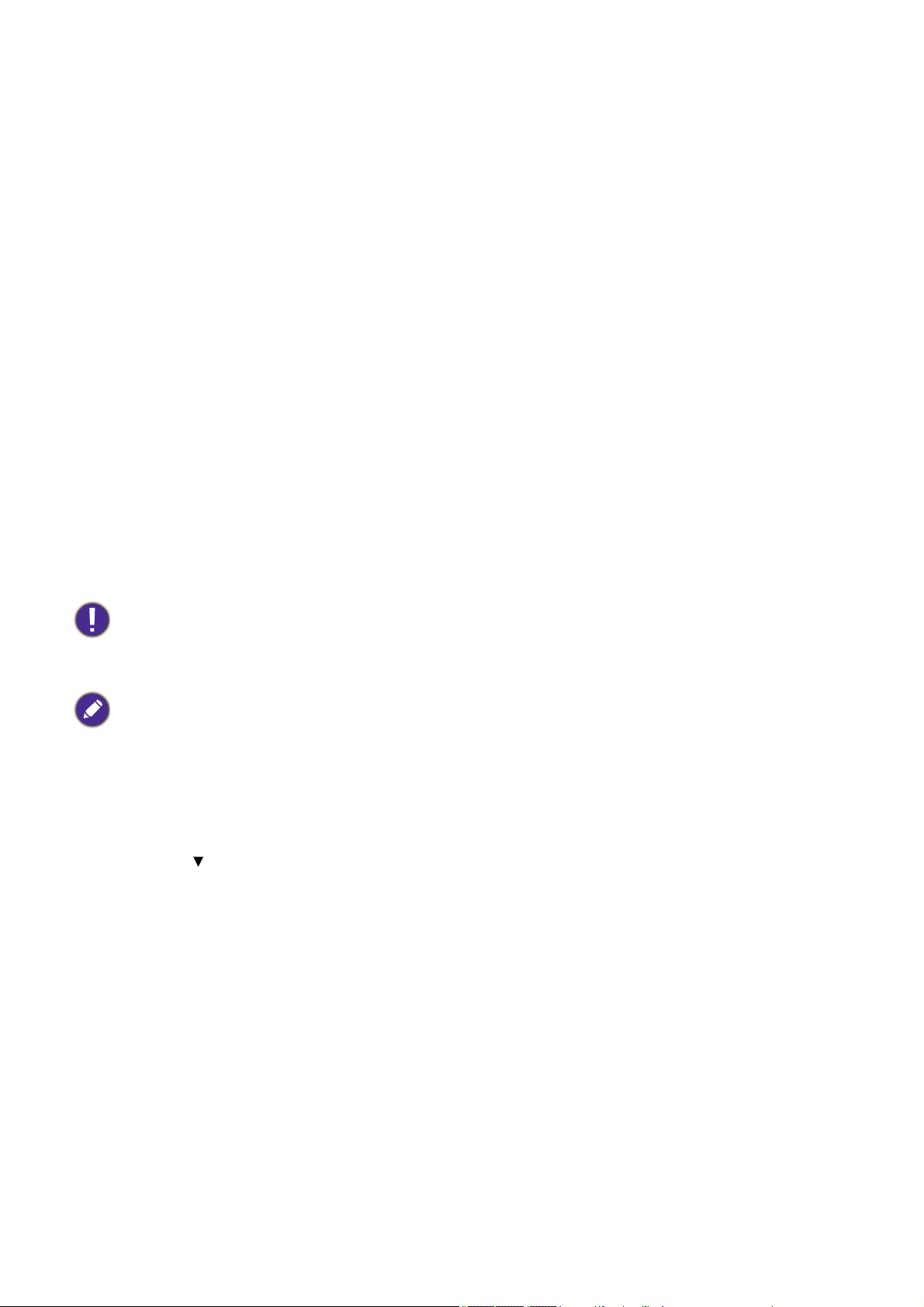
Информация за светлината
Запознаване с броя работни часове на лампата
По време на работа на проектора, продължителността (в часове) на използването на
лампата се изчислява от вграден таймер. Методът на изчисляване на съответния брой
часове за лампата е както следва:
1. Време за раб. на св. = (x+y+z+a) часове, ако:
Време за използване в Нормална режим = x часа
Време за използване в Икономична режим = y часа
Време за използване в Инт. Еко режим = z часа
Време за използване в LampSave режим = а часа
2. Еквивалентен час на източника на лампата = α часа
α = x(A’ / X) + y(A’/Y) + z(A’/Z) + a(A’/A), ако
X = спектър на живот на лампата в Нормална режим
Y = спектър на живот на лампата в Икономична режим
Z = спектър на живот на лампата в Инт. Еко режим
А = спектър на живот на лампата в LampSave режим
A’ е най-дългият спектър на живот на лампата сред X, Y, Z, A
Когато изчислите ръчно еквивалентния час на лампата, вероятно ще има отклонение от стойността,
показана в екранното меню, тъй като системата на проектора изчислява времето, използвано за
всеки режим на светлина в "Минути", след което се закръглява на цяло число в часове, показани на
екранното меню.
За времето, използвано във всеки режим на светлината, показан в екранното меню:
• Използваното време се натрупва и се закръглява до цяло число в часове.
• Когато използваното време е по-малко от 1 час, то показва 0 часа.
За да получите информация за часа на светлината:
1. Отидете в Разширени Меню - Настройки > Настр. на светл. и натиснете OK.
Показва се страницата Настр. на светл..
2. Натиснете за избор на Време за раб. на св. и натиснете OK. Показва се
информацията за Време за раб. на св..
Можете още да получите информация за броя работни часове на светлината в менюто
Инф..
99 Поддръжка
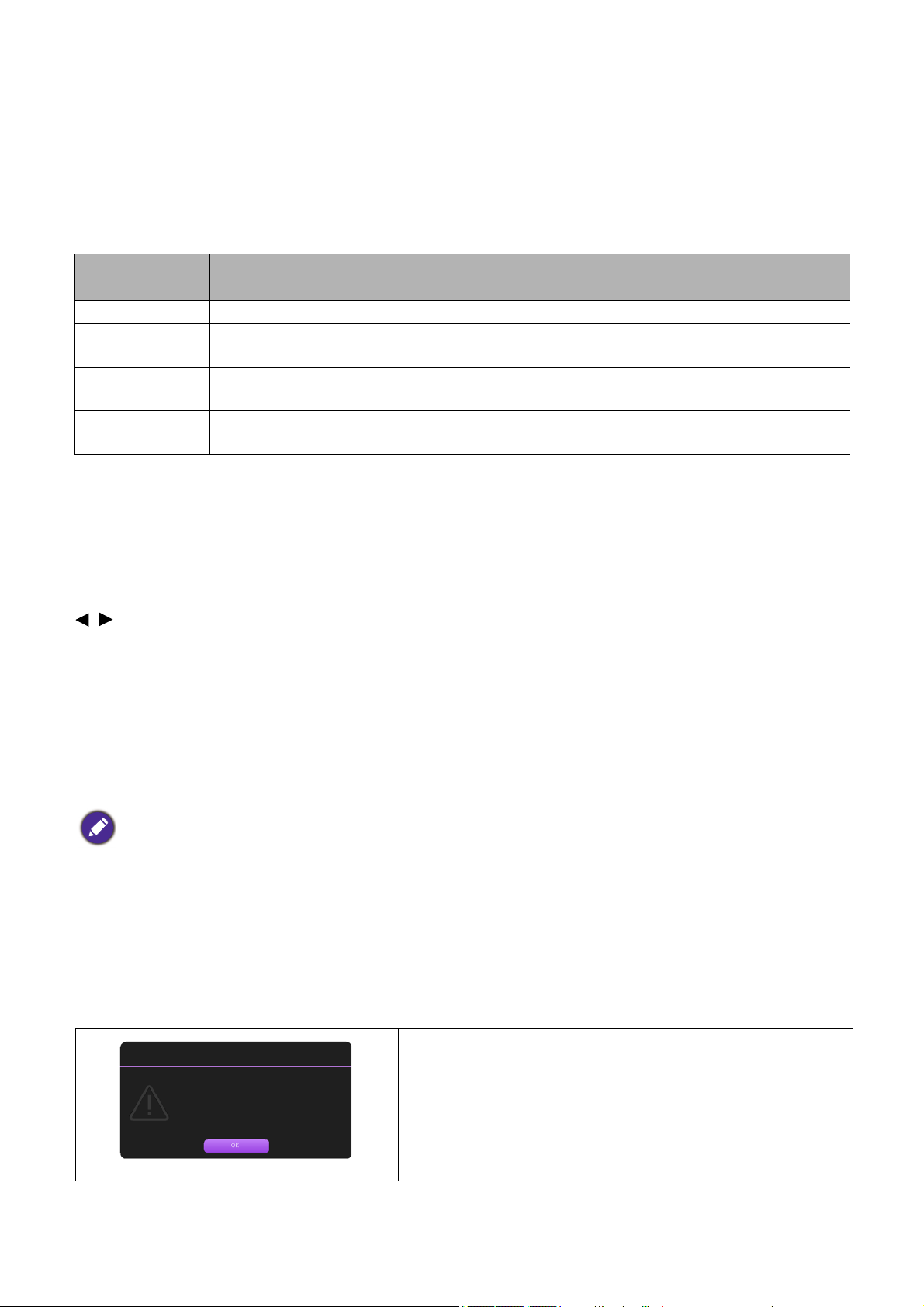
Удължаване на живота на лампата
Поръчайте резервна лампа
Еквивалентен лампов час >XXXX часа
Поръчайте нова лампа на w ww.BenQ.com
Съобщение
• Настройване на Светлинен режим
Отидете в Разширени Меню - Настройки > Настр. на светл. > Светлинен режим
и изберете подходяща мощност на лампата от предоставените режими.
Установяването на проектора в режим Икономична, Инт. Еко, или LampSave удължава
експлоатационния живот на лампата.
Режим на
светлината
Нормална Осигурява пълна яркост на лампата
Икономична
Инт. Еко
LampSave
Описание
Снижава яркостта за удължаване на живота на лампата и намалява шума на
вентилатора
Регулира автоматично мощността на лампата в зависимост от нивото на яркост
на съдържанието, докато оптимизира качеството на дисплея
Регулира автоматично мощността на лампата в зависимост от нивото на яркост
на съдържанието, като осигурява по-продължителен живот на лампата
• Настройка Автом. изключване
Тази функция позволява на проектора да се изключва автоматично, ако не бъде
разпознат входен сигнал след указания времеви период, за да се предотврати ненужно
използване на лампата.
За да зададете Автом. изключване, отидете в Разширени Meню - Настройки >
Настройки при работа > Настройки за вкл./изкл. > Автом. изключване и натиснете
/.
Отчитане на времето за смяна на лампата
Когато Светлинен индикатор LIGHT (ЛАМПА) светнат светлините или се появи
съобщение, което предполага, че е време да смените лампата, моля, консултирайте се
с вашия дилър или отидете на http://www.BenQ.com преди да поставите нова лампа.
Старата лампа може да доведе до неправилно функциониране на проектора, а в някои
случаи може дори да експлодира.
• Видимата яркост на прожектираното изображение се променя, в зависимост от условията на
околното осветяване, избраните настройки на входния сигнал контраст/яркост и е право
пропорционален на разстоянието за прожектиране.
• Яркостта на лампата намалява с времето и може да бъде различна в рамките на спецификациите
на производителя. Това е нормално и очаквано поведение.
• Светлинен индикатор LIGHT (ЛАМПА) и Светлинен индикатор (TEMP) Температура светят, ако
лампата се нагорещи твърде много. Изключете захранването и оставете проектора да се охлади
за 45 минути. Ако индикаторите Лампа или Температура все още светят след като включите
захранването, се обърнете към доставчика. Виж Индикатори на страница 104.
Следните предупредителни съобщения за лампата ви напомнят да я смените.
За оптимална работа е необходимо да монтирате нова
100 Поддръжка
лампа. Натиснете
OK, за да изчистите съобщението.
